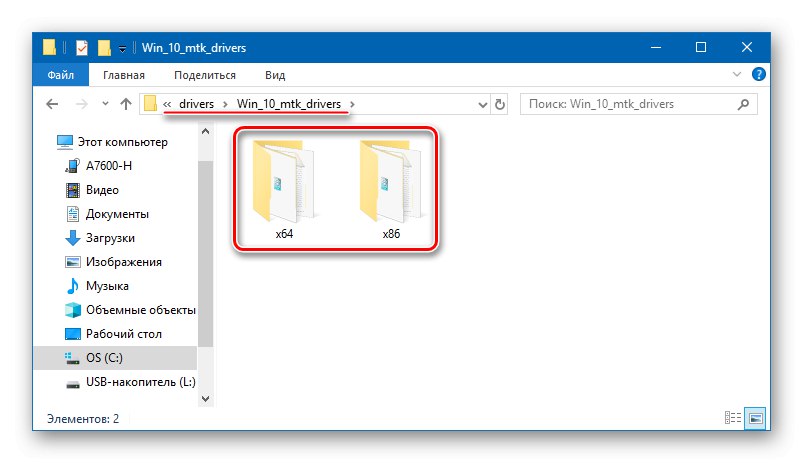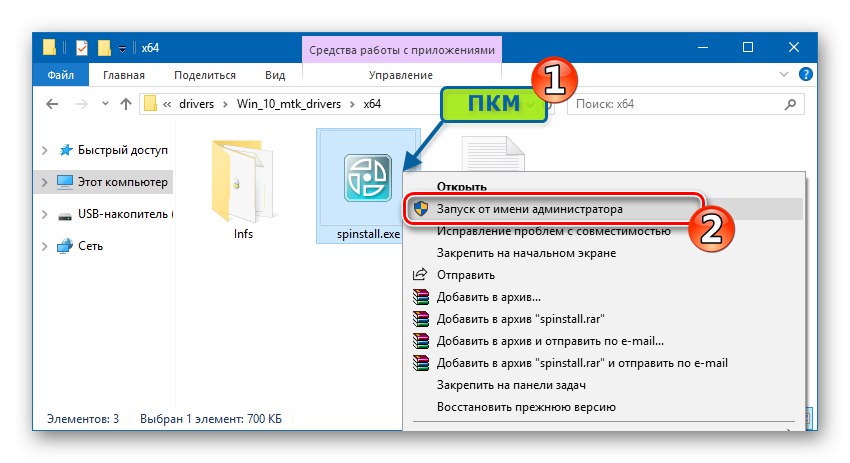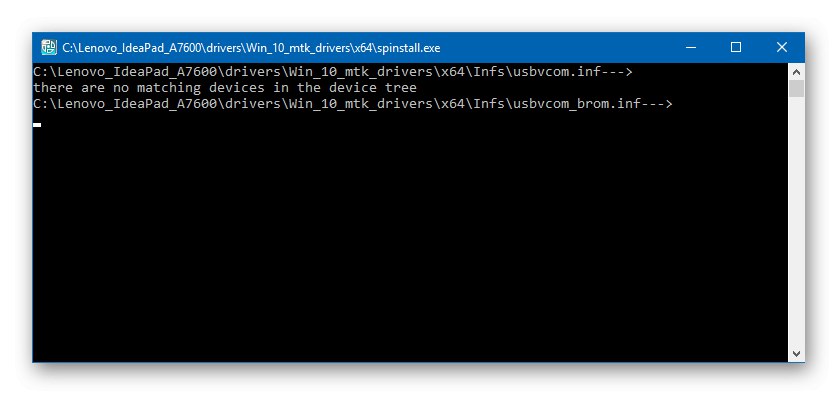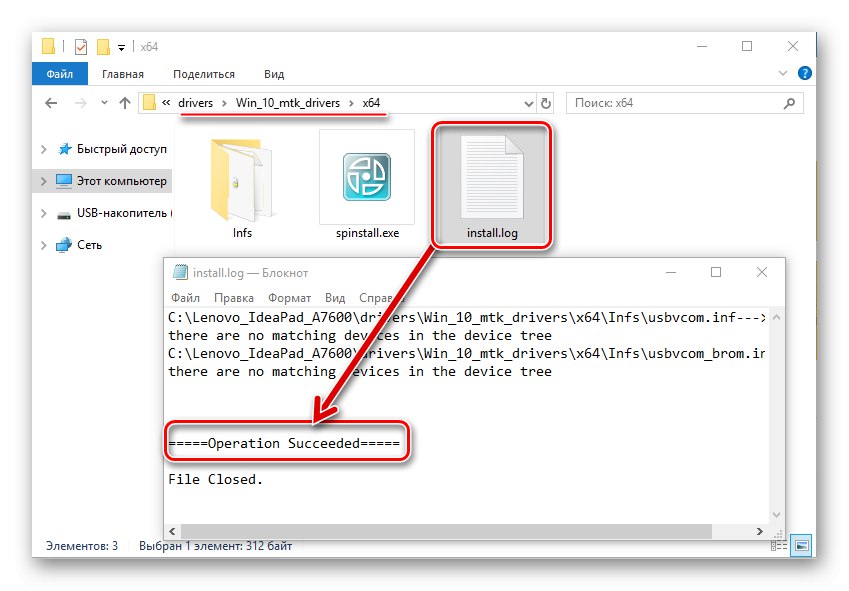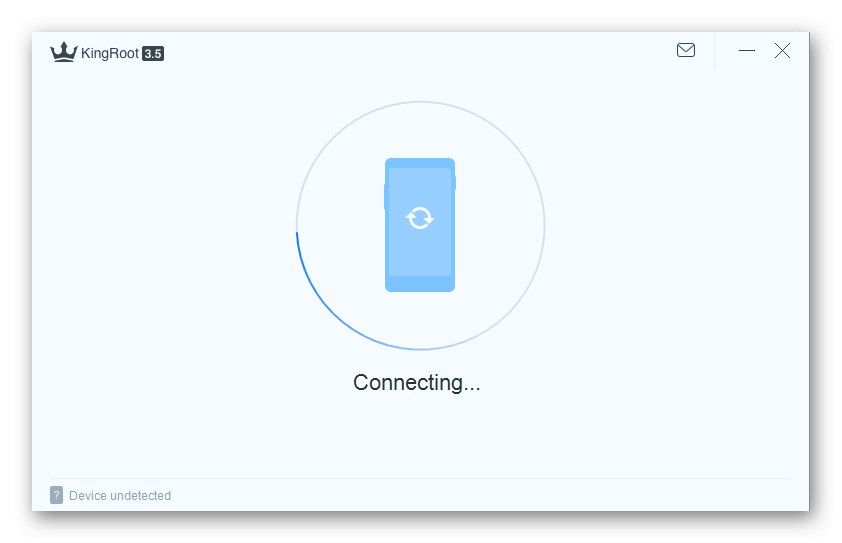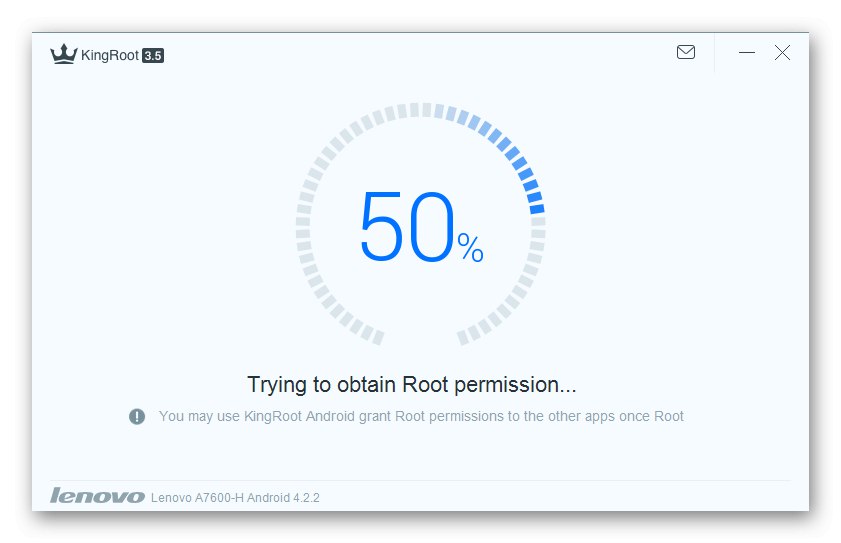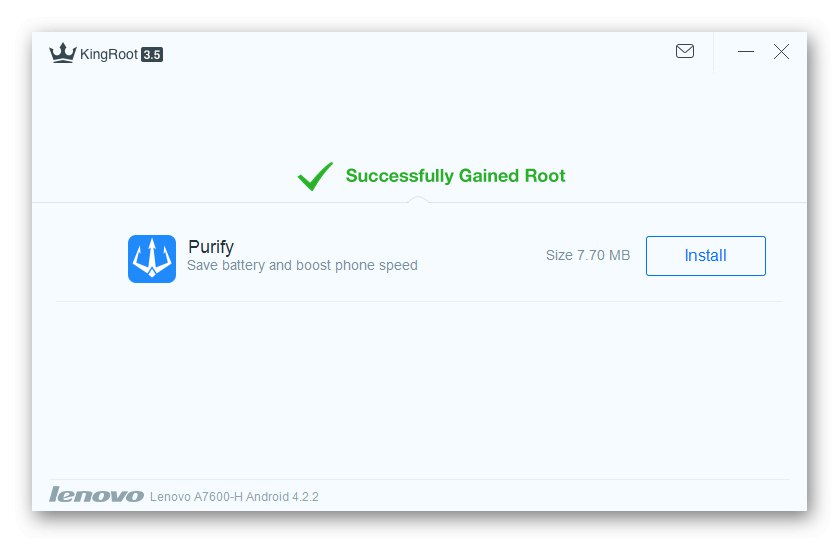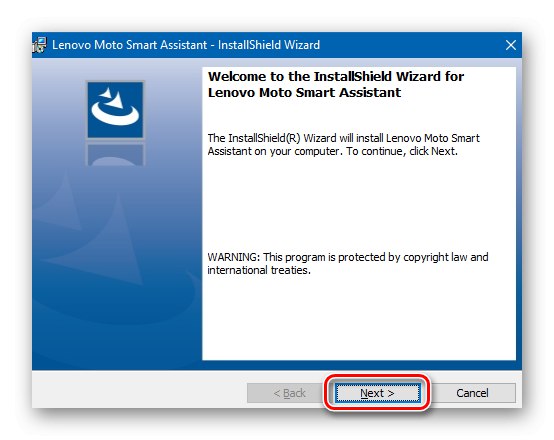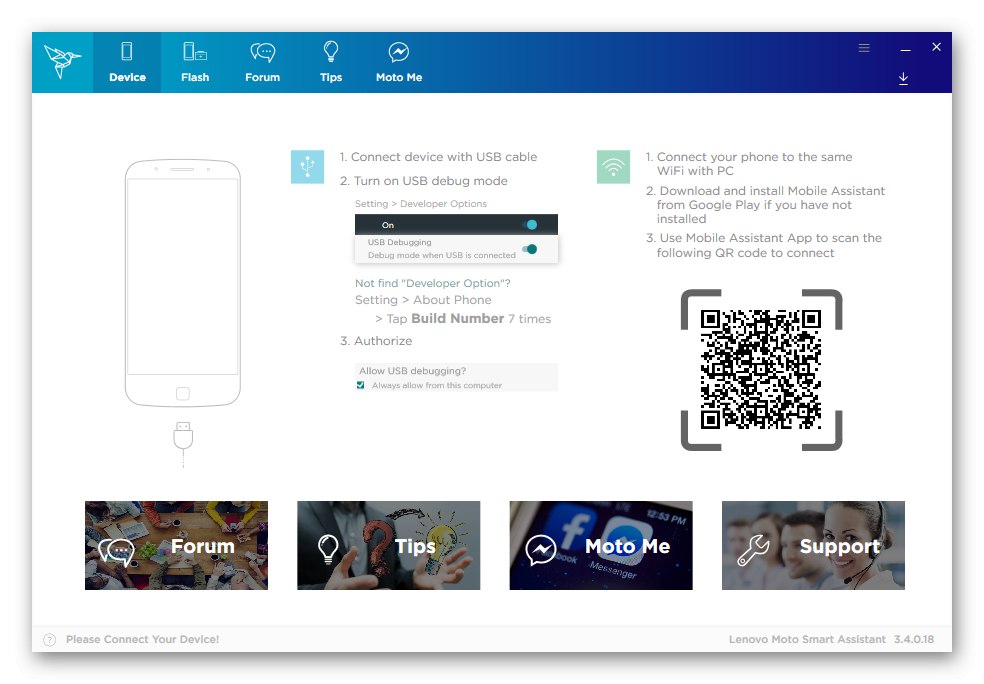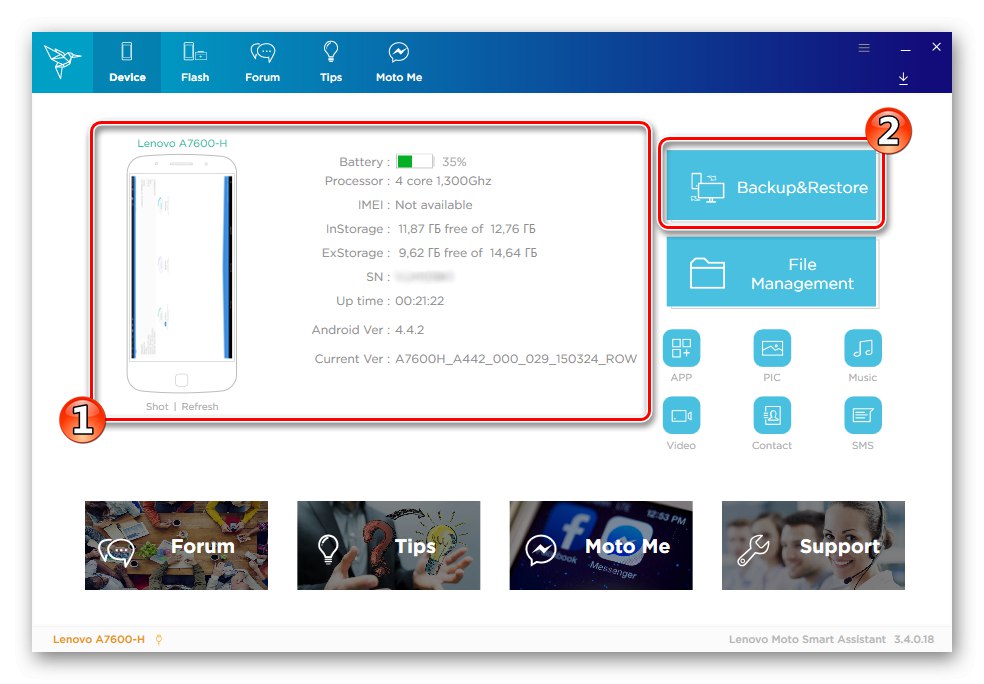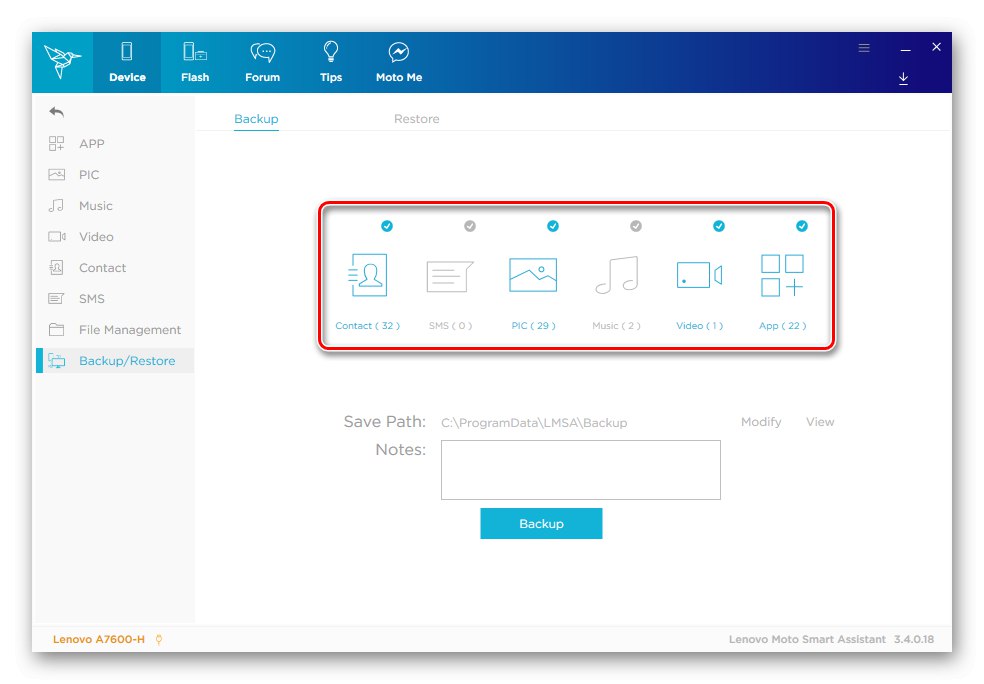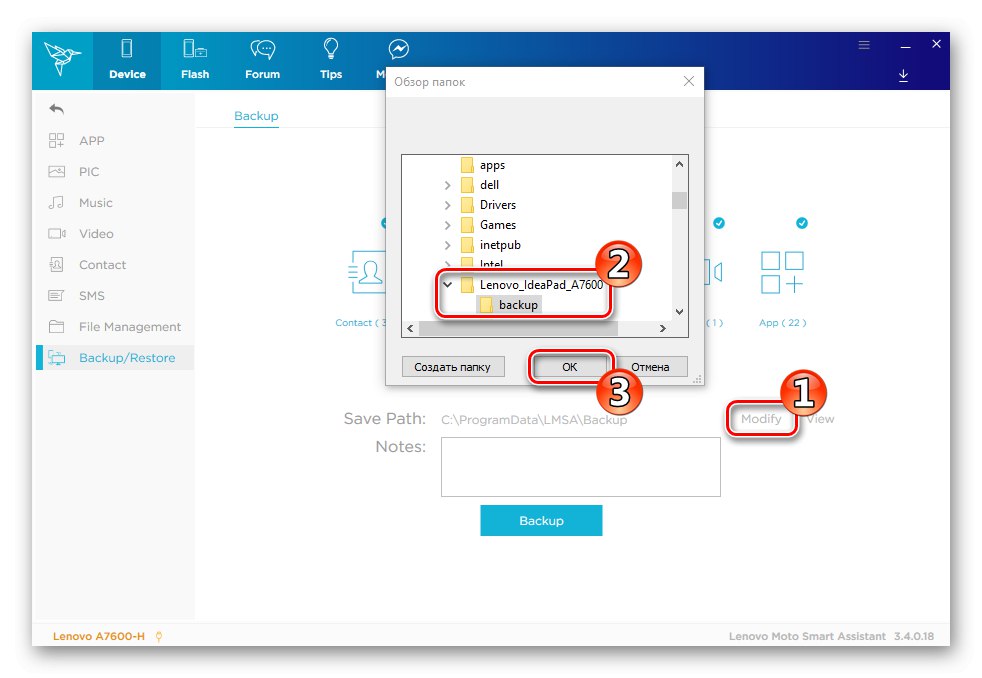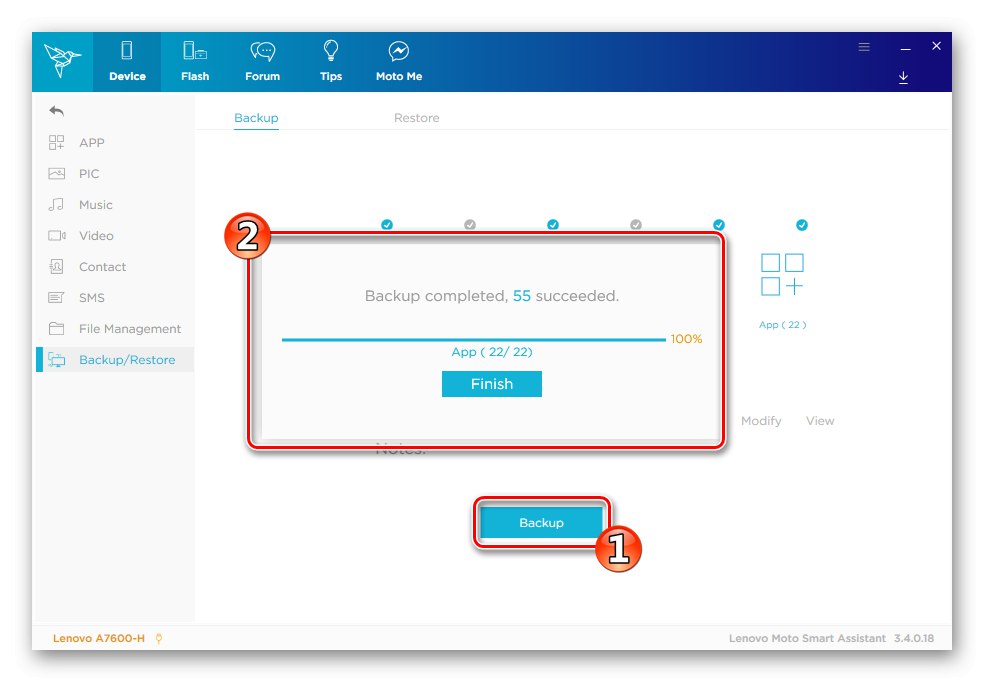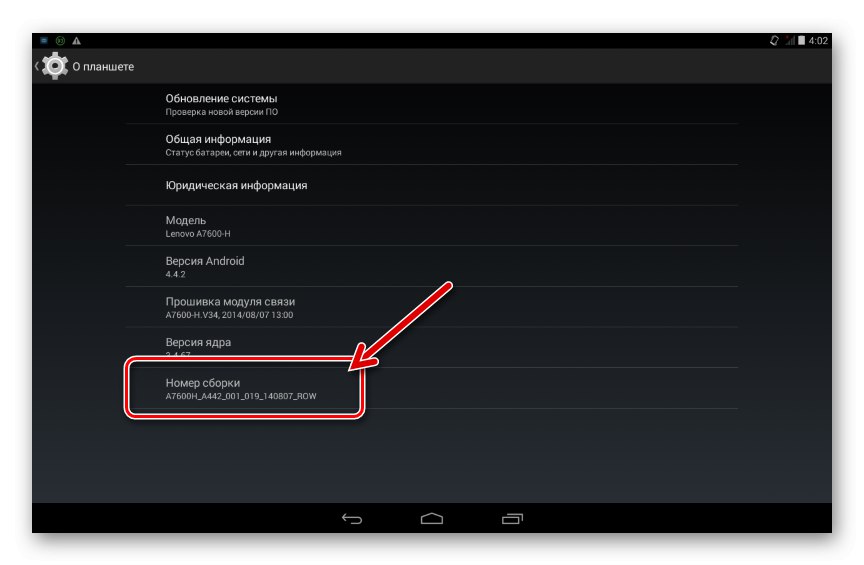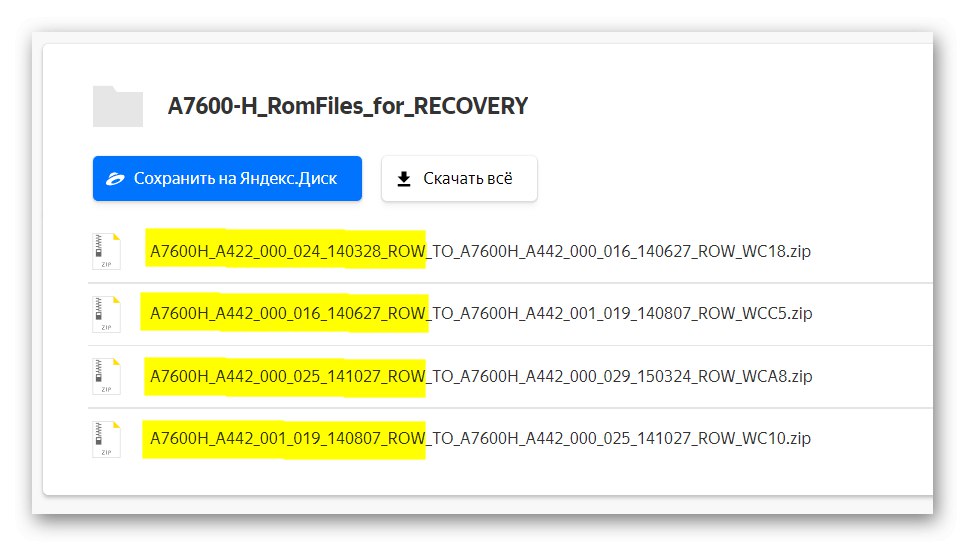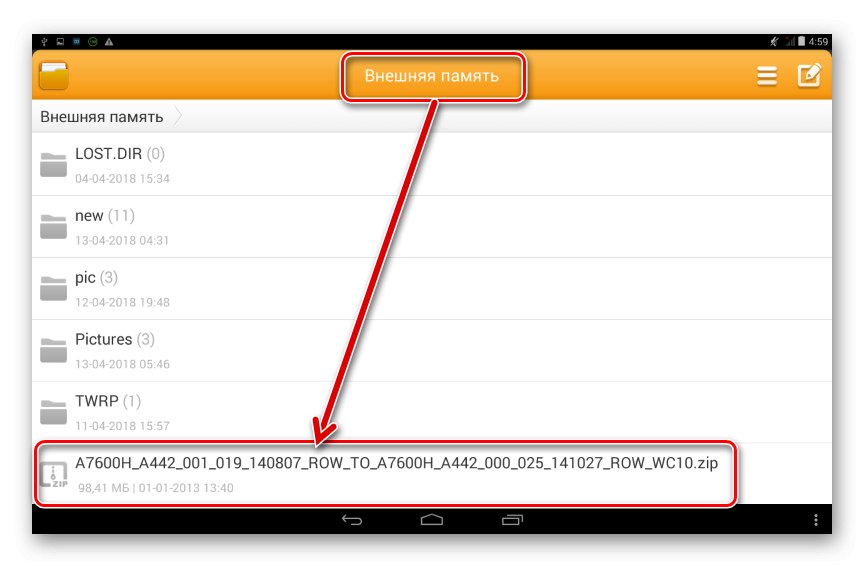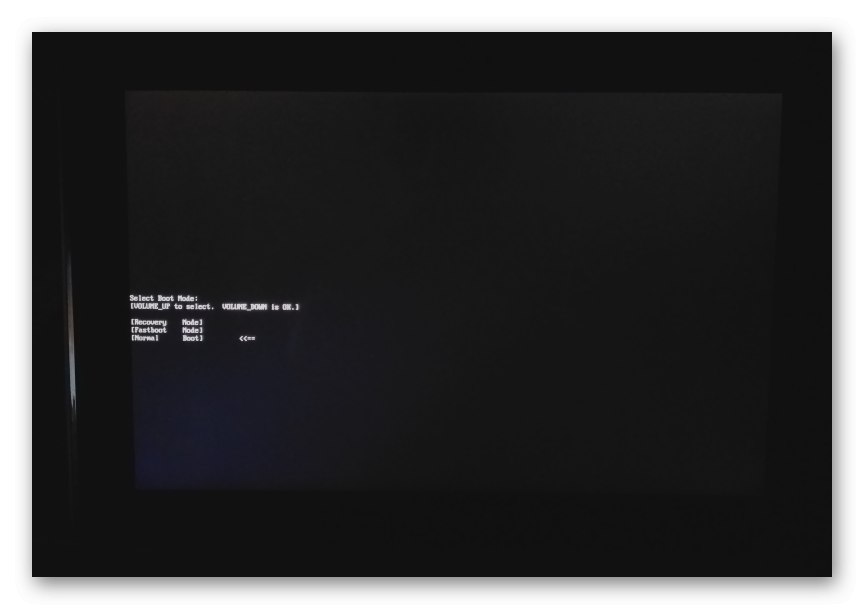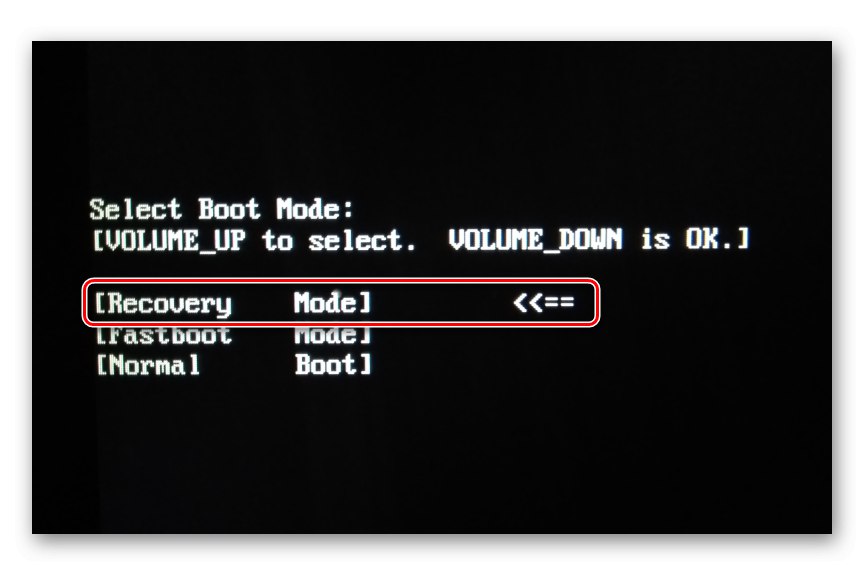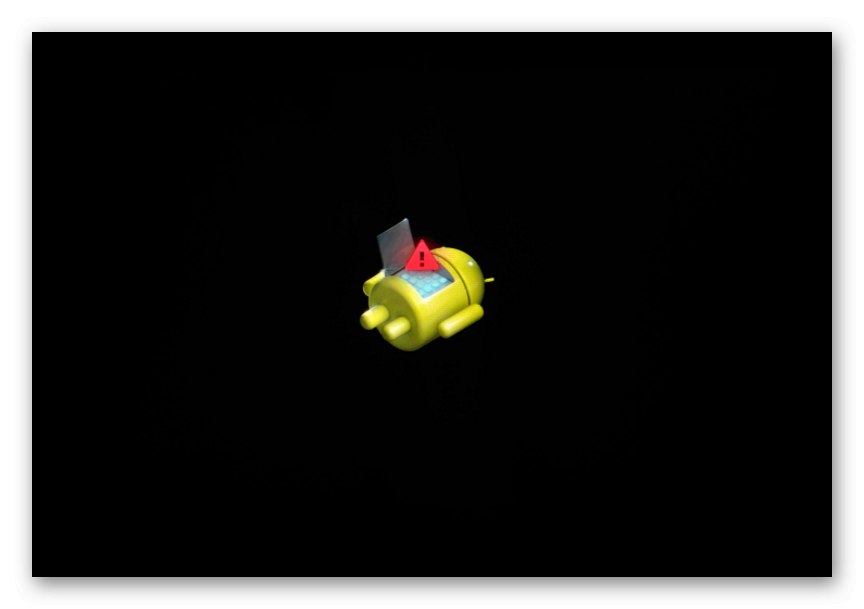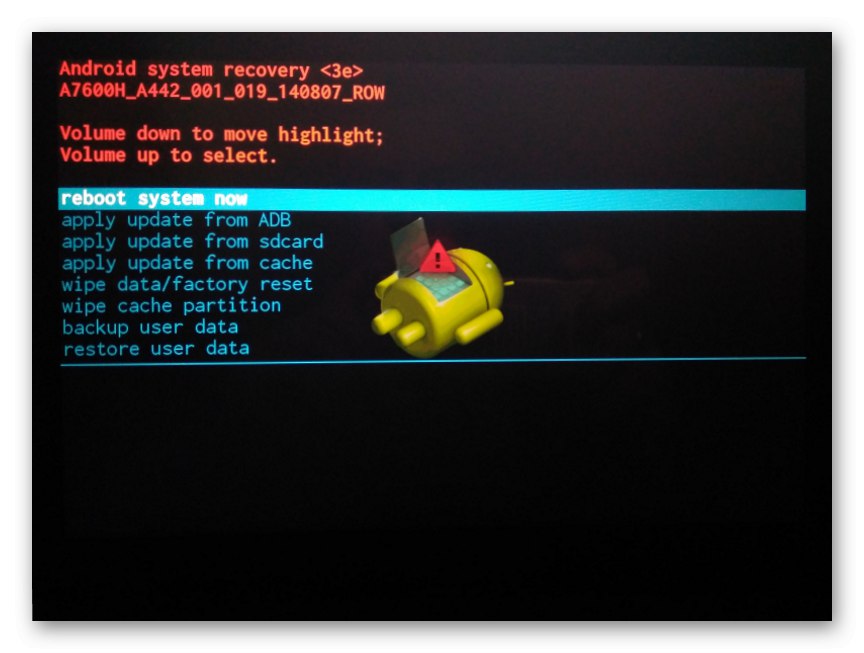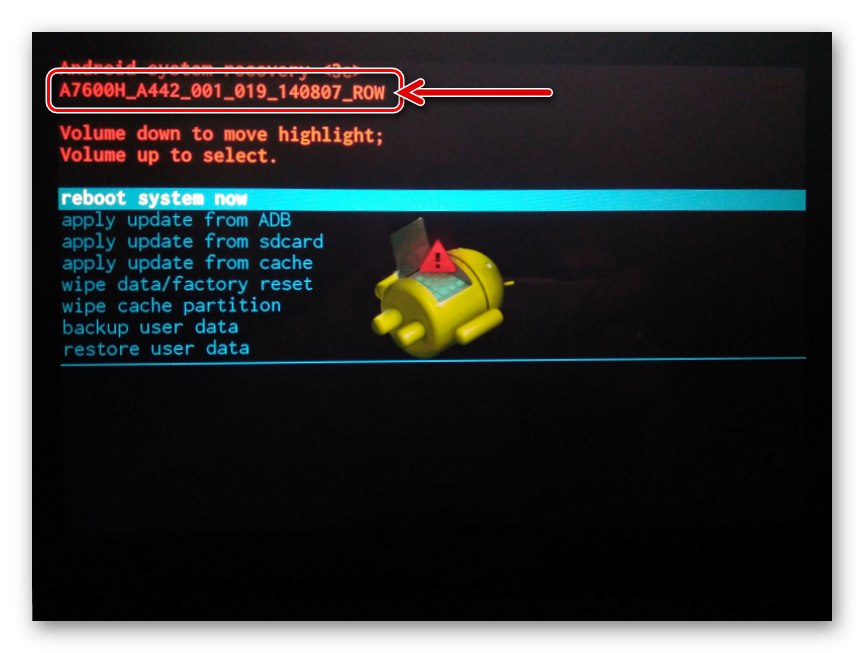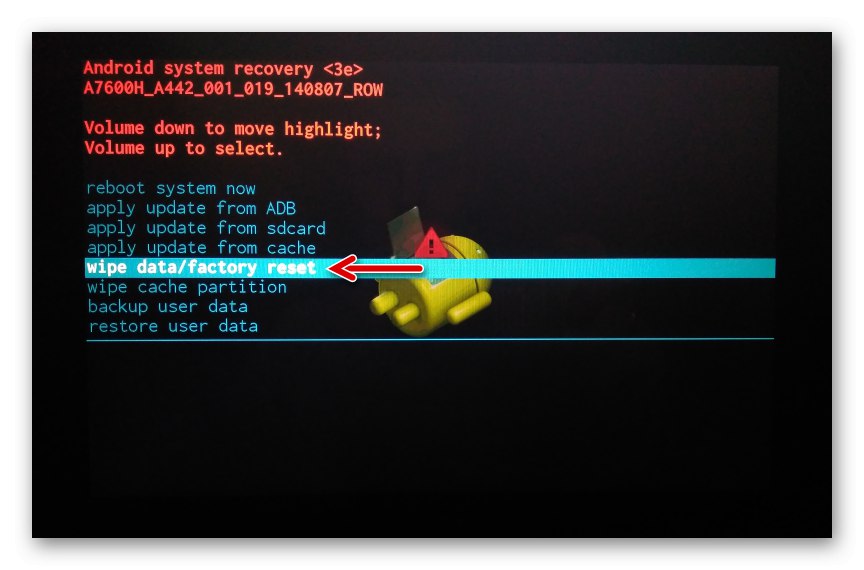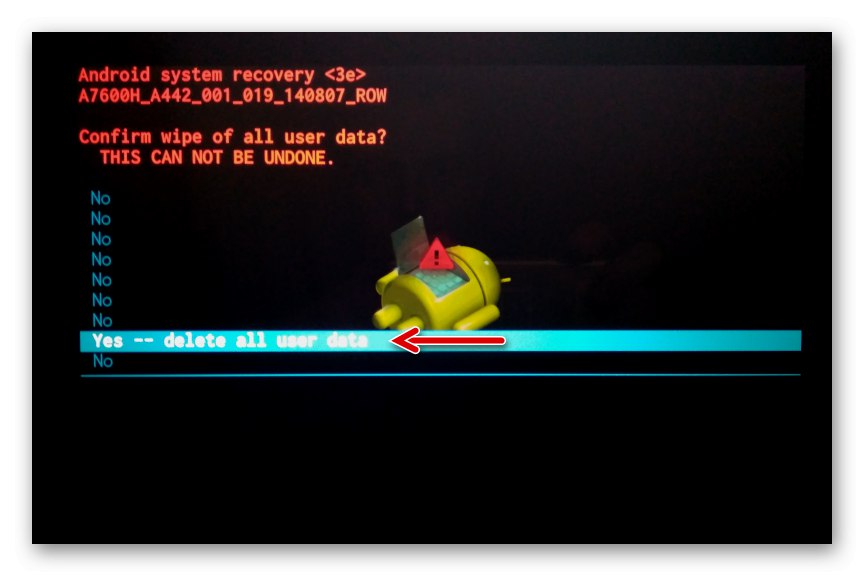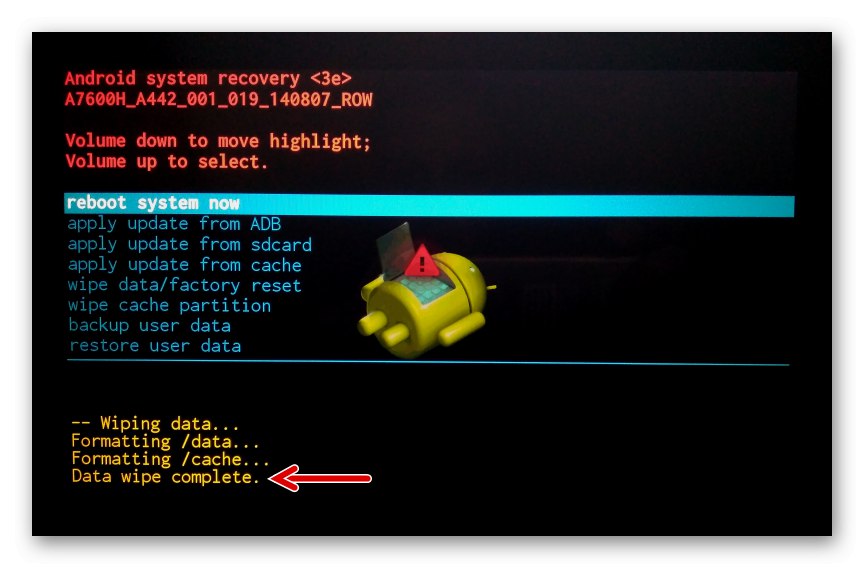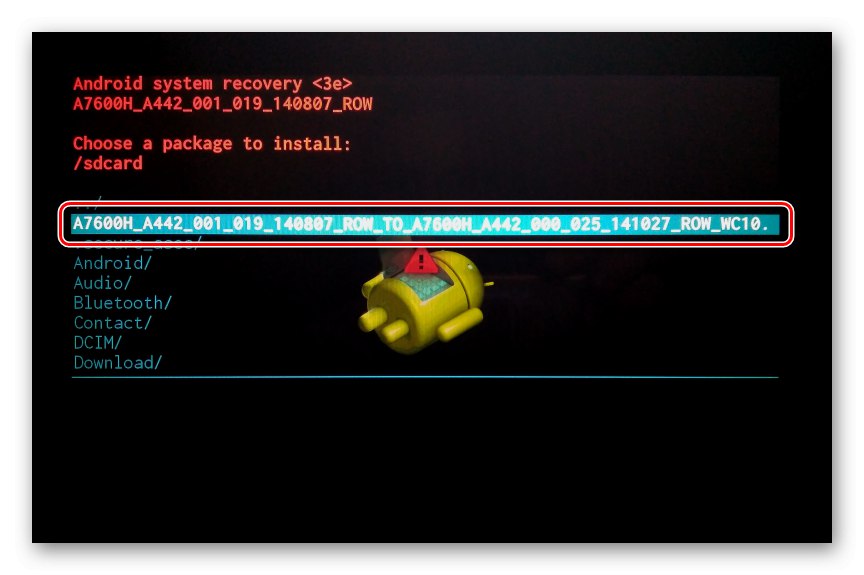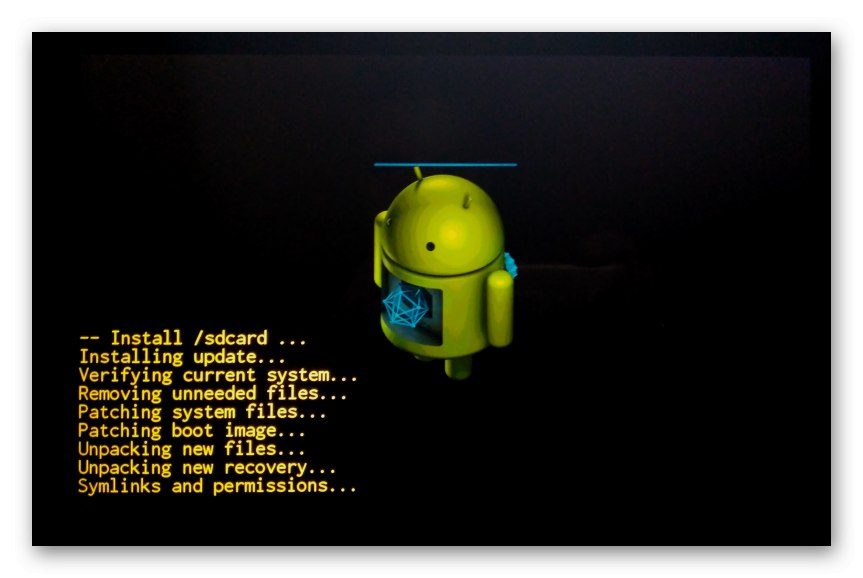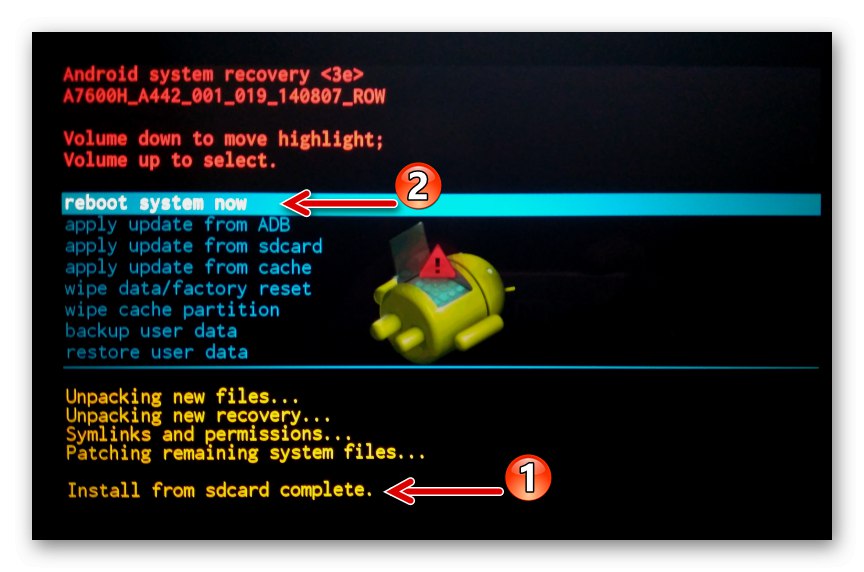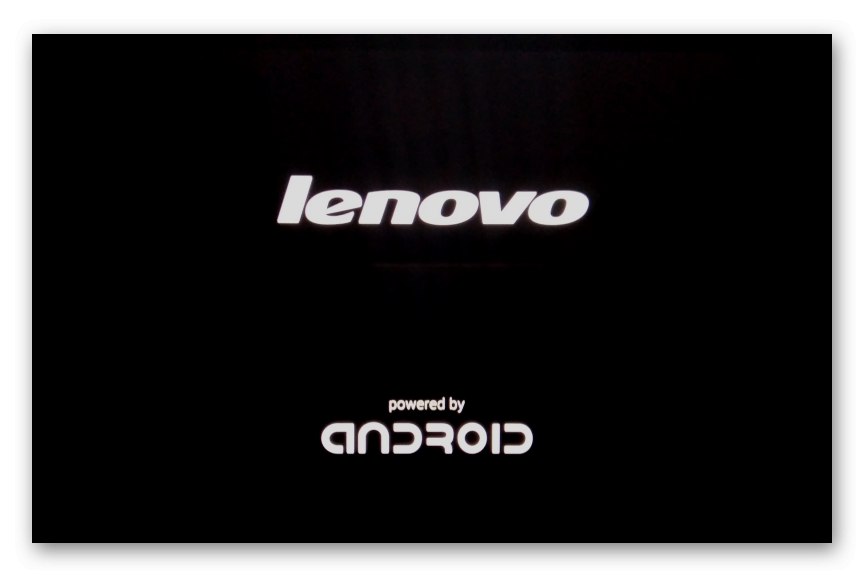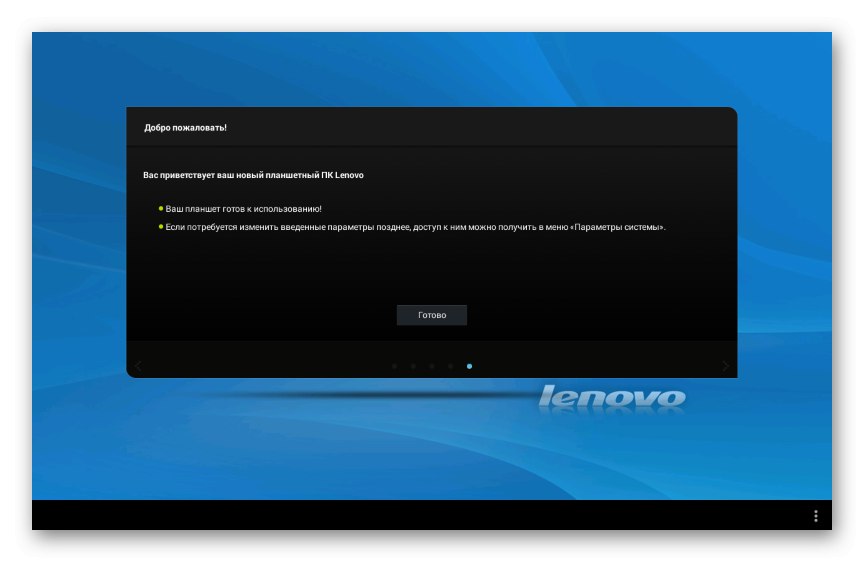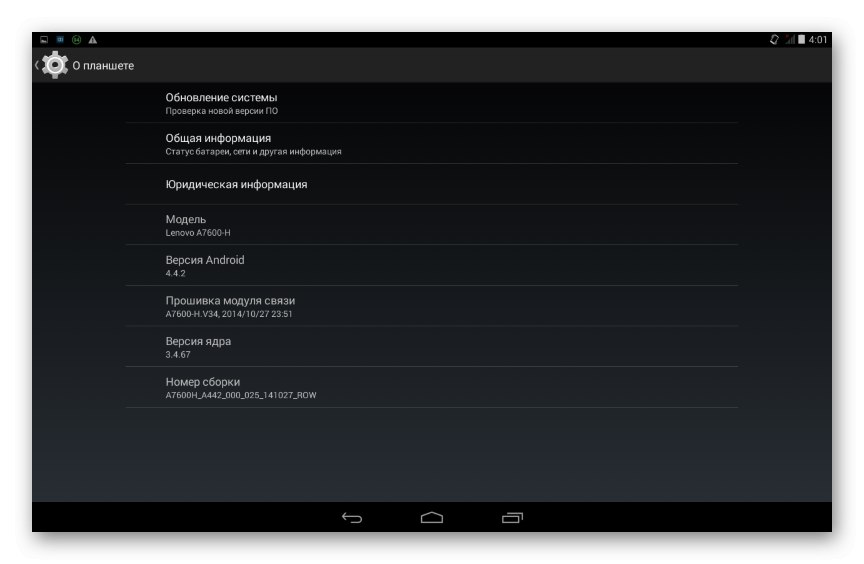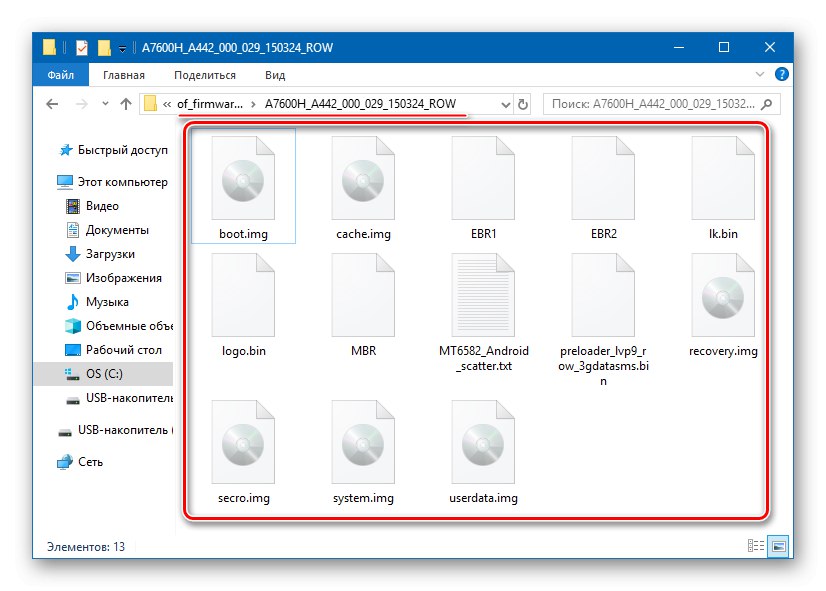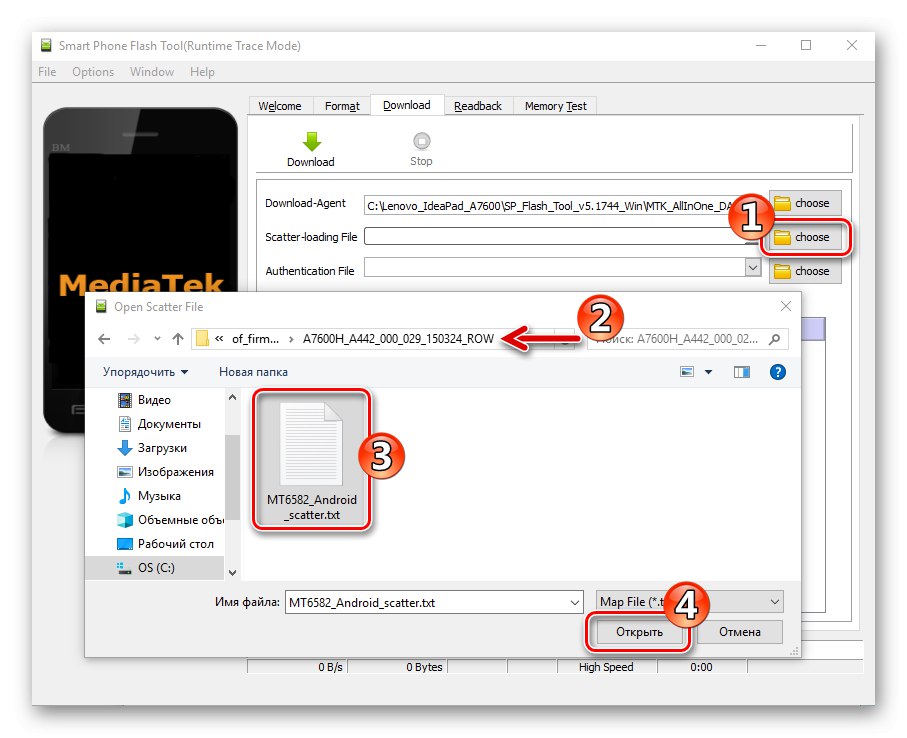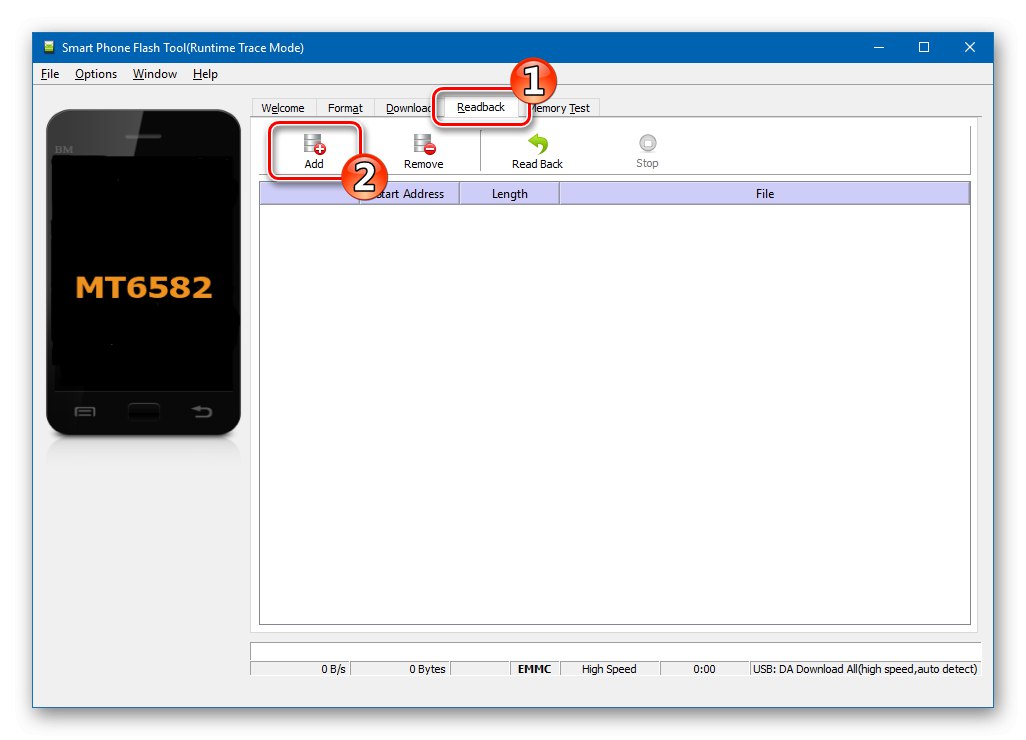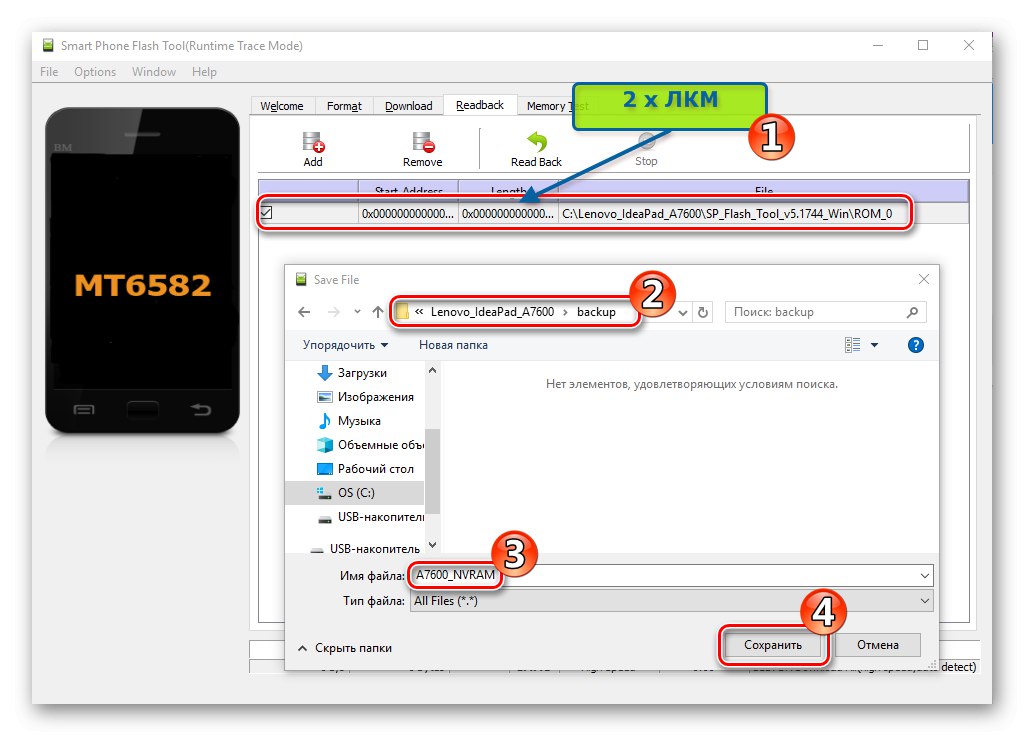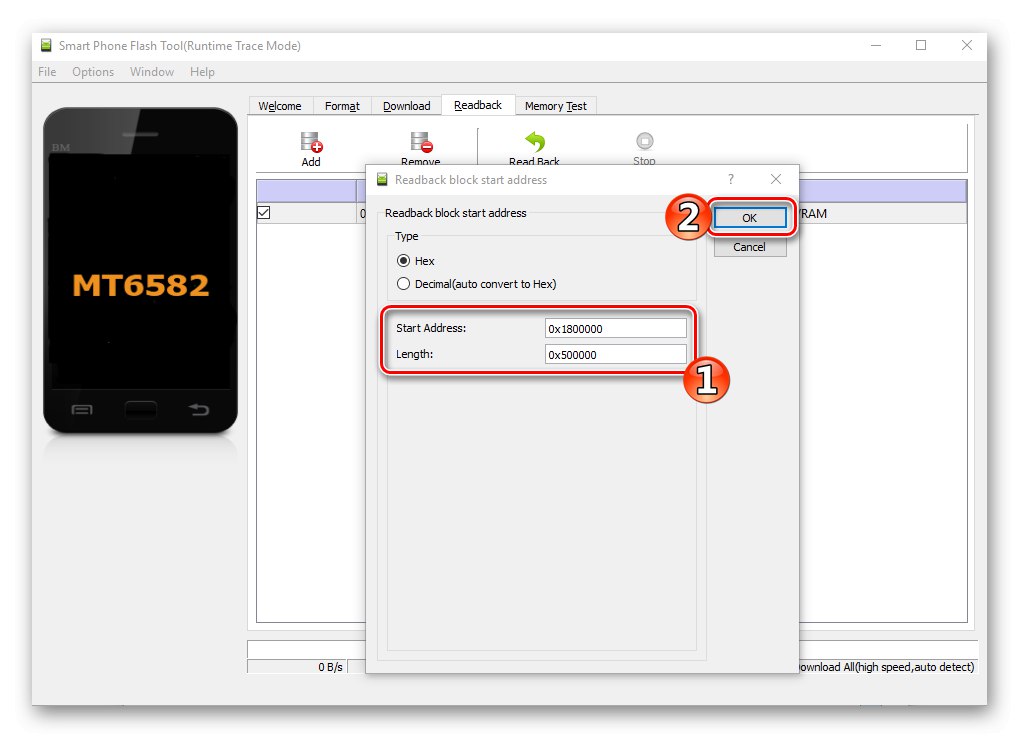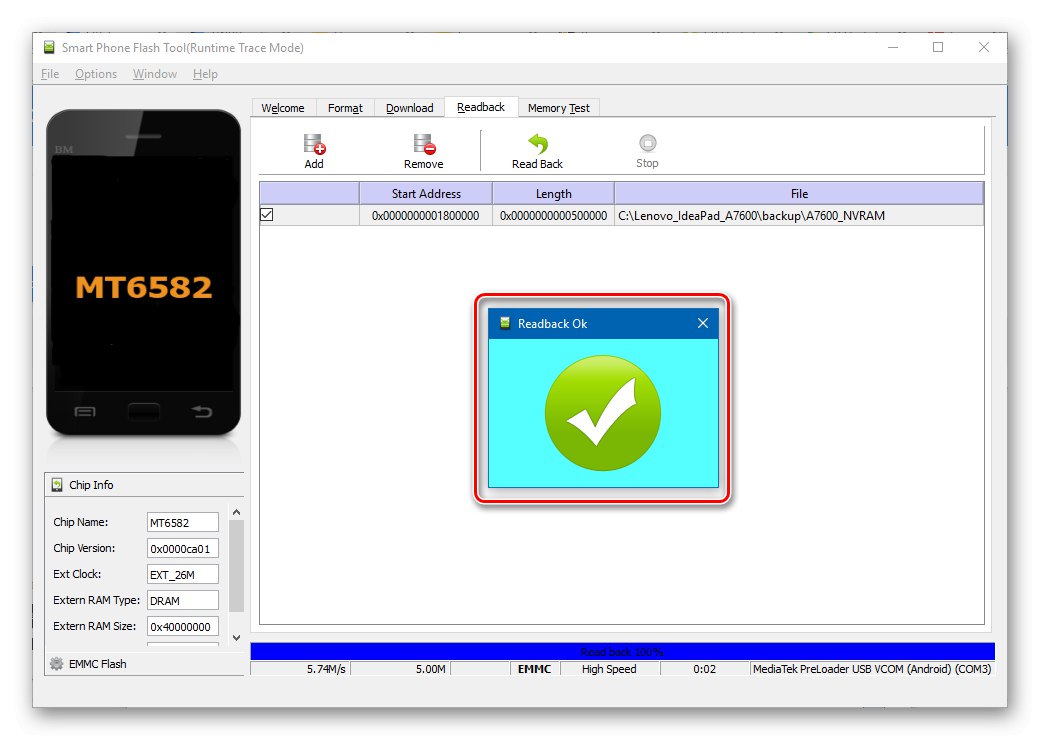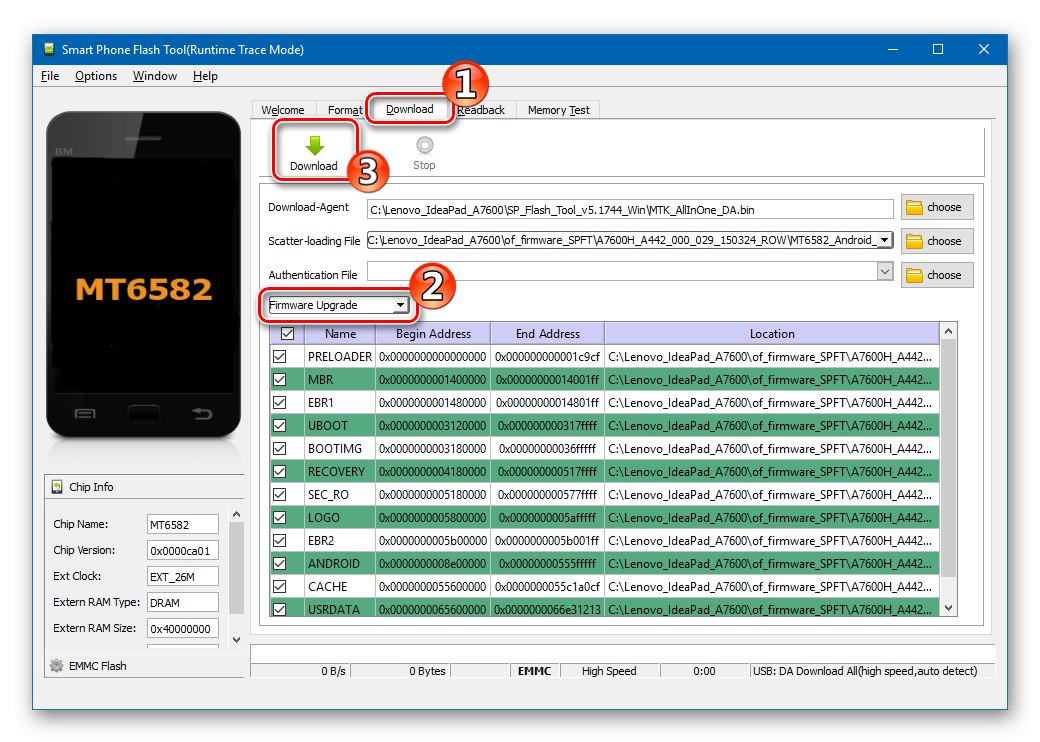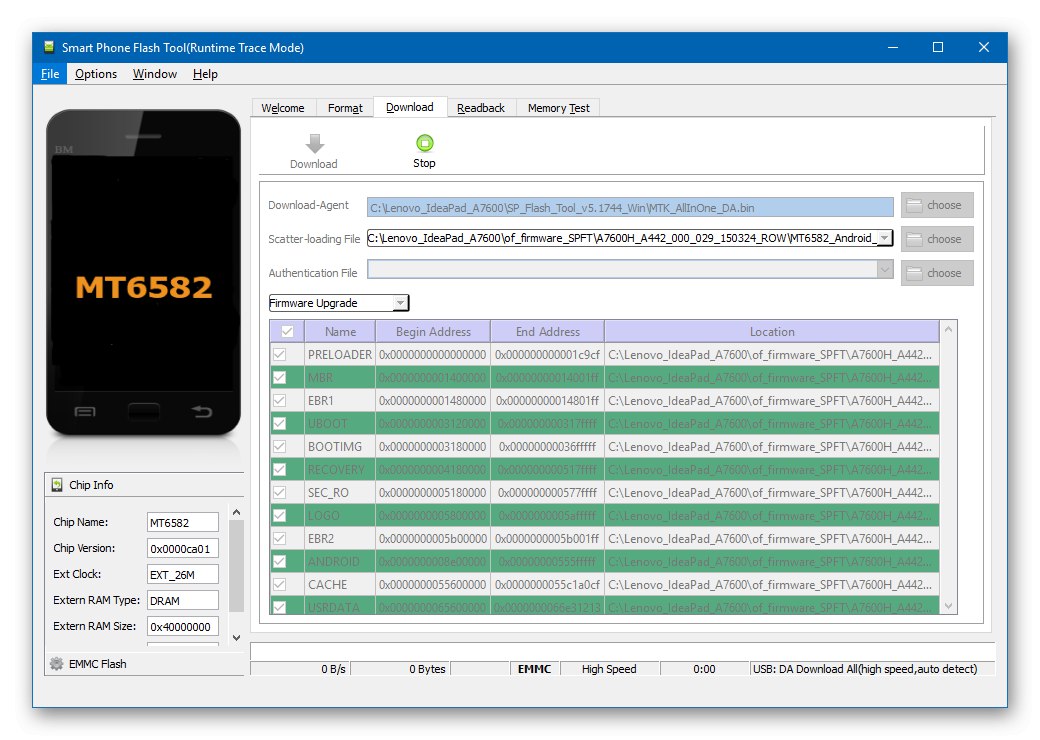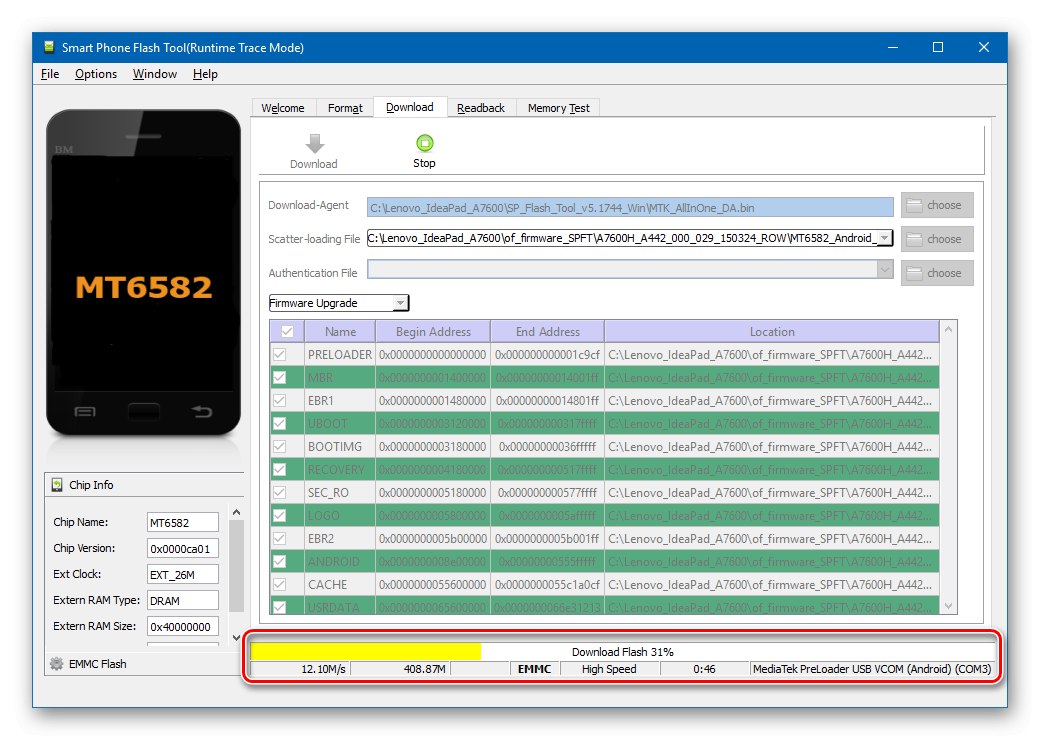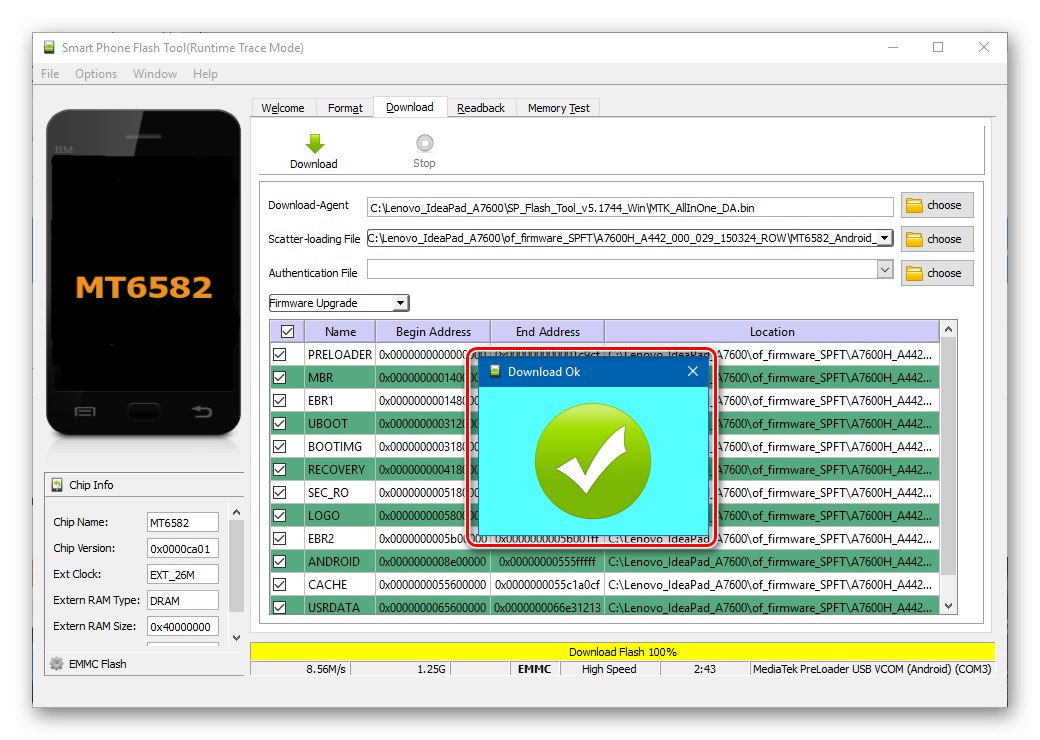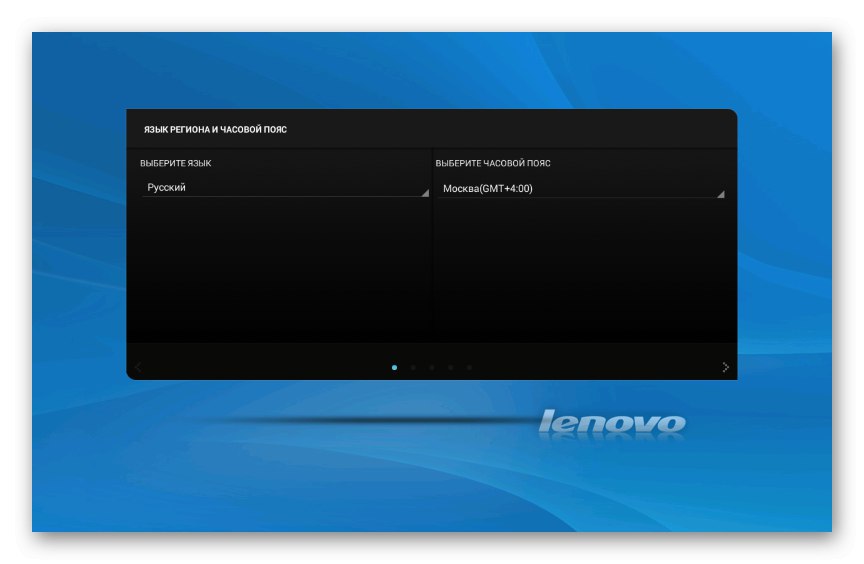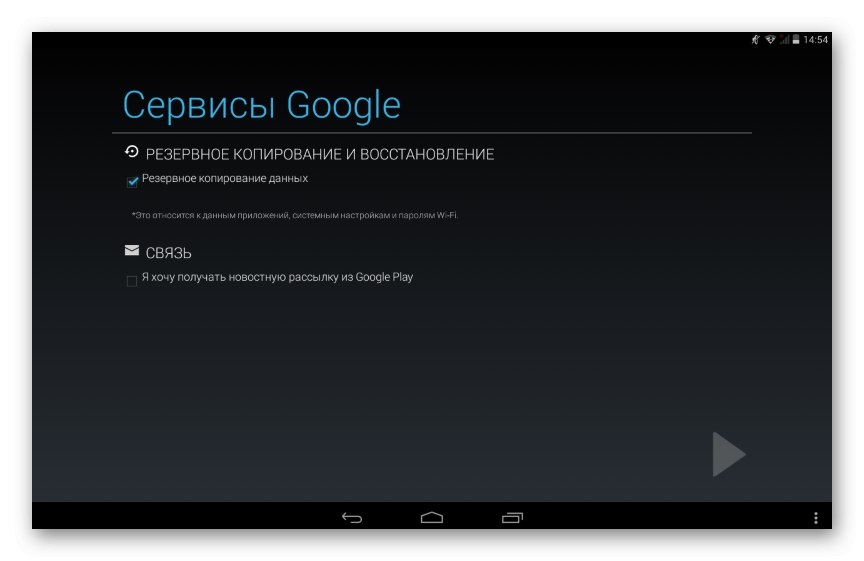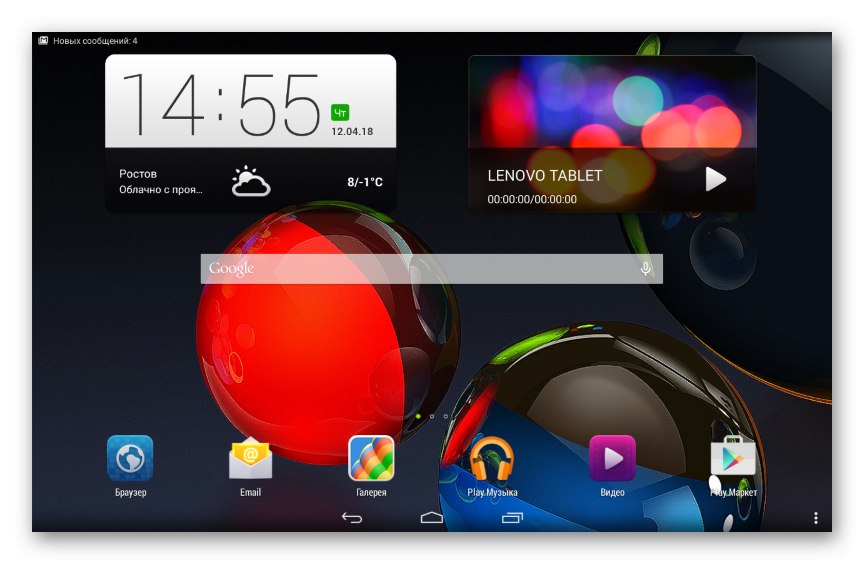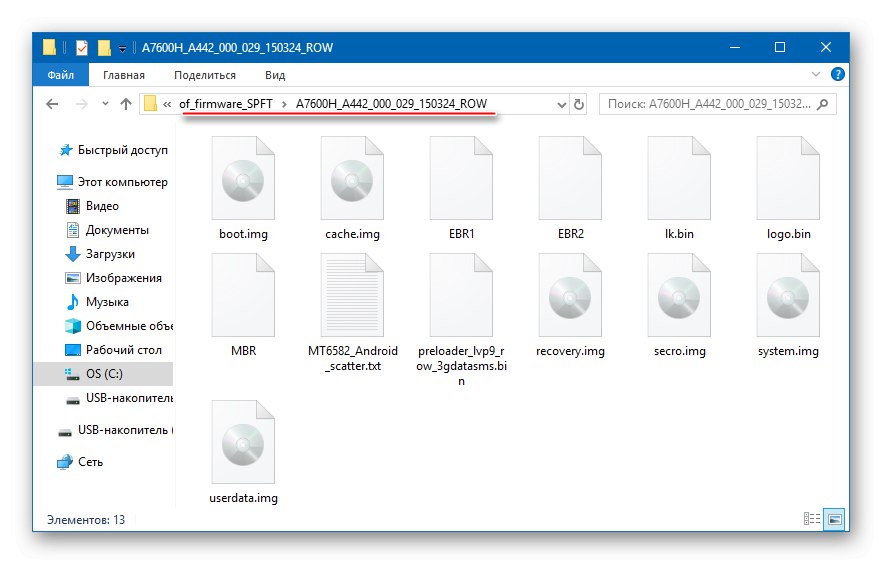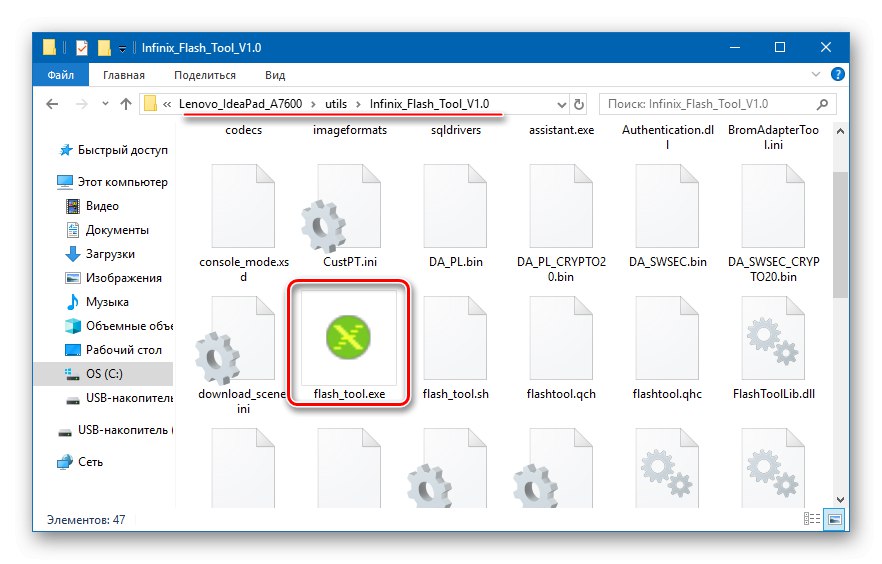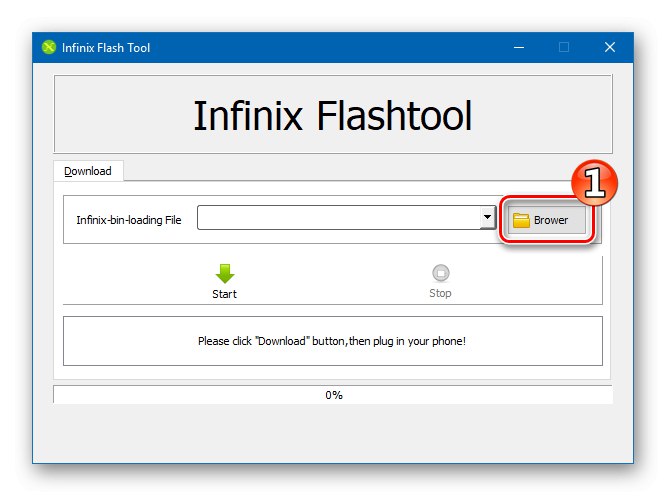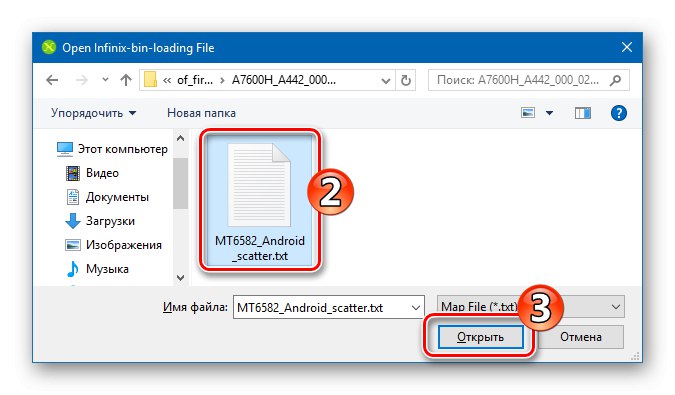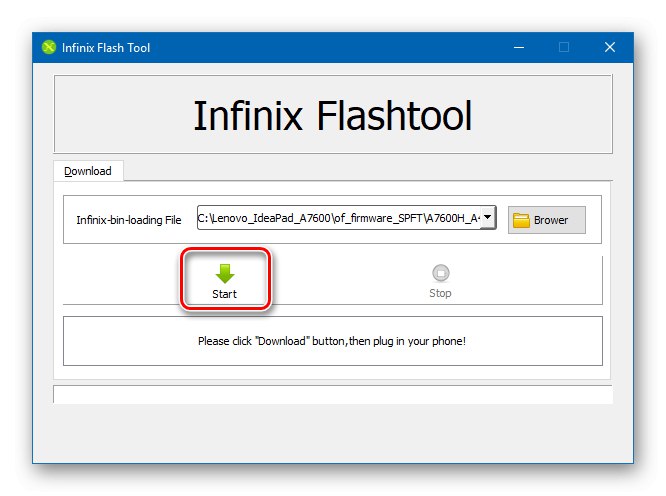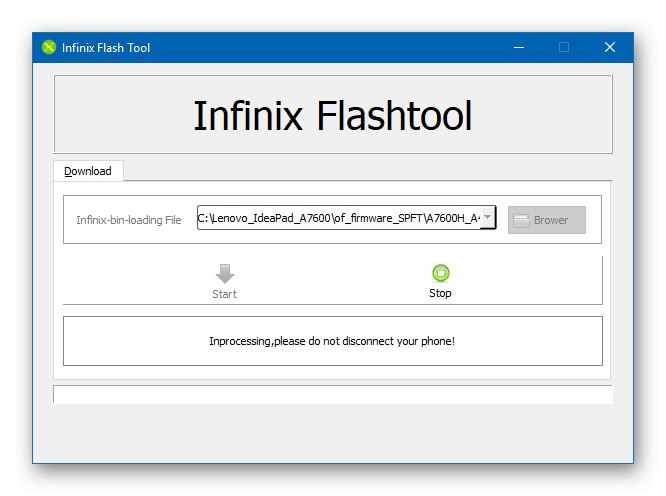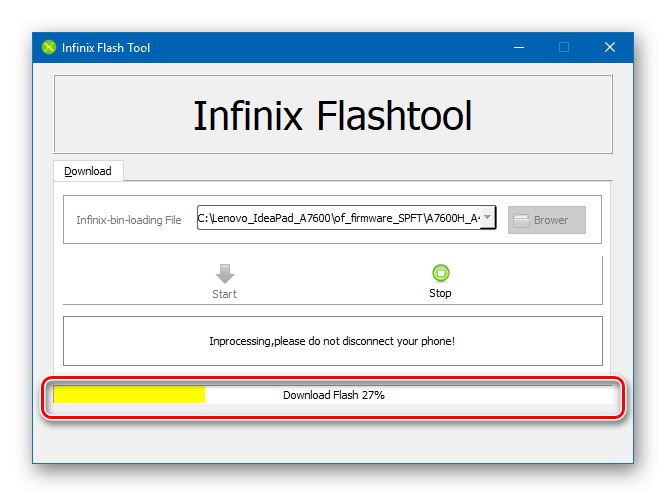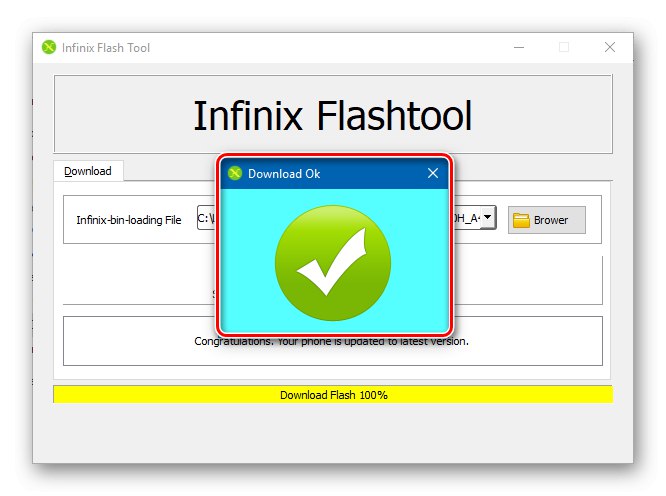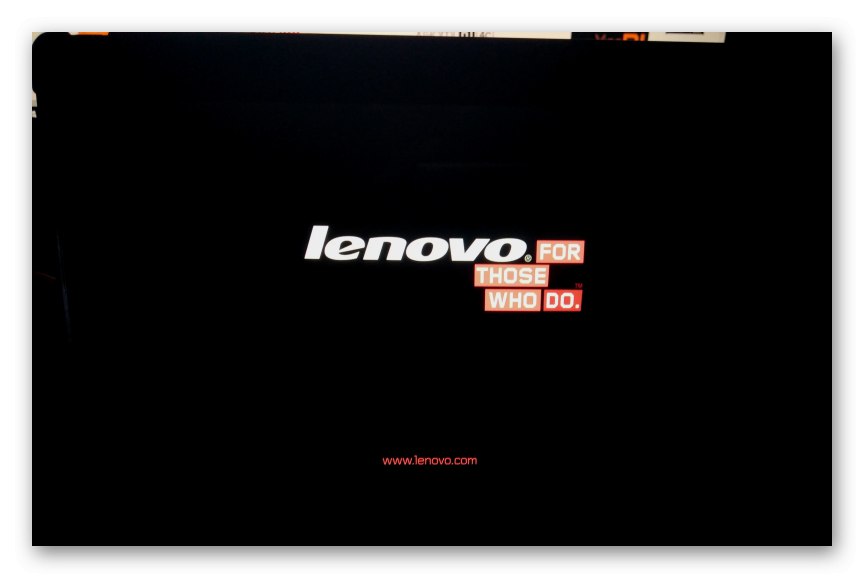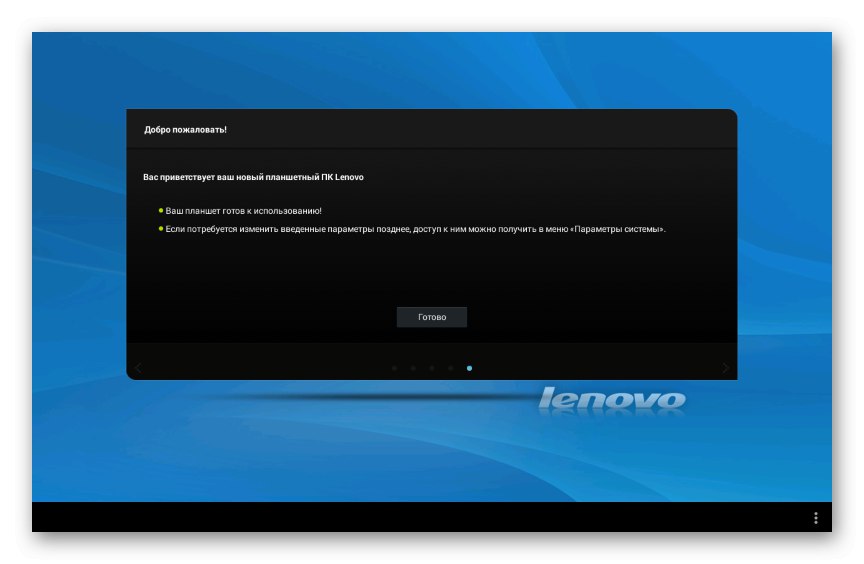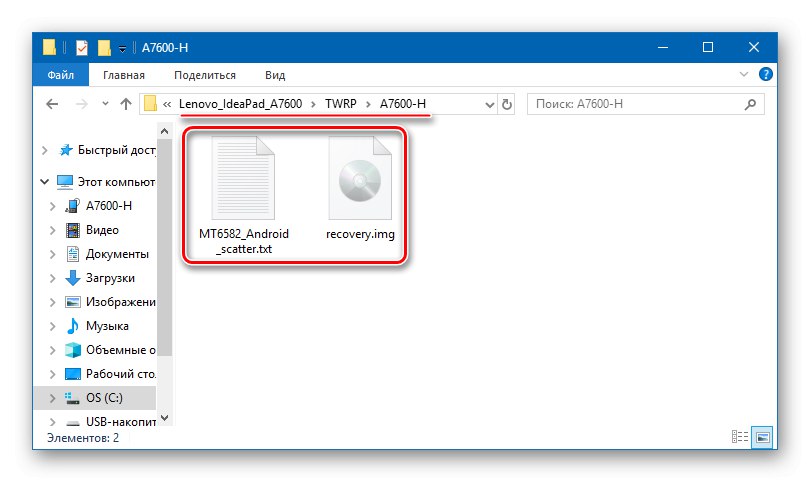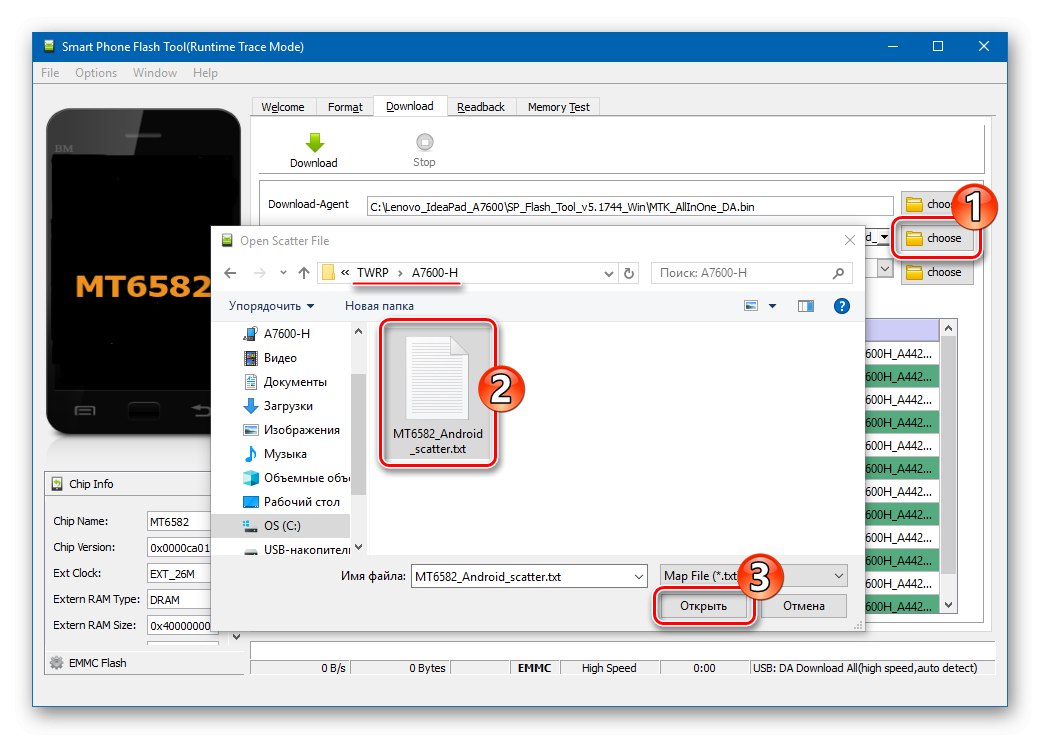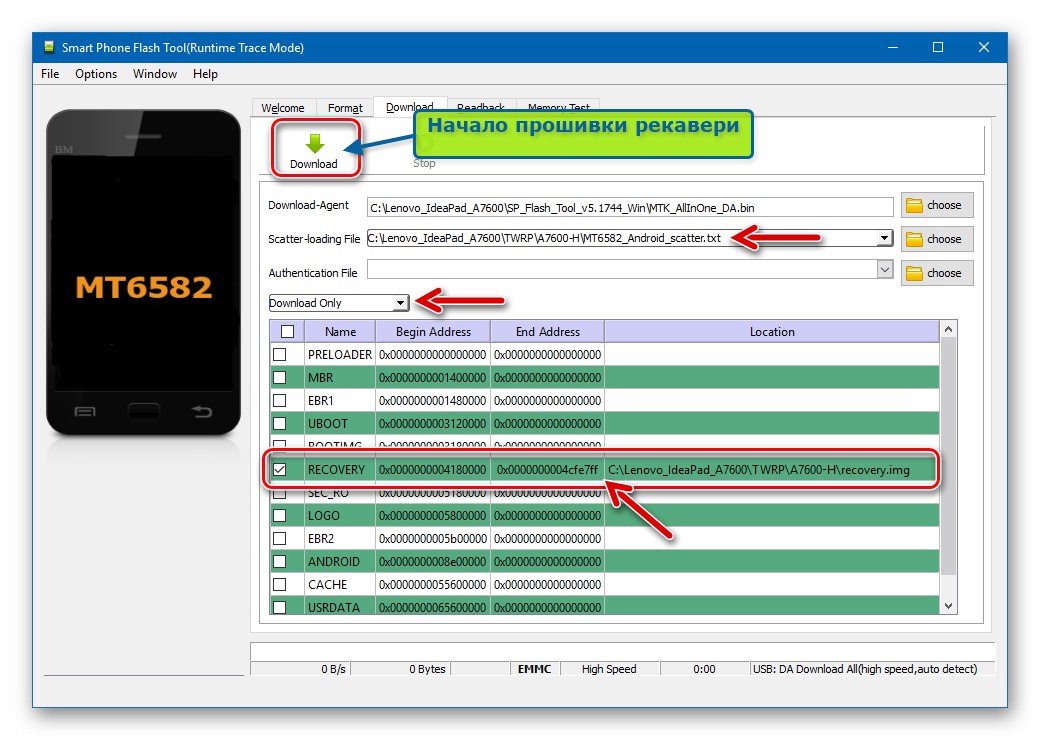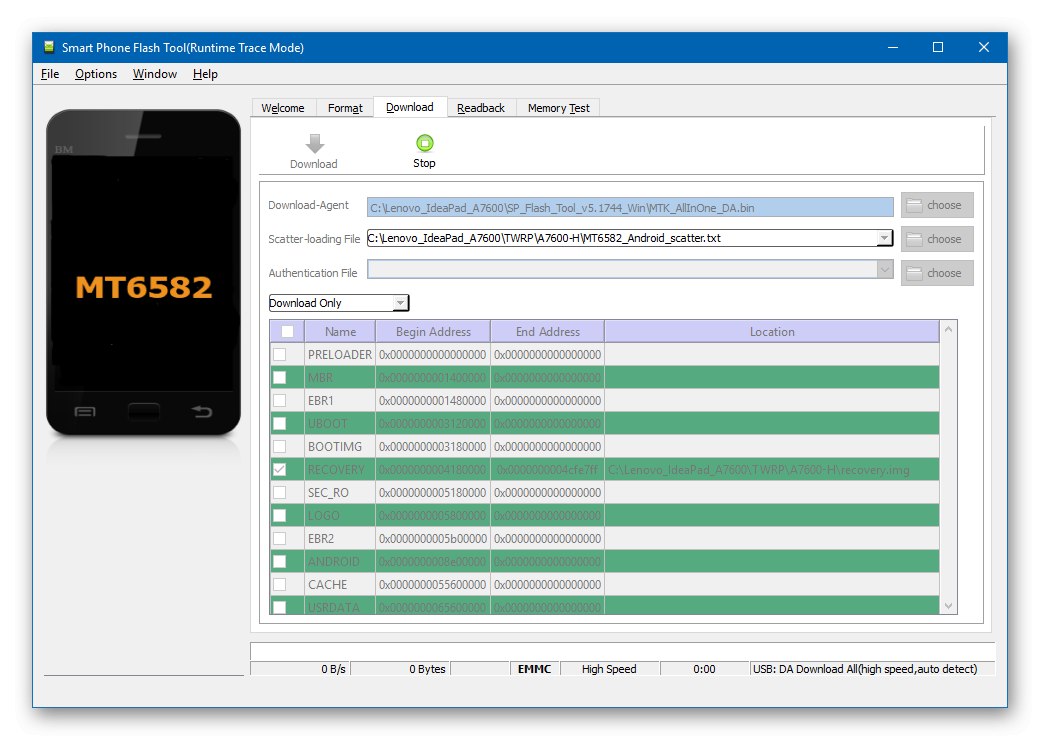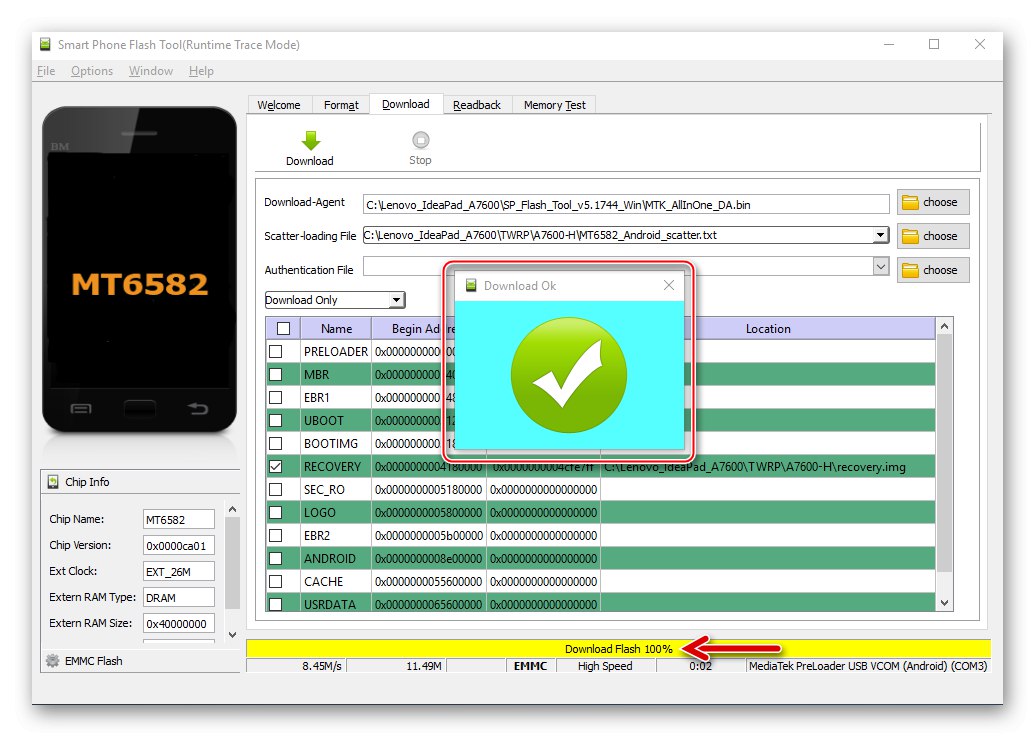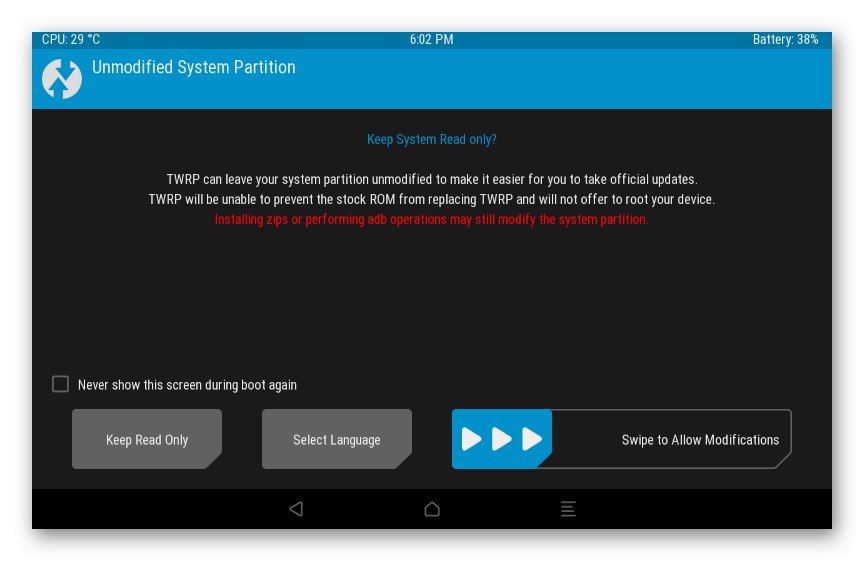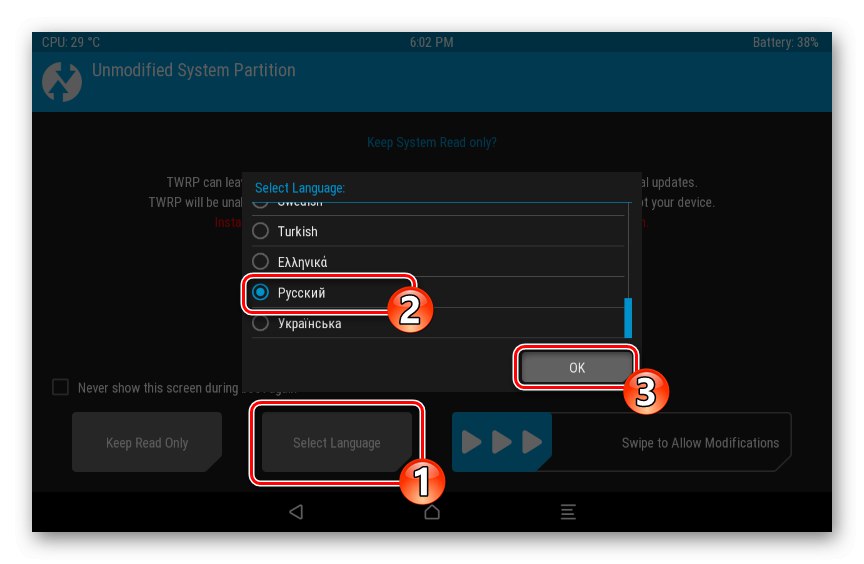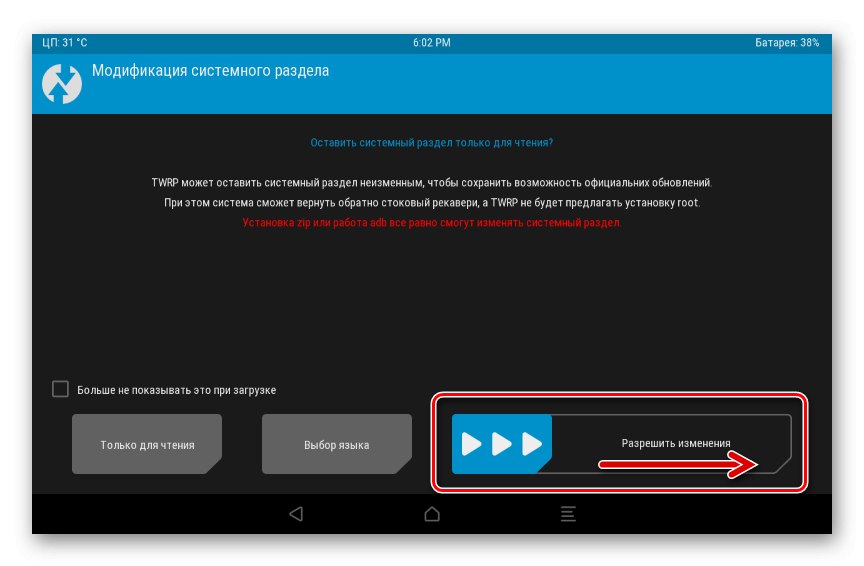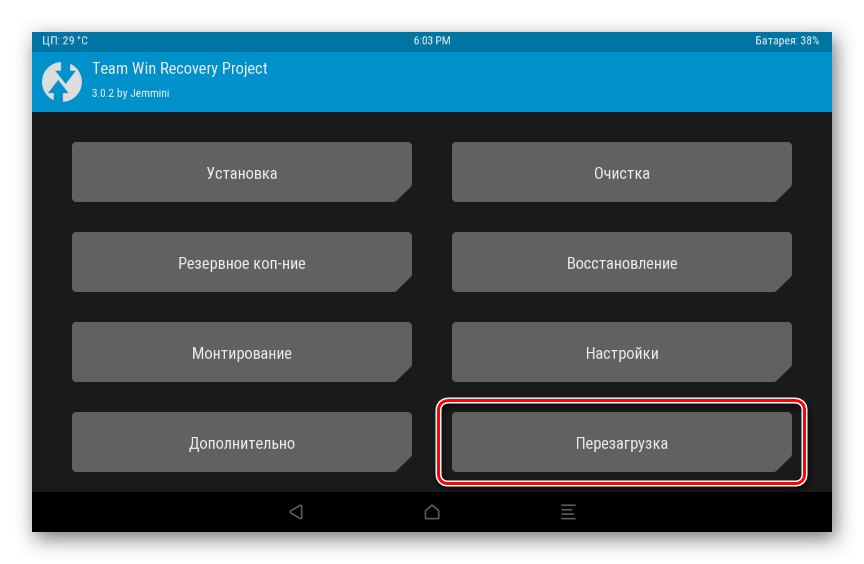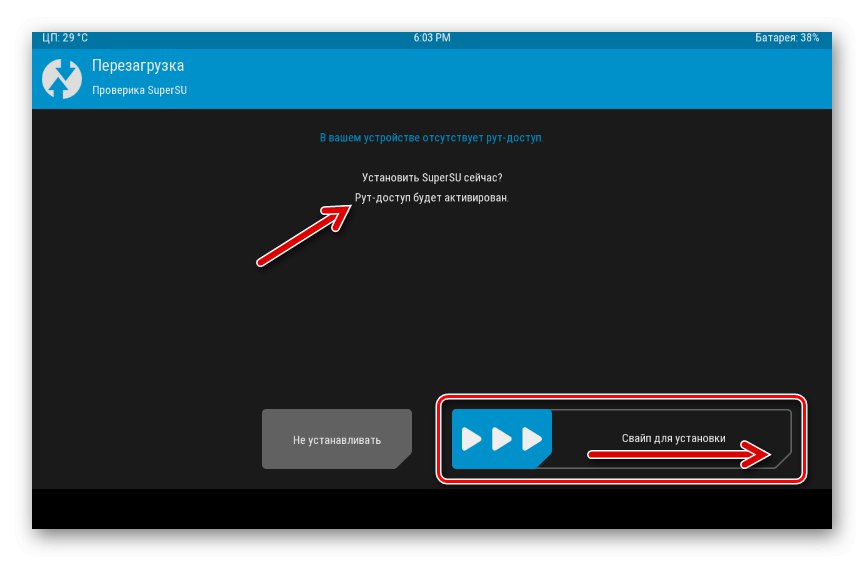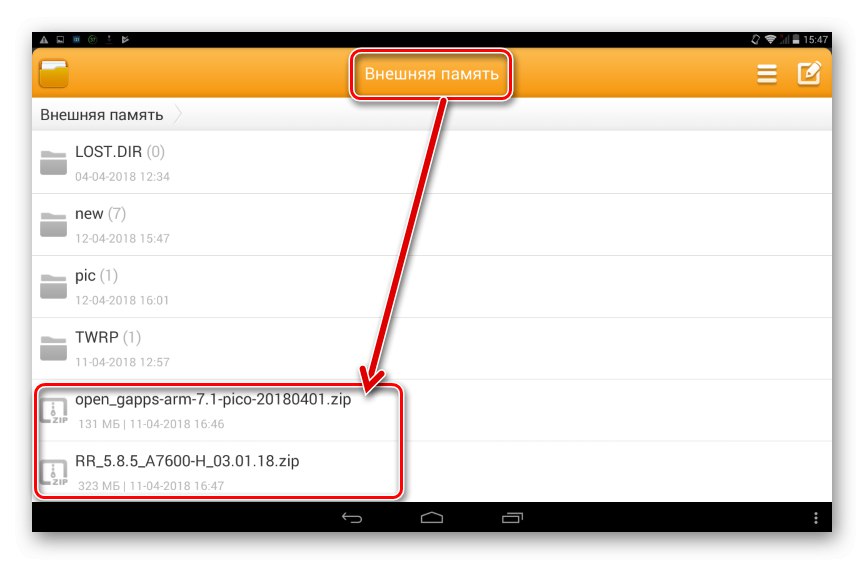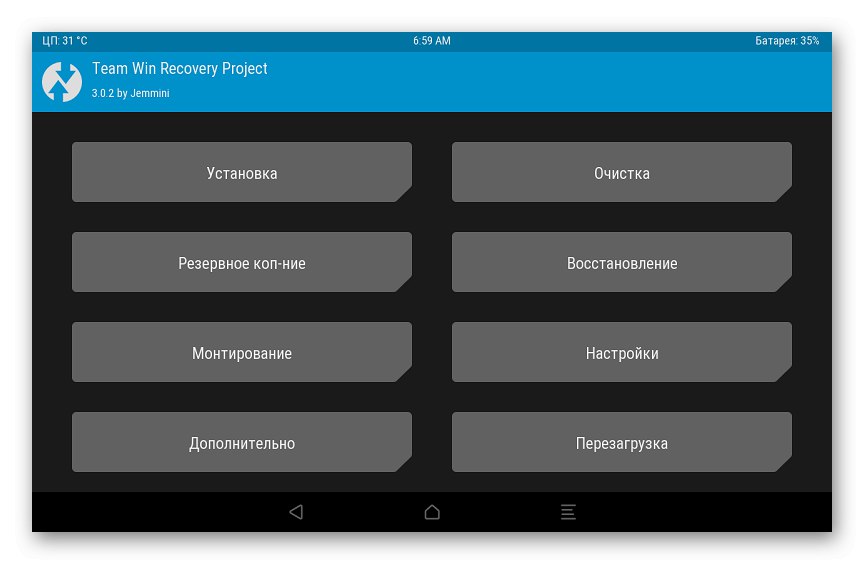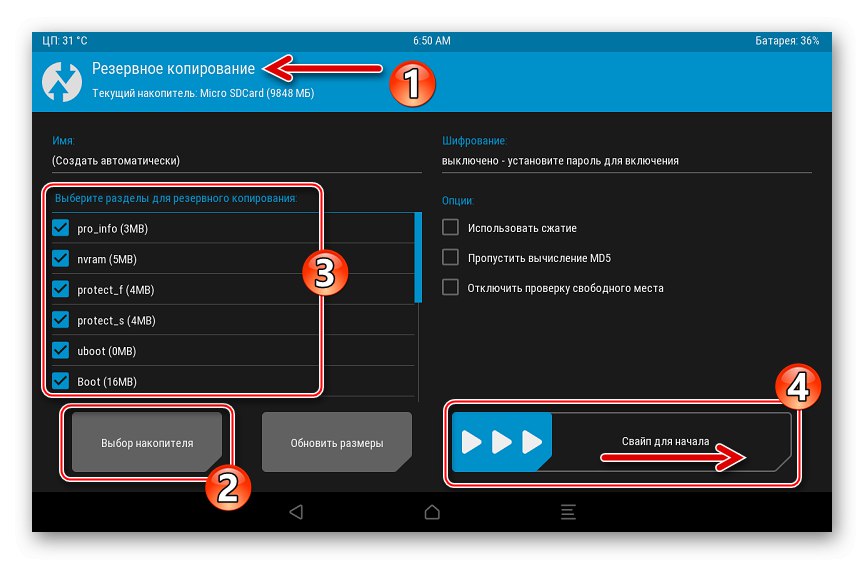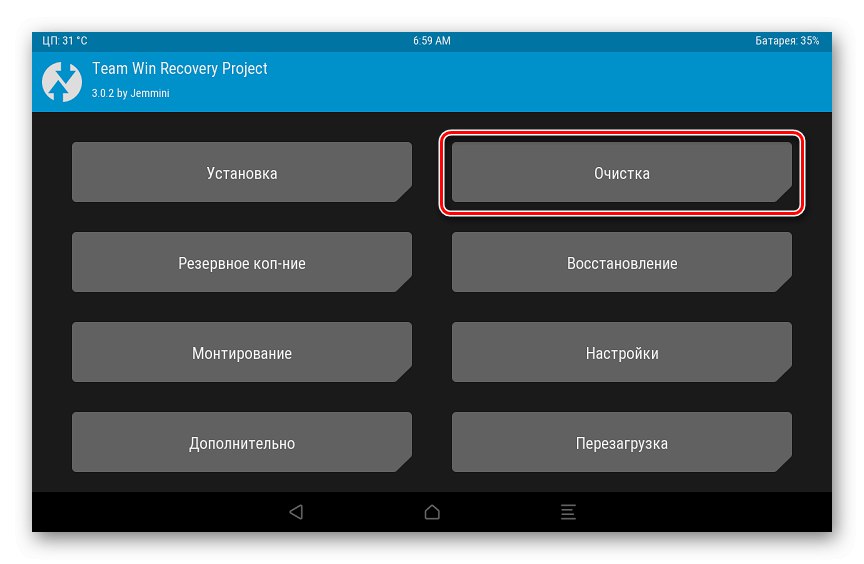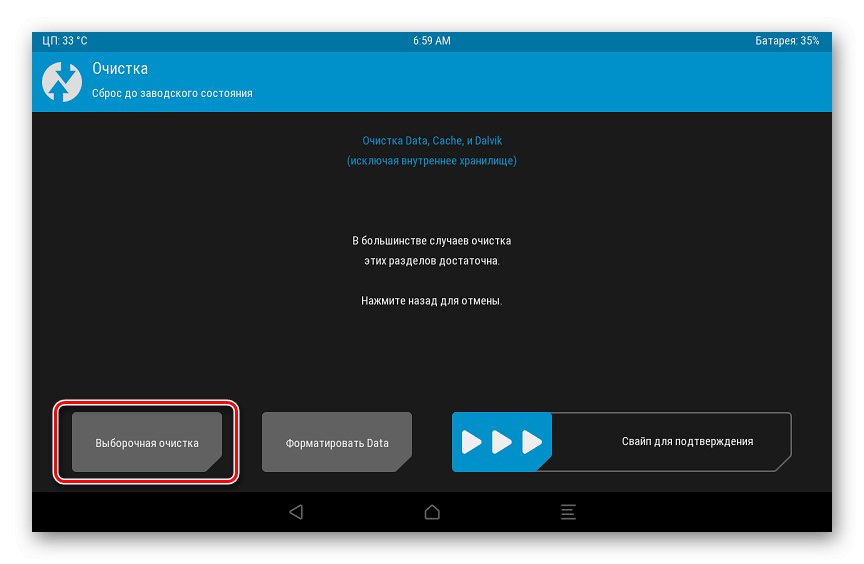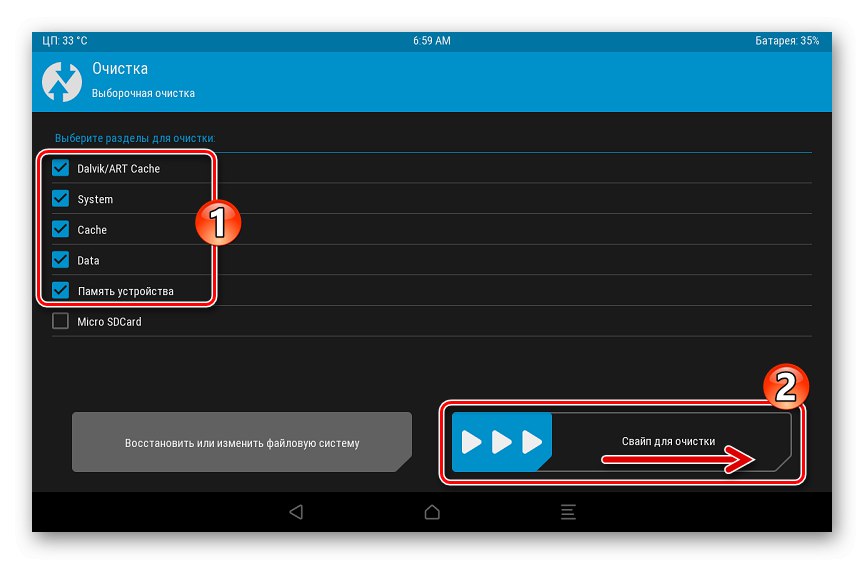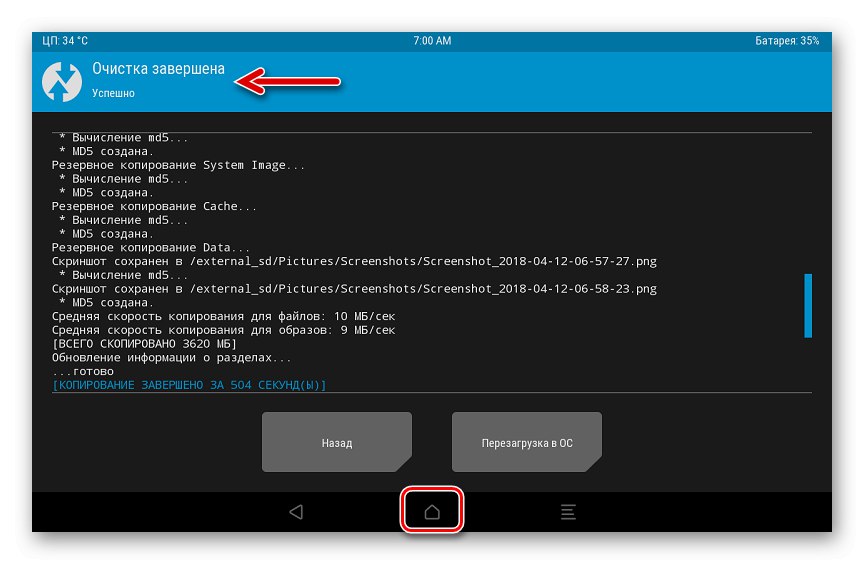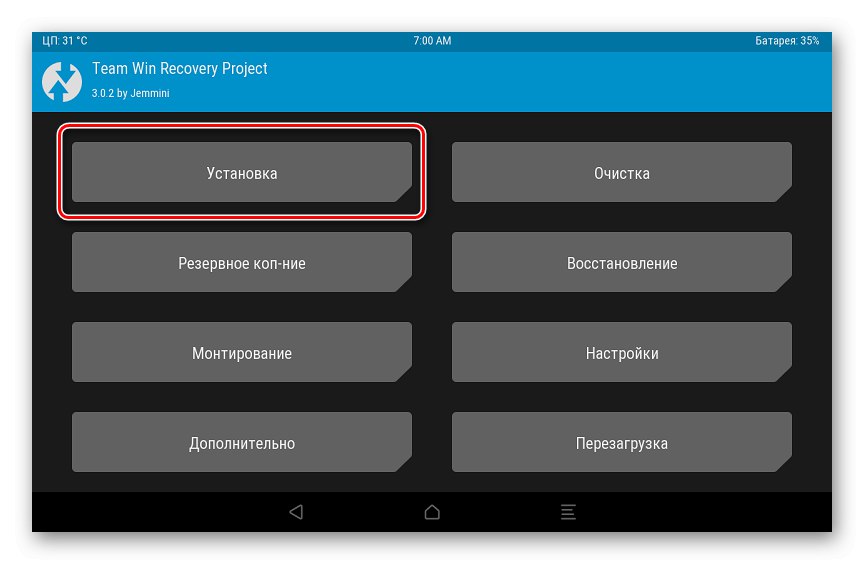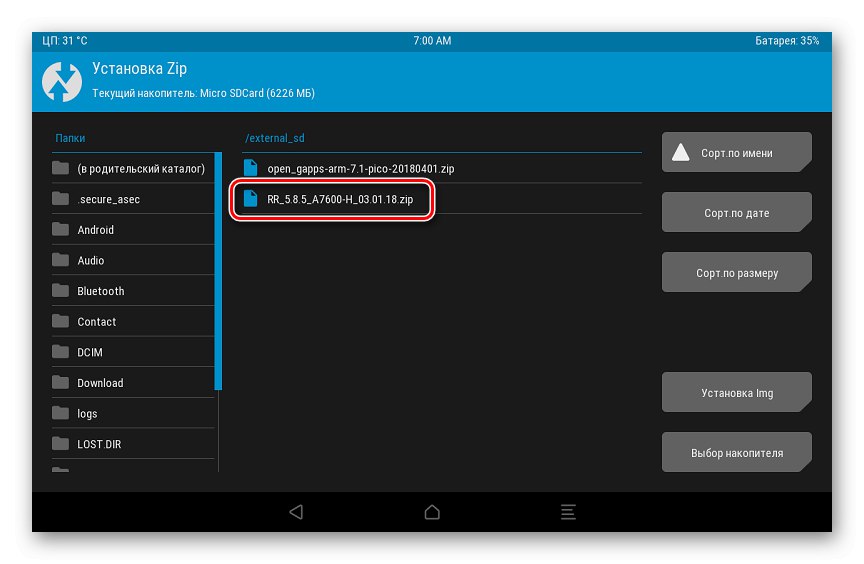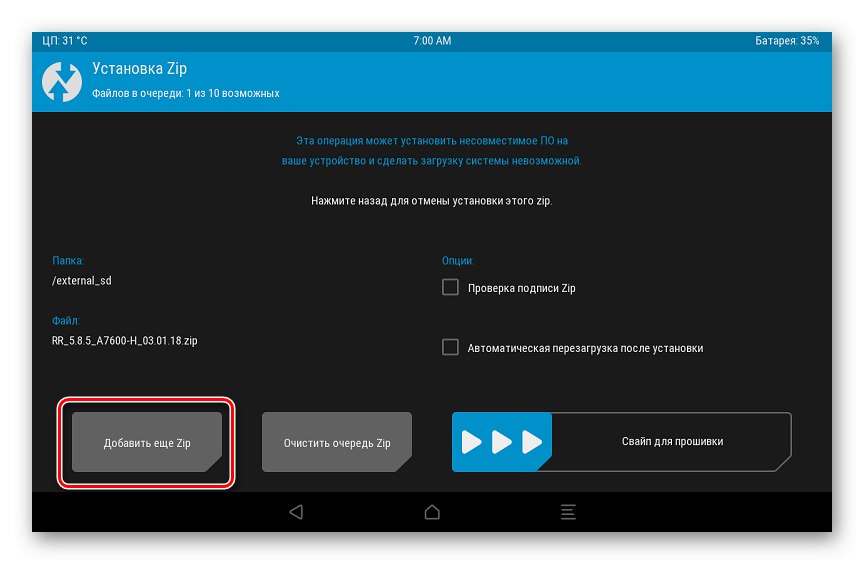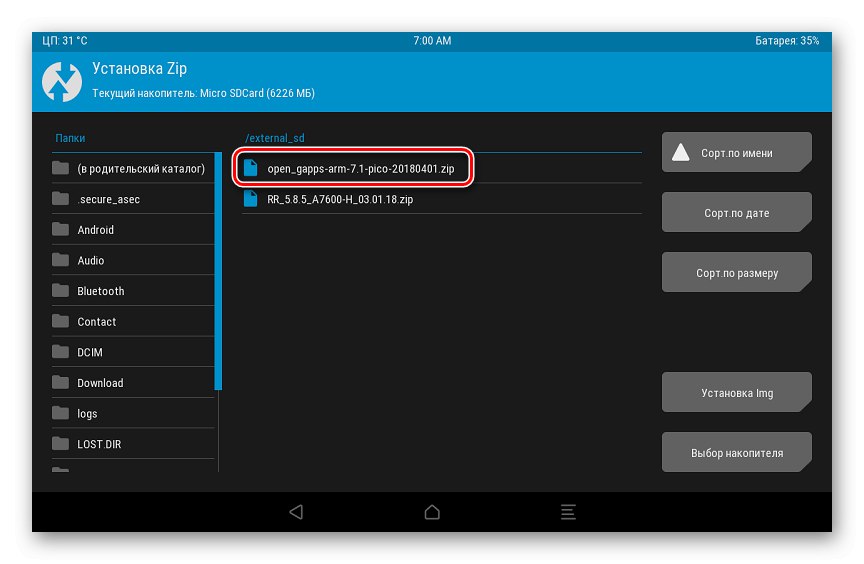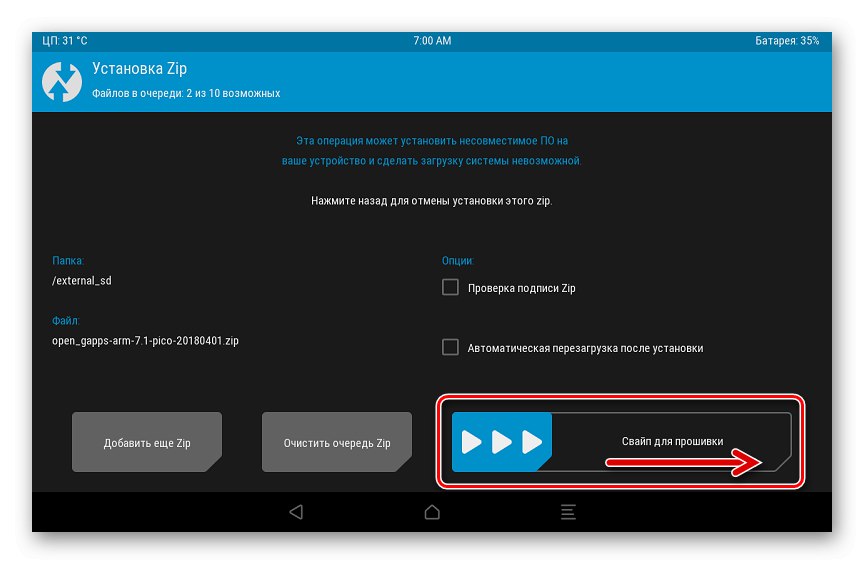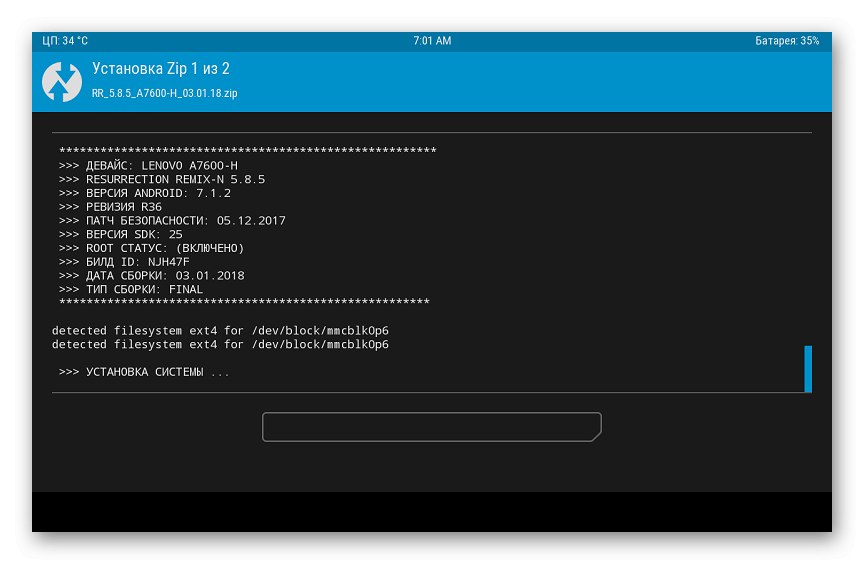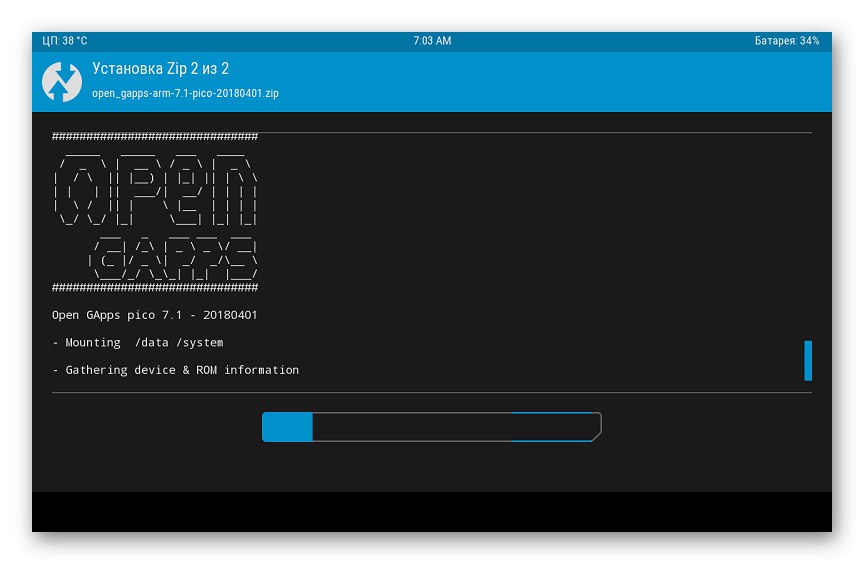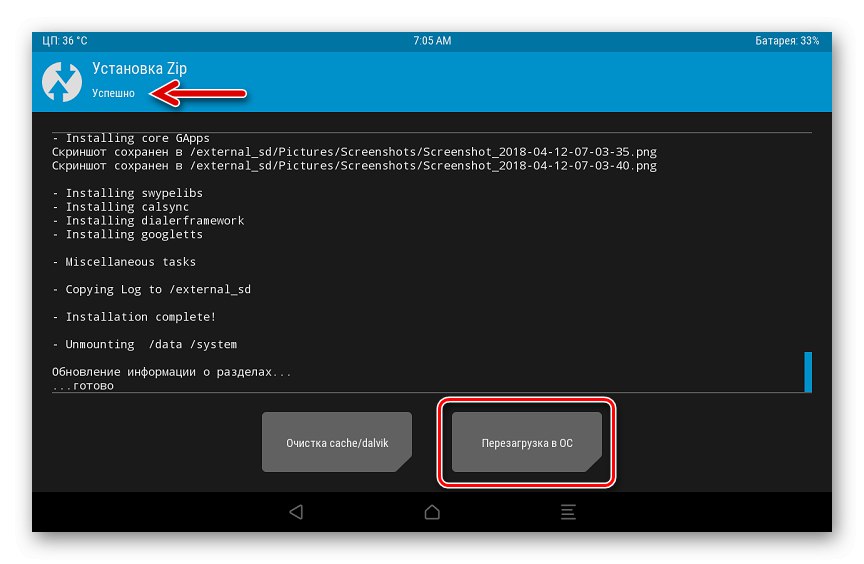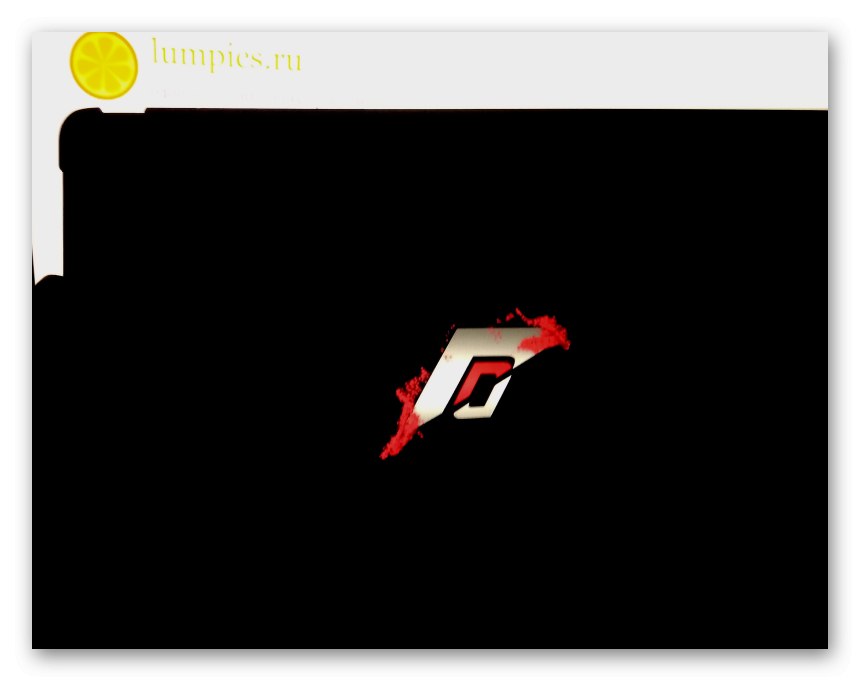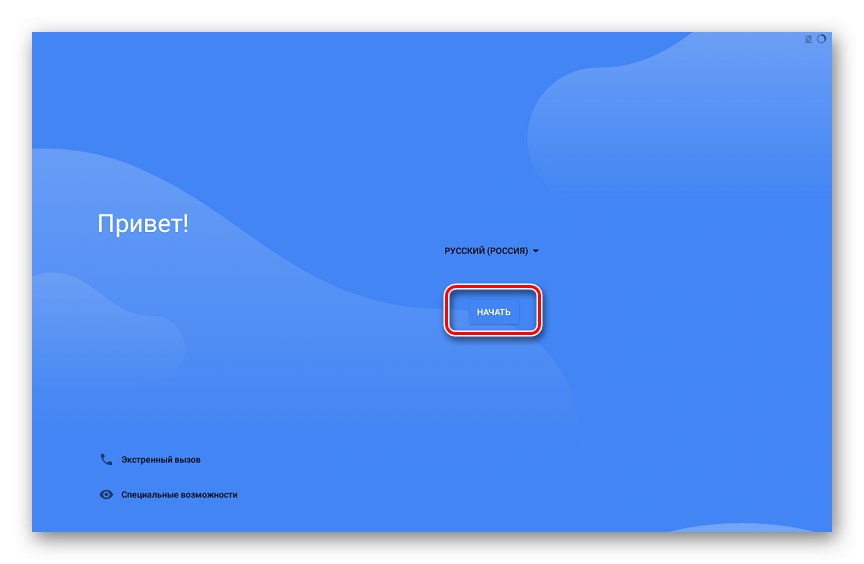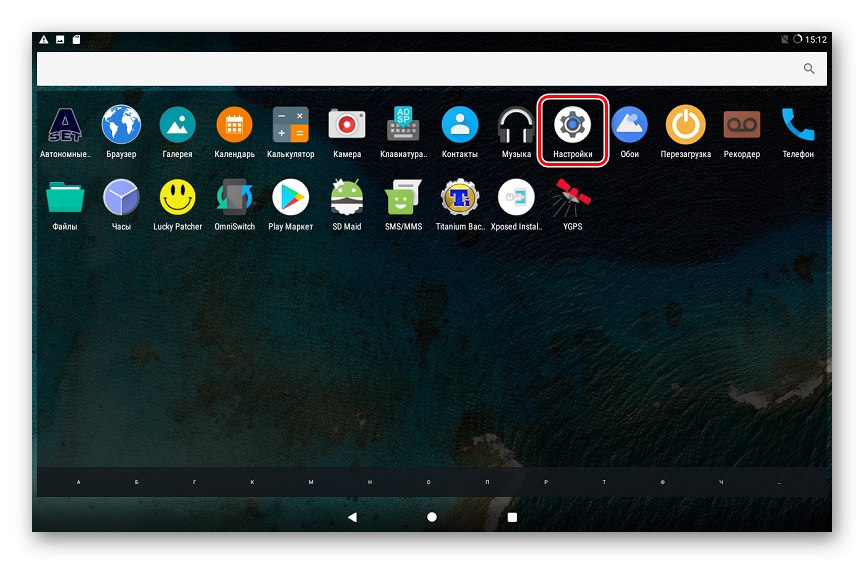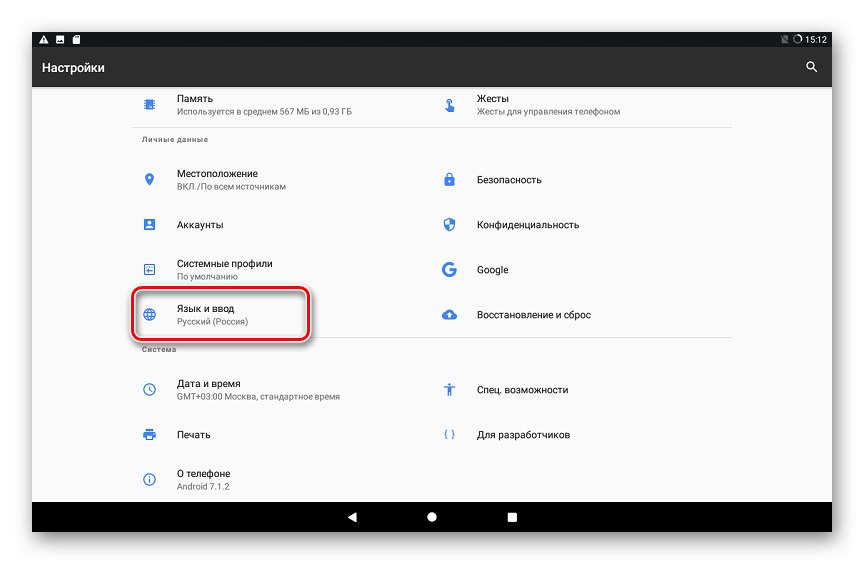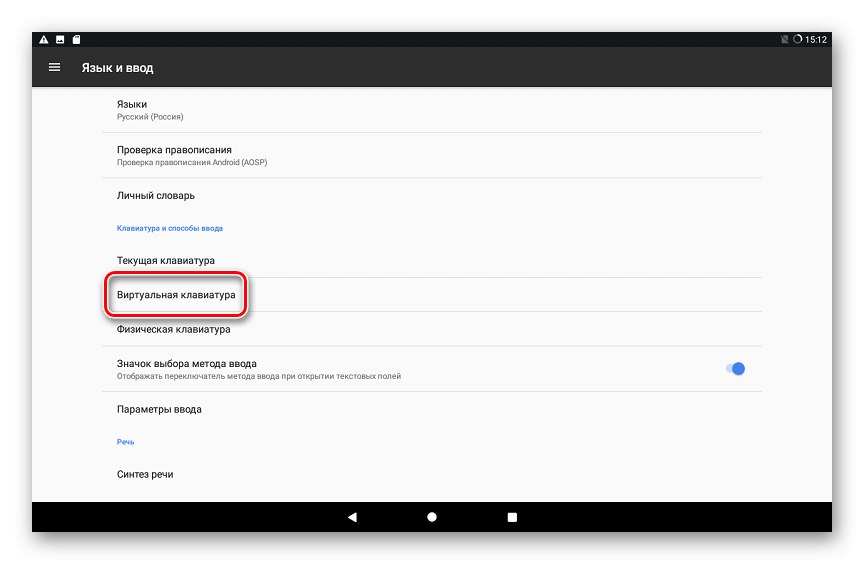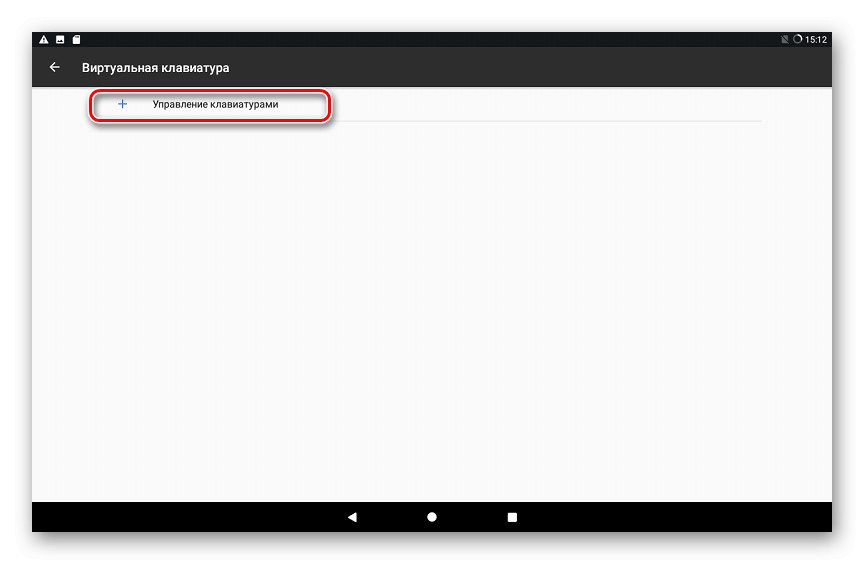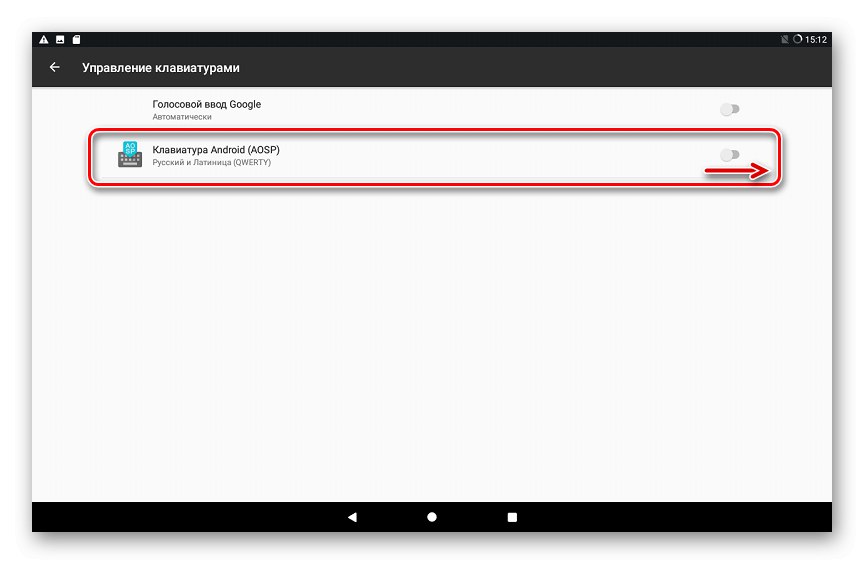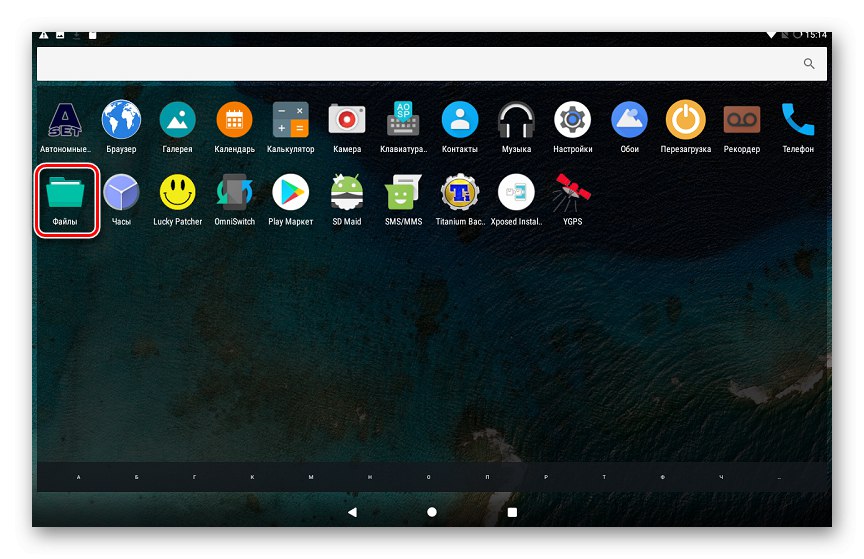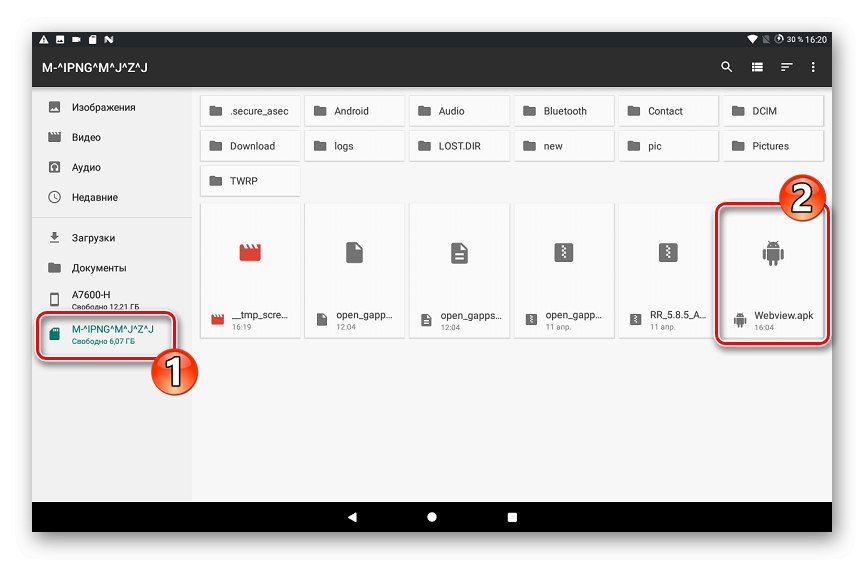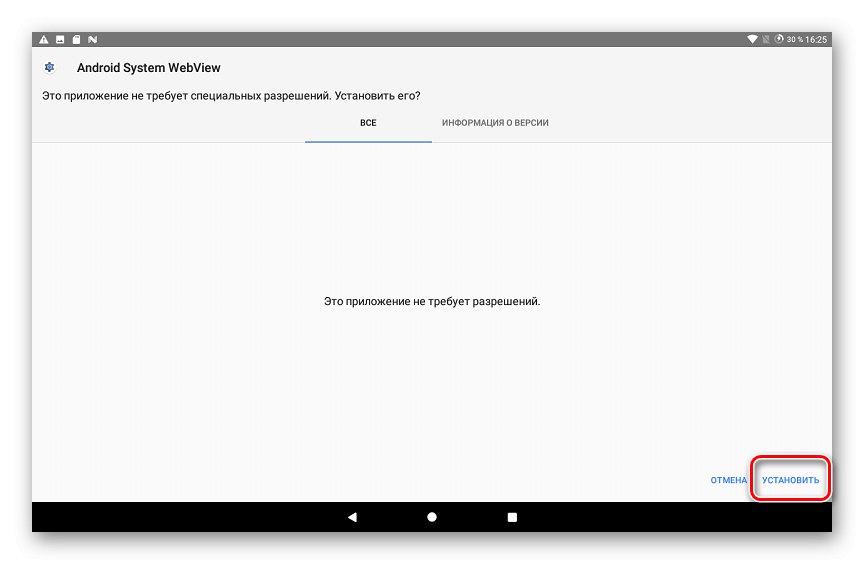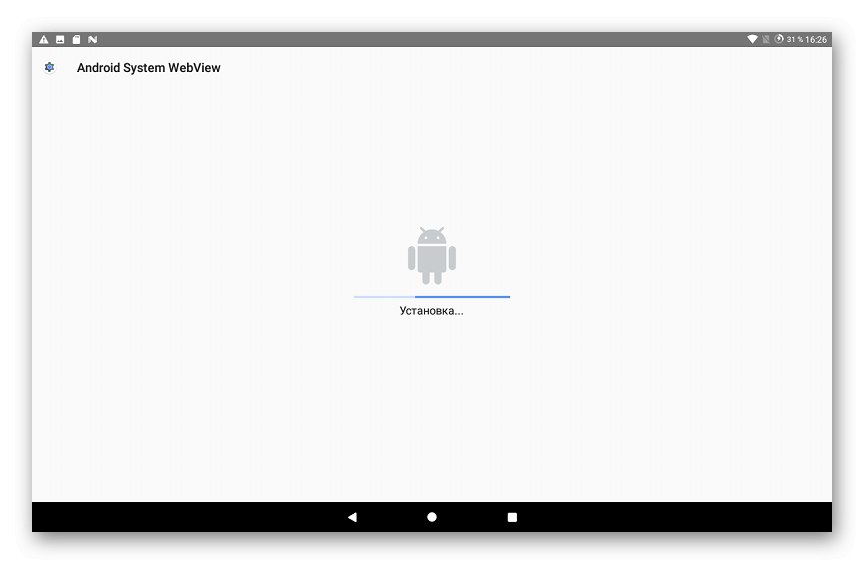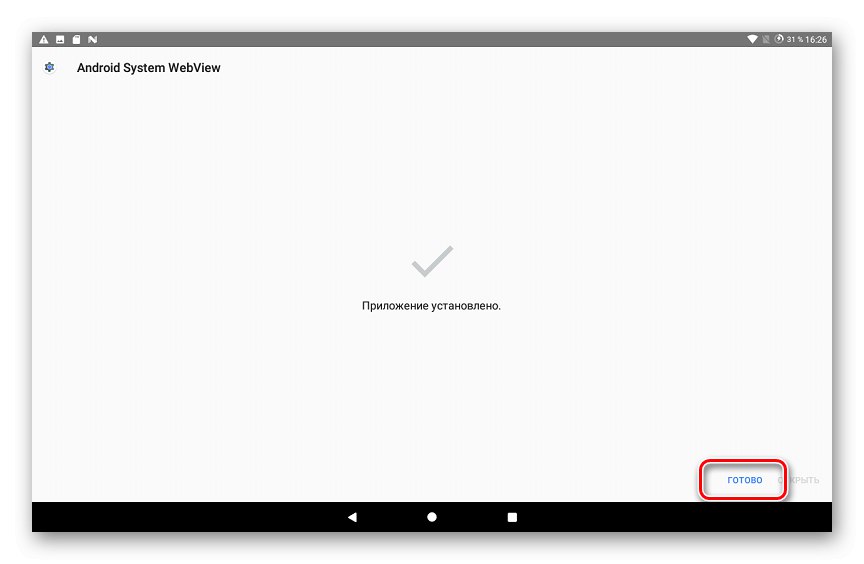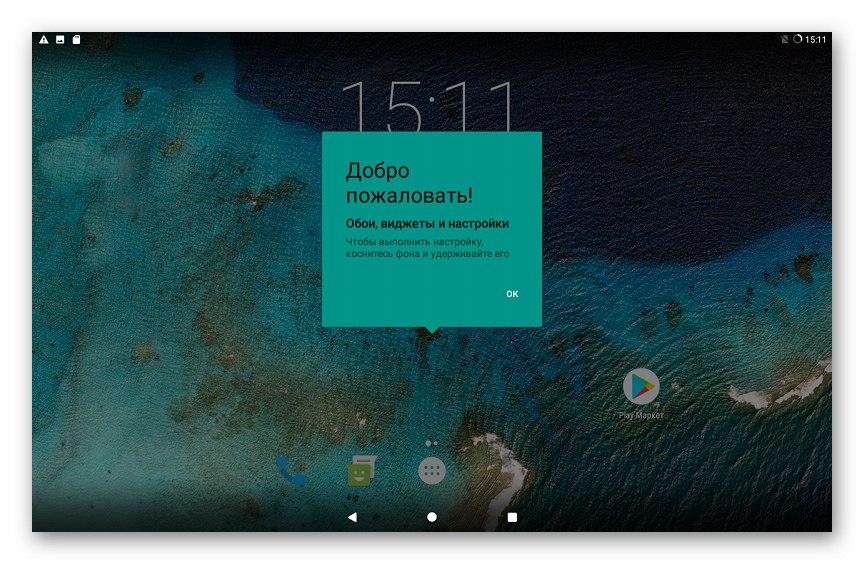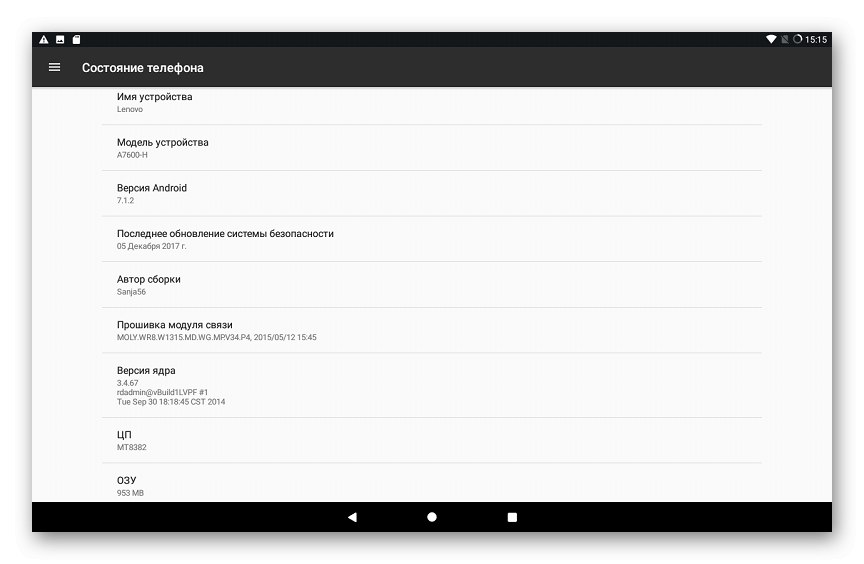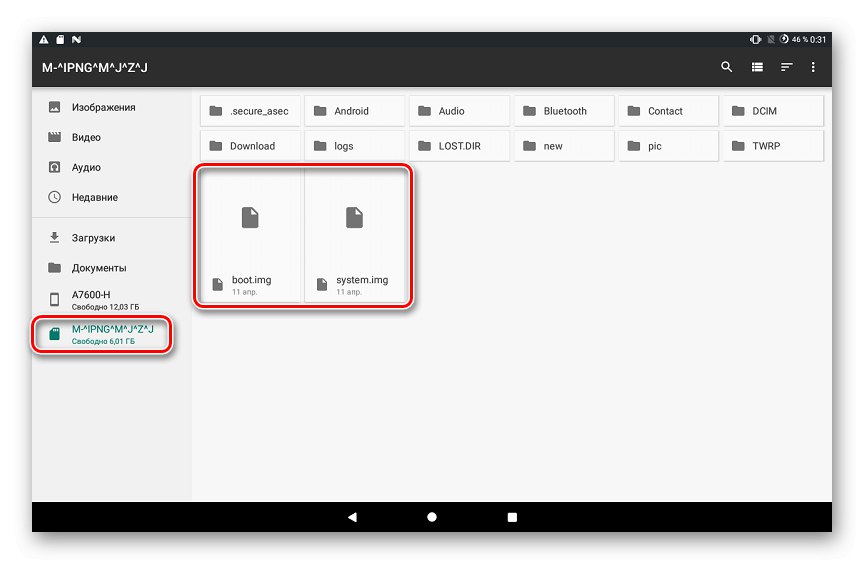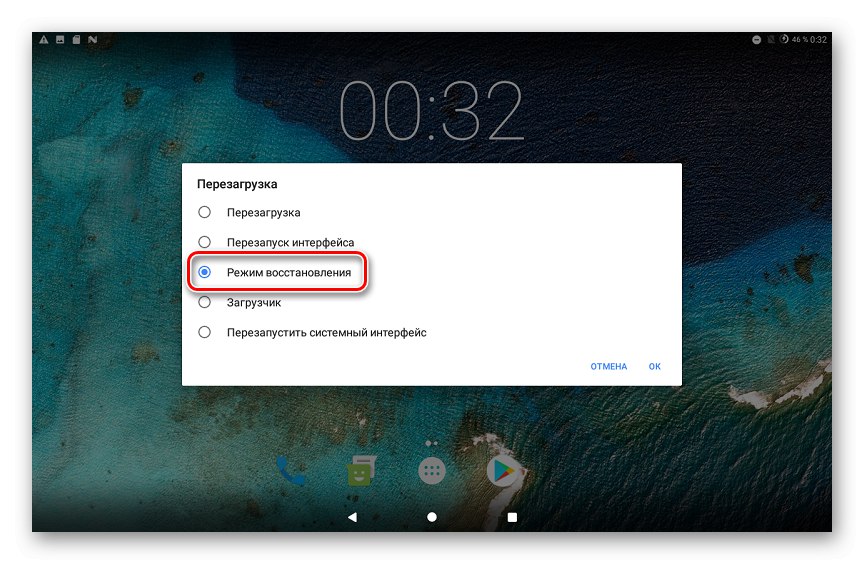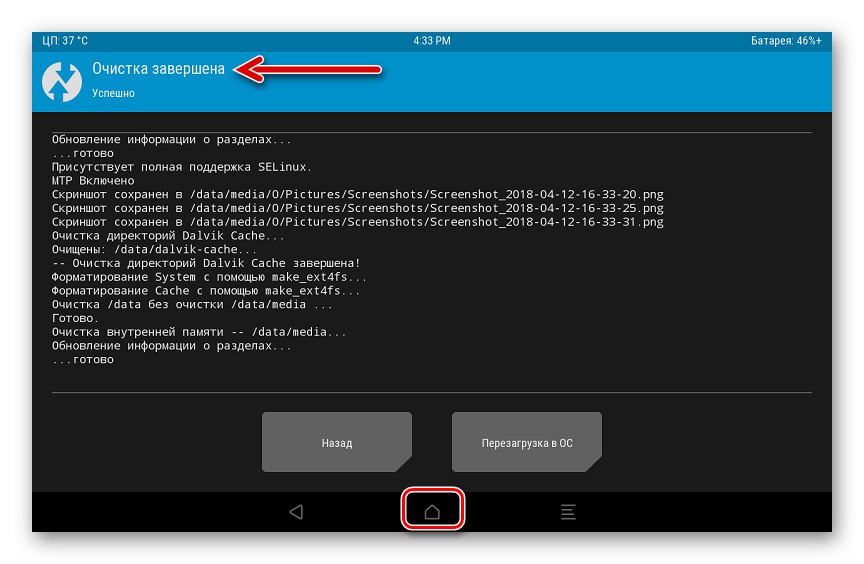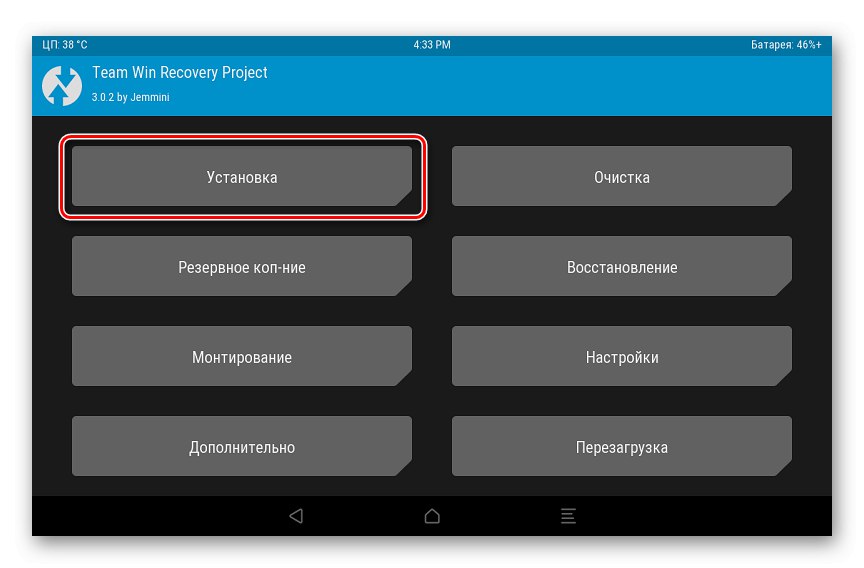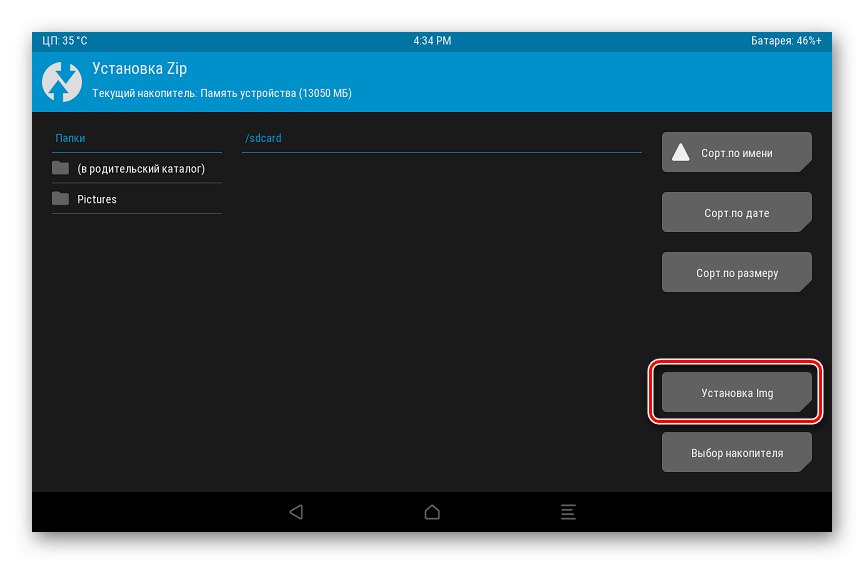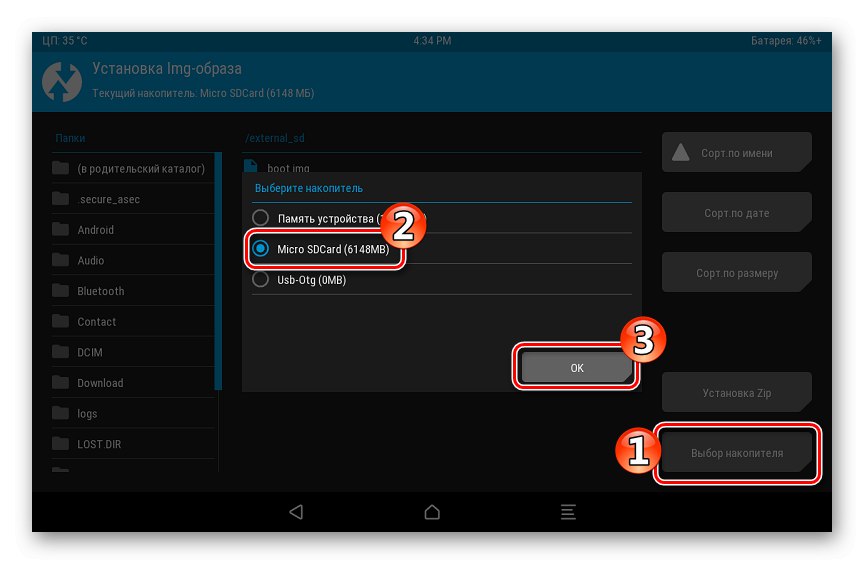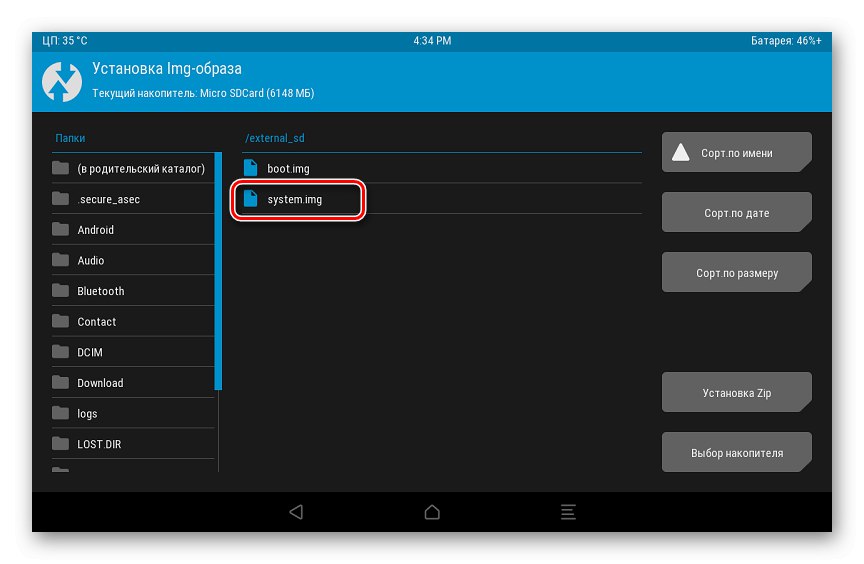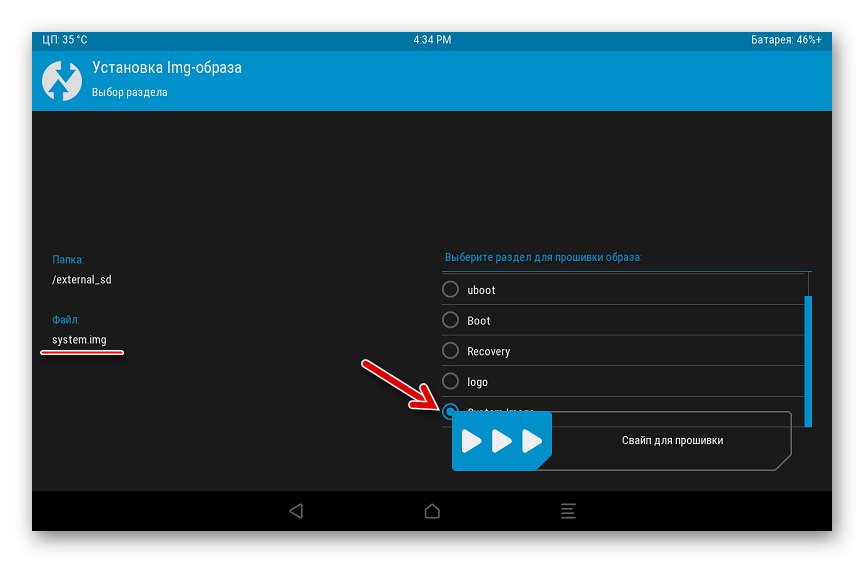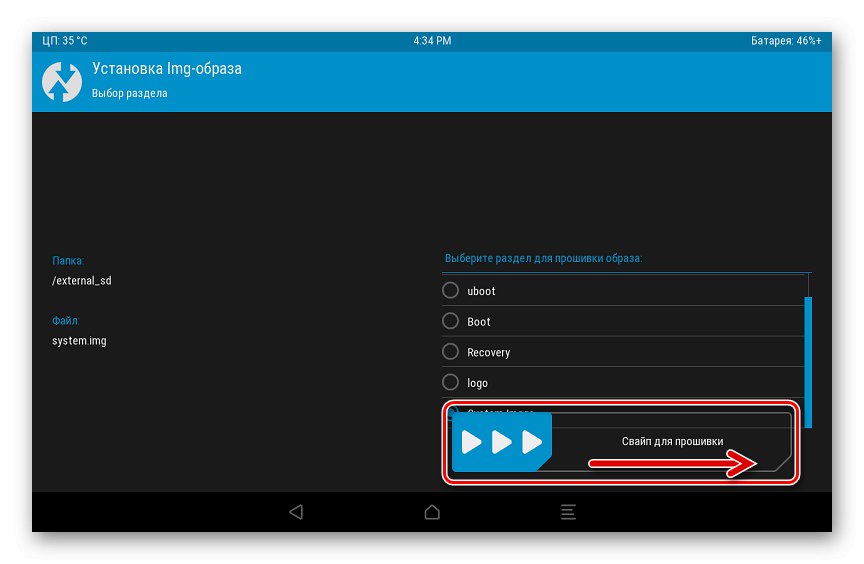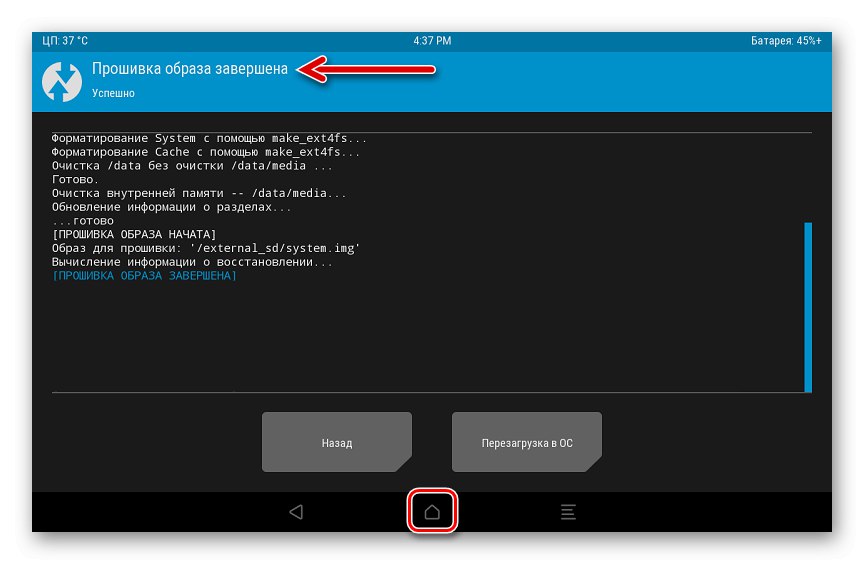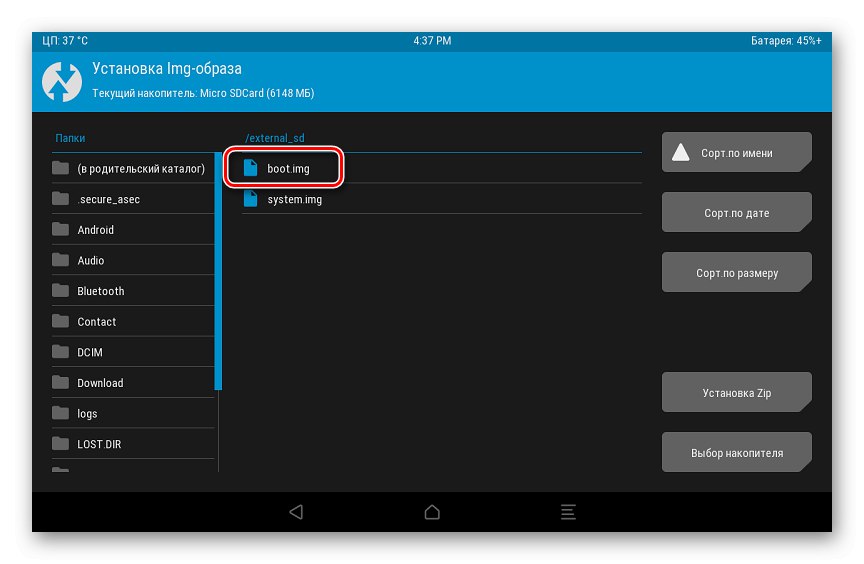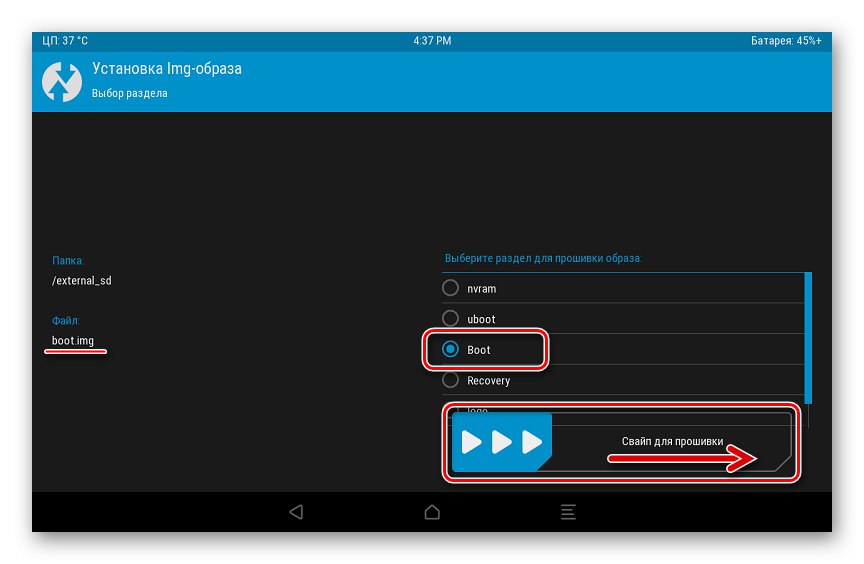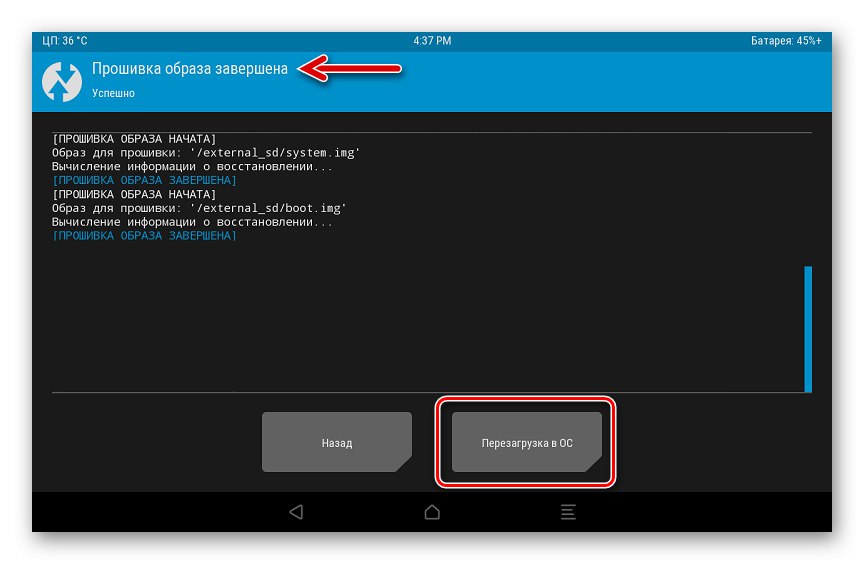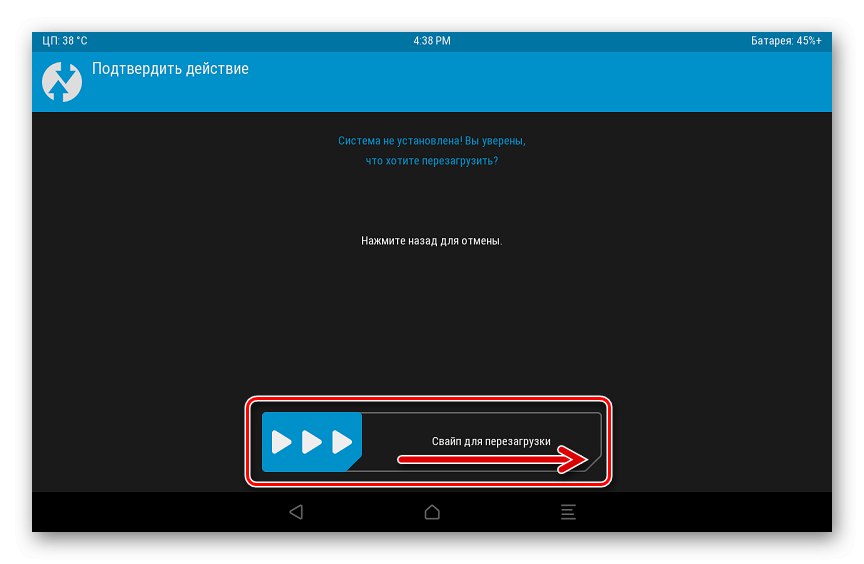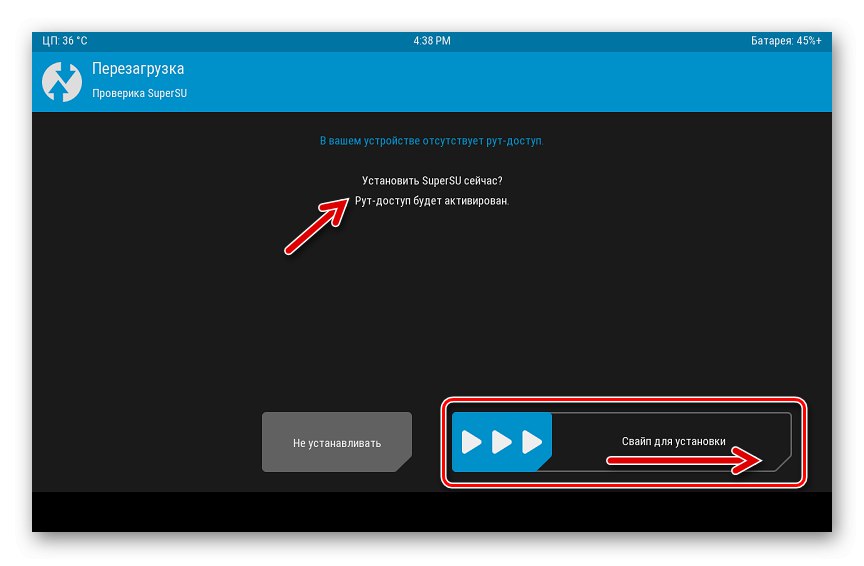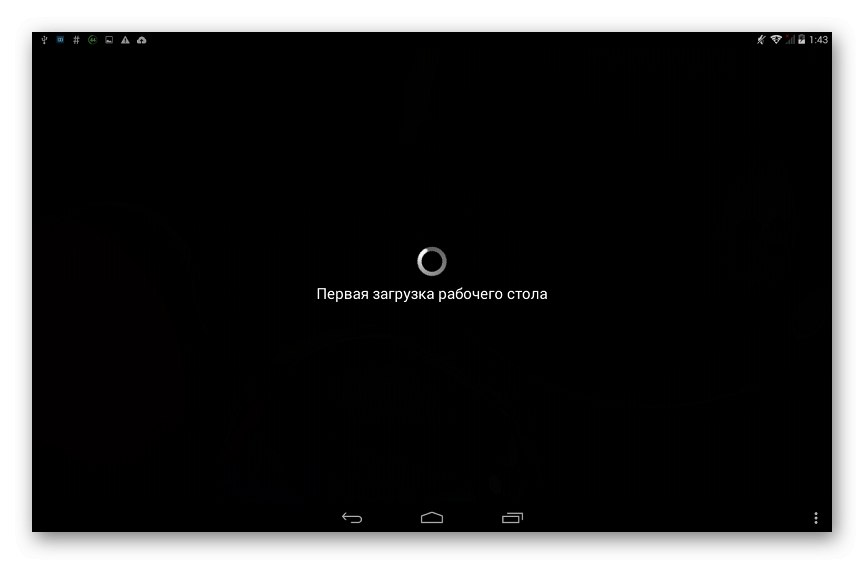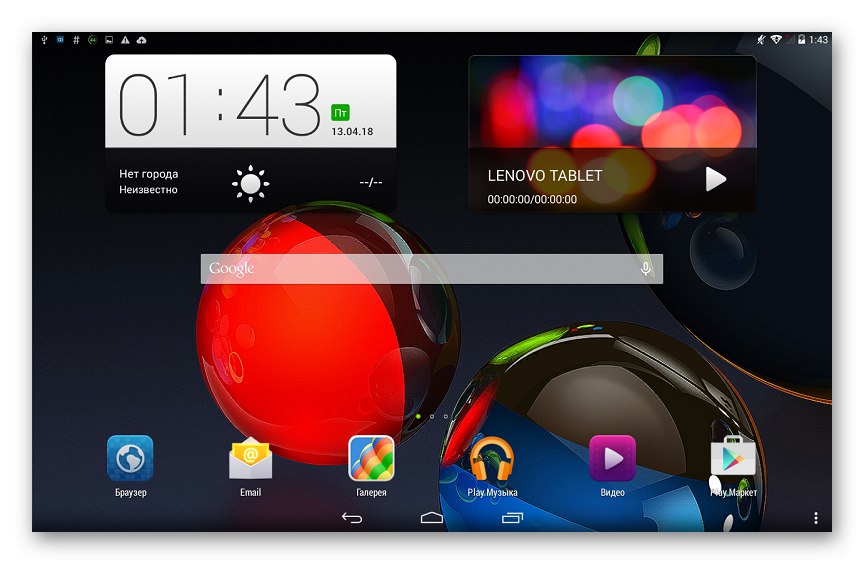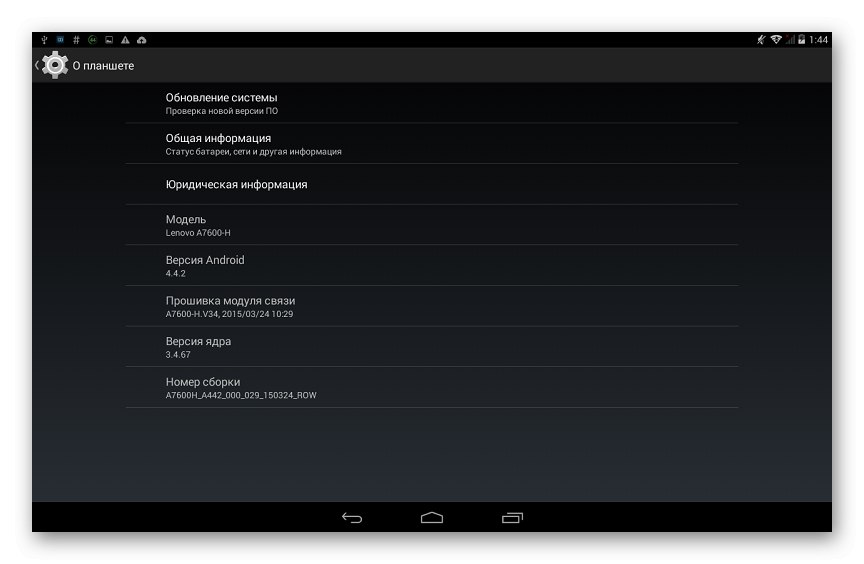Съдържание
Почти всеки собственик на устройство с Android рано или късно се сблъсква с необходимостта да препрограмира своя цифров асистент. Без да навлизаме дълбоко в причините за такава необходимост, ще разгледаме възможностите за манипулиране на системния софтуер, който има всеки потребител на таблетния компютър на популярния модел Lenovo IdeaPad A7600 в различни хардуерни конфигурации.
Като цяло Lenovo A7600 не се откроява по никакви технически характеристики и от гледна точка на манипулиране на дяловете на системната памет устройството може да се нарече стандартно. Хардуерната платформа Mediatek, която е в основата на устройството, диктува приложимостта на определени софтуерни инструменти и методи за взаимодействие с таблетната операционна система. Въпреки факта, че ако стриктно следвате инструкциите, в повечето случаи няма проблеми с преинсталирането на Android, трябва да запомните:
Всяка манипулация, включваща намеса в системния софтуер на устройство с Android, носи потенциален риск от прекъсване и дори повреда на последното! Потребителят, който изпълнява процедурите, описани по-долу, поема пълната отговорност за възможните последици и липсата на желания резултат!
Процес на подготовка
Преди да започнете директно презаписване на областите на системната памет на Lenovo A7600, трябва да подготвите. Това ще ви позволи да запазите ценна информация от таблета, както и да инсталирате бързо и безпроблемно и впоследствие да използвате желаната версия на Android OS на вашето устройство.

Хардуерни модификации
Като цяло има две възможности за разглежданото „хапче“ - A7600-F (Wi-Fi) и A7600-H (Wi-Fi + 3G). Основната разлика между тях е наличието на слот за SIM карта в модела с индекса "Н" и съответно поддръжка за най-новата работа в мобилните мрежи. Освен това се използват различни процесори: Mediatek MT8121 на устройства "F" и MT8382 в основата на опциите "H".

Доста значителни разлики в техническите компоненти на модификациите водят до необходимостта от използване на различен софтуер. Тоест, системният софтуер за A7600-F и A7600-H е различен и за инсталиране трябва да се използва само пакета, който е предназначен за определен вариант на устройството.
Чрез връзките по-долу в статията са налични решения за двата индекса на модели и съответно маркирани, при изтегляне внимателно изберете пакета!
Таблетен компютър е използван като обект за експерименти при създаването на този материал. A7600-H... Що се отнася до методите за презаписване на паметта и използваните инструменти, те са идентични за всички хардуерни конфигурации на IdeaPad A7600.

Шофьори
Без предварителна инсталация на специализирани драйвери е невъзможно да се извършват операции с устройства с Android по начини, които включват използването на компютър и специализирани приложения като инструменти. За почти всички MTK устройства и Lenovo A7600 не прави изключение тук, инсталирането на описаните системни компоненти не създава трудности - автоинсталаторите са разработени и успешно използвани.
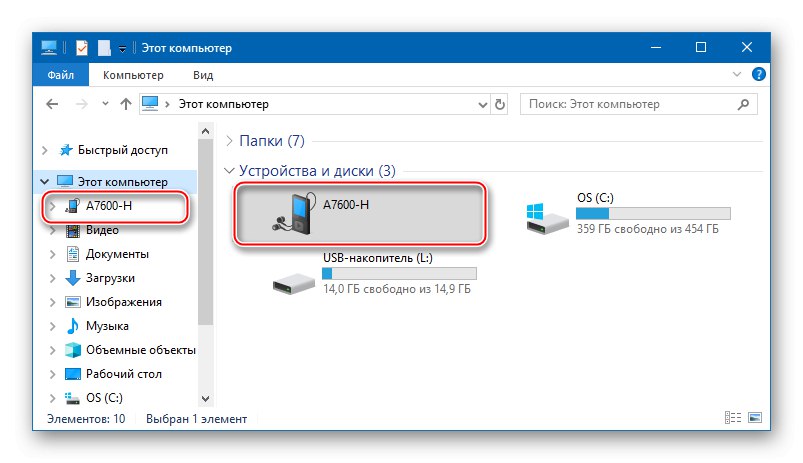
Най-ефективното и просто решение на проблема с драйверите за MTK устройства може да се счита за продукт, наречен „SP_Flash_Tool_Driver_Auto_Installer“... Можете да изтеглите това решение, като използвате връзката от материала на нашия уебсайт, там ще намерите и инструкции за използване на инструмента - раздел на статията "Инсталиране на VCOM драйвери за MTK устройства".
Повече информация: Инсталиране на драйвери за фърмуер на Android
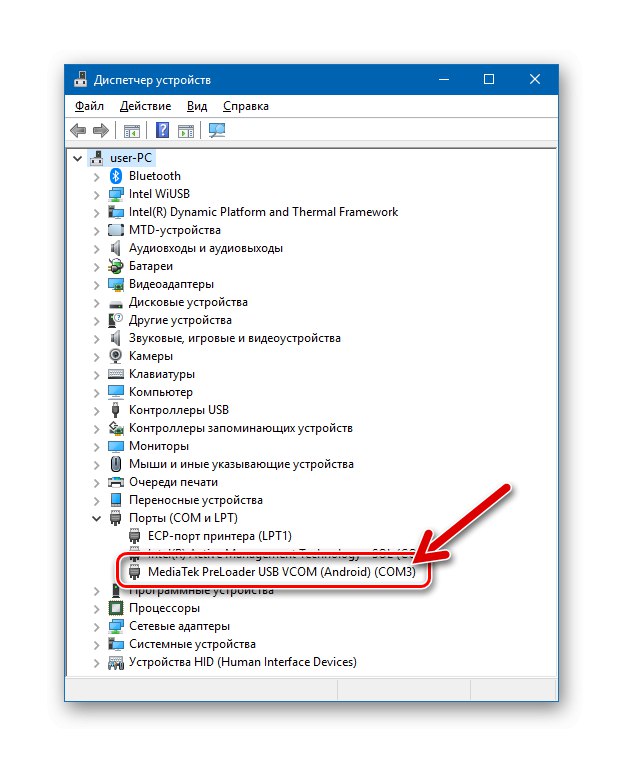
За всеки случай по-долу е друг вид инсталатор на компоненти на Windows, който ви позволява много бързо да инсталирате драйвери за взаимодействие с Lenovo IdeaPad A7600.
Изтеглете драйвери с автоматично инсталиране за мигане на таблет Lenovo IdeaPad A7600
- Разархивирайте пакета от връзката по-горе. В резултат на това имаме две директории, съдържащи инсталатори за x86 и x64 версии на Windows.
![Lenovo IdeaPad A7600 MTK Driver Auto Installer за Win 10]()
- Изключете таблета напълно и свържете кабела, свързан към USB порта на компютъра, към конектора на устройството.
- Отворете папката, съответстваща на битността на вашата операционна система и стартирайте файла "Spinstall.exe" от името на Администратора.
![Lenovo IdeaPad A7600, работещ с инсталатора на драйвери като администратор]()
- Необходимите файлове се прехвърлят в системата много бързо; в процеса за кратко време ще се появи прозорец на командния ред на Windows, който автоматично ще се затвори.
![Процес на автоматично инсталиране на драйвер на Lenovo IdeaPad A7600]()
- За да сте сигурни, че автоинсталаторът е завършил успешно работата си, отворете файла Install.logсъздаден от инсталатора в собствената му папка. След успешно добавяне на драйвери към системата, този файл съдържа реда Операцията е успешна.
![Автоматичната инсталация на драйвер за Lenovo IdeaPad A7600 завърши успешно]()
Основни права
Официалните сглобки на Android, предлагани от Lenovo, често предизвикват оплаквания от потребители за претоварване с предварително инсталирани приложения, които често са ненужни за повечето собственици на устройства. Ситуацията е поправима чрез премахване на ненужни компоненти, но това действие ще изисква root права.
Прочетете също: Премахване на системни приложения на Android
Наред с други неща, получаването на привилегии на суперпотребител на IdeaPad A7600 може да се превърне в необходимост при създаване на пълноценно архивиране преди преинсталиране на Android по някои методи, както и други цели.
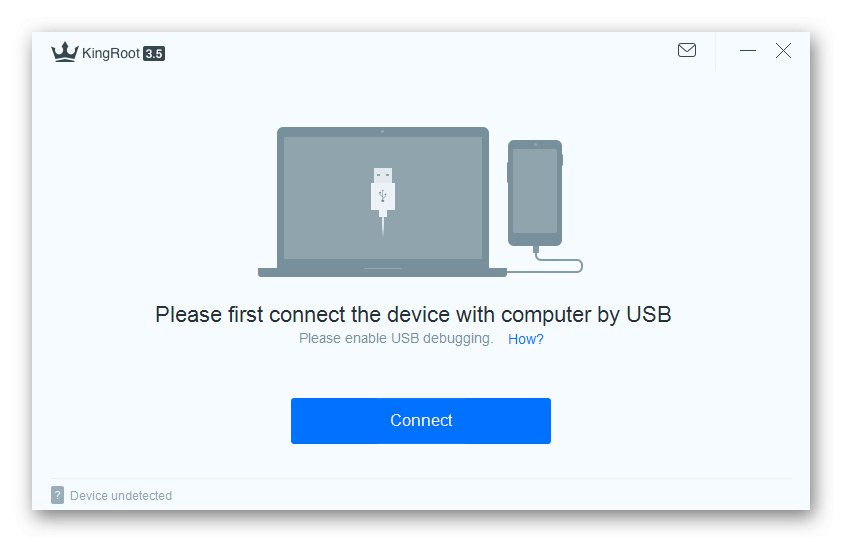
Най-ефективният инструмент за вкореняване на въпросния таблет, работещ под контрола на която и да е официална версия на Android, е приложението KingRoot.
- Изтеглете най-новата версия на KingRut за компютър от официалния уебсайт. Връзка към ресурса е достъпна в статията за преглед на инструмента на нашия уебсайт.
![Lenovo IdeaTab A7600 root права за изтегляне KingRoot]()
- Следваме инструкциите за работа с KingRoot от материала:
Повече информация: Получаване на root права с KingROOT за компютър
![Lenovo IdeaTab A7600 получава привилегии на суперпотребител чрез KingRoot]()
- След рестартиране на устройството получаваме разширени възможности за управление на таблетния компютър или по-скоро неговата софтуерна част.
![Основни права на Lenovo IdeaTab A7600, получени чрез KingRoot]()
Архивиране
Потребителската информация, съдържаща се в паметта на таблета, ще бъде изтрита по време на процеса на преинсталиране на Android, използвайки почти всеки метод на фърмуера. Дори ако е избран метод, който не предполага почистване на паметта, няма да е излишно да се играе безопасно и да се създаде резервно копие на важна информация.
Повече информация: Как да архивирате Android устройство, преди да мига

За да запазите данни от Lenovo A7600, почти всички методи от предложените по-горе материали са подходящи. В идеалния случай създаваме пълно изхвърляне на дяловете на паметта на таблета, използвайки SP FlashTool, а също така следвайте препоръките от статията за създаване на резервно копие на Nandroid чрез TWRPако е инсталирана модифицираната среда и се планира инсталирането на неофициални версии на ОС. Тези методи гарантират възможността за връщане в предишното състояние на софтуерната част на устройството в много ситуации.

Наред с другите, доста ефективен инструмент за архивиране на важна информация, натрупана в IdeaPad A7600, е собственият инструмент на производителя за работа със собствени устройства - Lenovo MotoSmartAssistant. Изтеглете дистрибуционния комплект от официалния уеб ресурс на Lenovo на страницата за техническа поддръжка на въпросния модел.
Изтеглете приложението Lenovo Moto Smart Assistant за таблет IdeaTab A7600 от официалния уебсайт
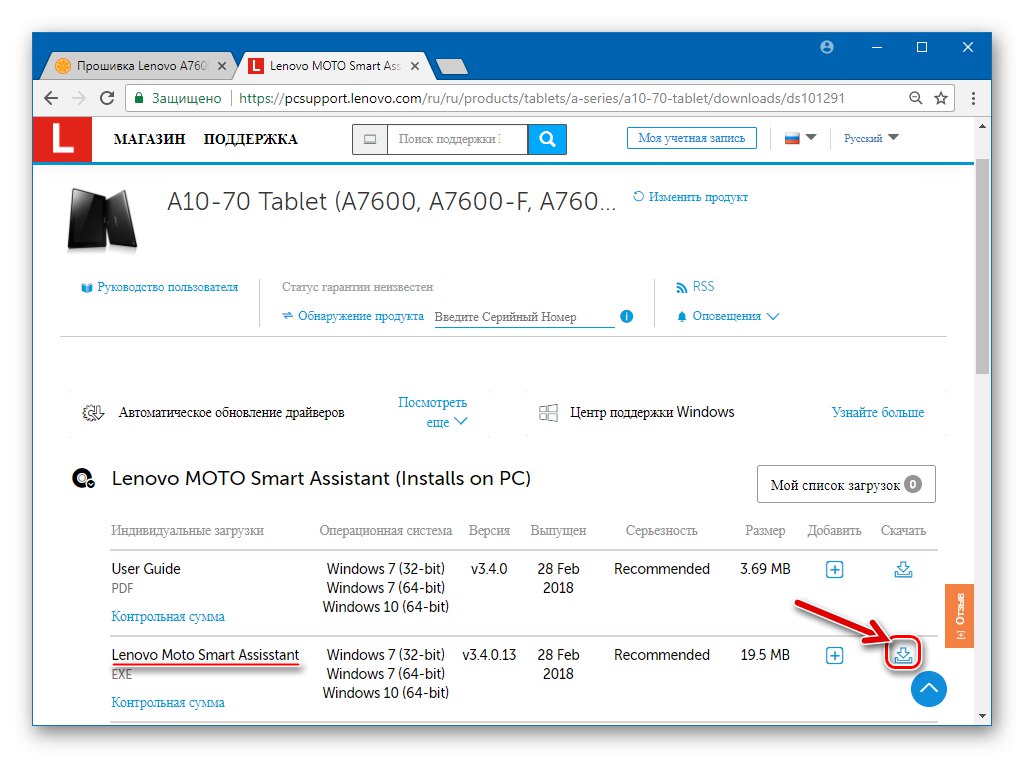
- Изтеглете инсталатора и инсталирайте Smart Assistant на вашия компютър.
![Lenovo IdeaPad A7600 Инсталиране на Moto Smart Assistant]()
- Стартираме приложението и свързваме таблета към USB порта на компютъра. Преди това таблетът трябва да бъде активиран в режим „Отстраняване на грешки от YUSB“.
Повече информация: Как да активирам USB режим за отстраняване на грешки на Android
![Lenovo IdeaPad A7600 Smart Assistant стартира програмата]()
- След като Smart Assistant открие свързаното устройство и демонстрира техническите му характеристики в прозореца, преминете към създаване на резервно копие - щракнете „Архивиране и възстановяване“.
![Lenovo IdeaPad A7600 Smart Assistant свържете таблета, отидете на функцията за архивиране]()
- В отворения прозорец маркирайте типовете данни, които трябва да бъдат запазени, като щракнете върху тях с мишката - това действие превръща иконите в синьо.
![Lenovo IdeaPad A7600 Smart Assistant избира типове данни за архивиране]()
- Определете директорията за запазване на архива, като щракнете върху „Промяна“ до пътя по подразбиране и посочване на желаната папка в прозореца на Explorer.
![Lenovo IdeaPad A7600 Smart Assistant избира директорията за запазване на резервно копие]()
- Натиснете „Архивиране“ и изчакайте архивирането да приключи.
![Беше завършено архивирането на Lenovo IdeaPad A7600 Smart Assistant]()
Ако трябва да възстановите данните по-късно, използвайте раздела "Възстанови"... След като отидете в този раздел, трябва да поставите отметка в квадратчето до желаното копие и да натиснете бутона "Възстанови".
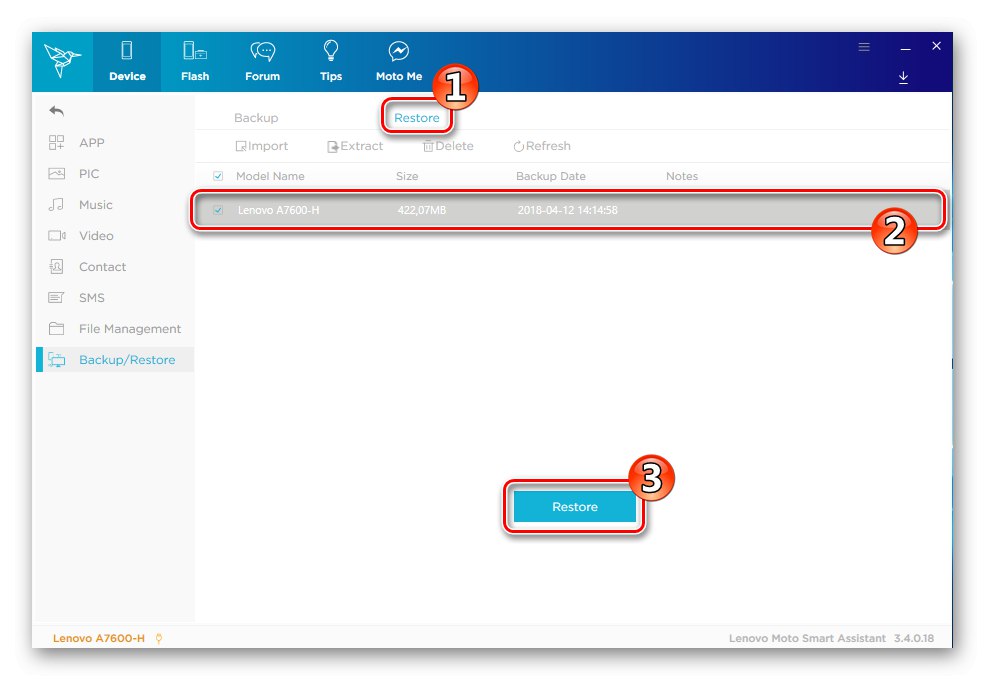
Фърмуер
След като таблетът и компютърът са подготвени да извършват операции съгласно горните препоръки, можете да продължите към процедурата за мигане на устройството. Има няколко начина за инсталиране на Android в Lenovo IdiaPad A7600, изберете инструкцията в съответствие с текущото състояние на системния софтуер на устройството и желания резултат. Инструментите, представени по-долу, ви позволяват не само да преинсталирате / актуализирате / възстановите официалния сбор на ОС, но и да оборудвате устройството с неофициален (потребителски) фърмуер.

Метод 1: Фабрично възстановяване
Официално производителят предлага да се използват няколко инструмента за манипулиране на системния софтуер на Lenovo IdeaPad A7600: приложението за Android, предварително инсталирано в таблета „Актуализация на системата“, гореспоменатата Lenovo SmartAssistant, среда за възстановяване (възстановяване). Всички тези инструменти в аспекта на фърмуера ви позволяват да постигнете единствения резултат - да актуализирате версията на операционната система, работеща на устройството.
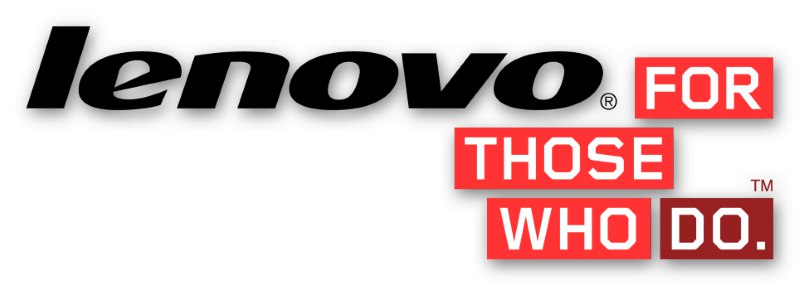
Нека се спрем на работата при възстановяване, тъй като този софтуерен модул дава възможност не само да актуализира версията на официалния Android, но и да върне таблетния компютър към фабричното му състояние, като по този начин го изчисти от софтуерния „боклук“, натрупан по време на използването на устройството, повечето вируси и т.н. П.
- Определяме номера на компилация на системата, инсталирана в A7600. За да направите това, на таблета продължете по пътя: "Настроики" — „За таблета“ - вижте стойността на параметъра "Номер на компилация".
![Lenovo IdeaPad A7600 компилира номер на инсталиран ANDROID]()
Ако таблетът не се зареди в Android, можете да разберете необходимата информация, като влезете в режим на среда за възстановяване, параграф 4 от тази инструкция описва как да направите това.
- Изтеглете системния софтуерен пакет, който ще бъде инсталиран. Под връзката всички официални актуализации на фърмуера, пуснати за модела A7600-H, са представени под формата на zip файлове, предназначени за инсталиране чрез "родното" възстановяване. За да модифицира "F", потребителят ще трябва да търси софтуерни пакети за инсталиране съгласно инструкциите по-долу.
Изтеглете фърмуера Lenovo IdeaPad A7600-H за инсталиране чрез фабрично възстановяване
![Lenovo IdeaPad A7600 изтегляне на OTA актуализации за инсталиране чрез фабрично възстановяване]()
Тъй като инсталирането на актуализирани версии трябва да се извършва на етапи, важно е да изберете правилния пакет за изтегляне, за това се нуждаем от номера на компилация на системата, намерен в предишната стъпка. Намираме в първата част на името на zip файла версията на инсталирания в момента Android (подчертан в жълто на екранната снимка по-долу) и зареждаме този конкретен файл.
![Изтегляне на фърмуера на Lenovo IdeaPad A7600 за фабрично възстановяване]()
- Поставяме пакета с актуализацията на операционната система на картата с памет на устройството.
![Lenovo IdeaPad A7600 zip пакет с актуализация на фърмуера за фабрично възстановяване на картата с памет]()
- Изцяло зареждаме батерията на устройството и го пускаме в режим на възстановяване. За това:
- При изключен Lenovo A7600 натиснете хардуерния бутон „Обем +“ и го държиш - "Храна"... Задържаме клавишите, докато на екрана се покаже менюто на режимите за стартиране на устройството.
![Меню на режимите за стартиране на таблет Lenovo IdeaPad A7600]()
- Използване на бутона "Сила на звука-" преместете импровизираната стрелка в противоположната позиция Режим на възстановяване.
![Lenovo IdeaPad A7600 Choice Recovery Mode Mode за стартиране на фабрична среда за възстановяване за]()
- След това потвърждаваме влизането в режим с натискане „Обем +“, което ще доведе до рестартиране на устройството и появата на изображение на дефектния андроид на неговия екран.
![Lenovo IdeaPad A7600 прави елементите от менюто за възстановяване на фабриката видими]()
- Ние правим елементите от менюто на фабричната среда за възстановяване видими - за това трябва бързо да натиснете клавиша "Храна".
![Главно меню за възстановяване на фабричните настройки на Lenovo IdeaPad A7600]()
- На екрана, който се появява, можете да видите номера на компилация, инсталиран на устройството с Android.
![Lenovo IdeaPad A7600 Android компилационен номер на главния екран на фабричното възстановяване]()
Преминаването през опциите за възстановяване се извършва с помощта на "Сила на звука-", потвърждение за избора на един или друг елемент е натискането на клавиша „Обем +“.
- При изключен Lenovo A7600 натиснете хардуерния бутон „Обем +“ и го държиш - "Храна"... Задържаме клавишите, докато на екрана се покаже менюто на режимите за стартиране на устройството.
- Изчистваме паметта от натрупаните приложения и данни, както и нулираме настройките на A7600. Това действие не е задължително, но се препоръчва да се извърши, ако целта на процедурата е да преинсталирате Android напълно, а не просто да надстроите версията на операционната система.
Не забравяйте за необходимостта от създаване на резервно копие преди процедурата за връщане към фабричното състояние - всички данни ще бъдат унищожени по време на процеса на форматиране!
- Изберете от списъка с опции за възстановяване "Изтриване на данни / фабричен рестарт",
![Lenovo IdeaPad A7600 изтриване на данни фабрично нулиране при фабрично възстановяване]()
потвърдете намерението да изтриете цялата информация - „Да - изтриване на всички потребителски данни“;
![Lenovo IdeaPad A7600 потвърждение за почистване и нулиране при фабрично възстановяване]()
- Изчакването за завършване на форматирането е краткотрайна процедура, изпълнявана автоматично;
![Lenovo IdeaPad A7600 фабричен формат за възстановяване и процес на нулиране]()
- В резултат на това на екрана ще се появи известие „Изтриването на данни завърши“.
![Lenovo IdeaPad A7600 Фабрично възстановяване Фабрично нулиране завършено]()
- Изберете от списъка с опции за възстановяване "Изтриване на данни / фабричен рестарт",
- Преминаване към инсталиране / актуализиране на Android:
- Ние избираме „Прилагане на актуализация от sdcard“;
![Фърмуер на Lenovo IdeaPad A7600 чрез възстановяване - приложете актуализация от sdcard]()
- Ние посочваме на системата zip файла, който трябва да бъде инсталиран;
![Lenovo IdeaPad A7600 фабричен пакет за възстановяване на цип за фърмуер]()
- Очакваме компонентите на операционната система да бъдат разопаковани и прехвърлени в системните дялове на устройството. Процесът е придружен от попълване на индикатора на екрана, както и появата на надписи-известия за случващото се.
![Процесът на инсталиране на фърмуера на Lenovo IdeaPad A7600 чрез фабрично възстановяване]()
- Ние избираме „Прилагане на актуализация от sdcard“;
- Когато актуализацията на системния софтуер приключи, ще се покаже известие "Инсталацията от картата памет е завършена" и списъкът с опции за средата за възстановяване ще стане видим. Потвърдете, като натиснете бутон „Обем +“ иницииране на рестартиране - елемент "Рестартирай системата сега".
![Фърмуерът на Lenovo IdeaPad A7600 чрез възстановяване на фабриката завърши, рестартирайте]()
Устройството ще се рестартира във вече актуализирания Android, просто трябва да изчакате известно време, докато системните компоненти бъдат напълно инициализирани (таблетът в този момент ще "увисне" на логото за зареждане).
![Lenovo IdeaPad A7600 първо дълго стартиране след фърмуер чрез възстановяване]()
- Ако дяловете бяха почистени, след показване на екрана за приветствие, ние определяме системните параметри и пристъпваме към възстановяване на данните.
![Настройка на Lenovo IdeaPad A7600 Android след нулиране при фабрично възстановяване]()
-
Таблетът Lenovo A7600 е готов за употреба!
![Актуализацията на Lenovo IdeaPad A7600 за Android чрез възстановяване приключи успешно]()
Метод 2: SP FlashTool
Един от най-ефективните инструменти за манипулиране на секциите на системната памет на устройства, базирани на процесори Mediatek, е приложението SP FlashTool... Най-новите версии на инструмента перфектно взаимодействат с Lenovo IdeaPad A7600, позволяват ви да актуализирате и напълно преинсталирате официалната операционна система, както и да възстановите функционалността на софтуерната част на устройствата, ако е необходимо.
Прочетете също: Мигащи базирани на MTK устройства с Android чрез SP FlashTool
Инсталирайте официалния Android сбор от най-новата версия с помощта на FlashTool JV. Изтеглете софтуерни пакети за A7600-H и A7600-F Можете да следвате връзката по-долу, а самото приложение - да следвате връзката от прегледа на инструмента на нашия уебсайт.

Изтеглете фърмуера за таблет Lenovo IdeaTab A7600 за инсталиране с помощта на SP FlashTool
- Разопаковайте архива с компоненти на фърмуера.
![Lenovo IdeaPad A7600 Разопакован фърмуер за SP Flash Tool]()
- Стартирайте FlashTool и заредете Android изображения в програмата, като отворите разпръснатия файл от директорията с разопакования системен софтуерен пакет. За да направите това, натиснете бутона "Избирам", маркиран на екранната снимка по-долу и след това посочете в Explorer къде се намира файлът "MT6582_scatter ... .txt"... С избрания компонент щракнете „Отваряне“.
![Lenovo IdeaPad A7600 качва разпръснат файл в SP Flash Tool]()
- Собствениците на модела A7600-H се съветват да създадат резервно копие на дяла преди по-нататъшни манипулации "NVRAM", което ще ви позволи бързо да възстановите IMEI и работоспособността на мобилната мрежа на таблета в случай на повреда на зоната по време на намесата в областите на системната памет:
- Отидете в раздела „Обратна връзка“ в SP FlashTool и щракнете върху бутона „Добавяне“;
![Архивиране на Lenovo IdeaPad A7600 чрез раздела за обратно четене на SP Flash Tool, бутон Добавяне]()
- Чрез двукратно щракване върху реда, който се появява в основната област на прозореца на програмата, извикваме прозореца на Explorer, където посочваме пътя на местоположението на създавания дъмп и при желание присвояваме съзнателно име на този файл. Натиснете бутона „Запазване“;
![Архивиране на Lenovo IdeaPad A7600 чрез SP Flash Tool път за запазване, име на дъмп]()
- В отворения прозорец на параметрите за четене на данни в полето „Старт адрес:“ добави стойност
0x1800000, и на полето "Дължина:" —0x500000... След като попълните полетата с адреси, натиснете бутона "ДОБРЕ";![Архивиране на Lenovo IdeaPad A7600 чрез адрес на SP Flash Tool на дяла на NVRAM в паметта]()
-
Щракнете „Обратна връзка“ и свържете A7600-H с кабел в изключено състояние към компютъра. Лентата за напредъка в долната част на прозореца на програмата бързо ще се запълни със синьо и след това ще се появи прозорец „Обратно четене“ - създаване на резервно копие на областта "NVRAM" завършен.
![Беше завършено архивирането на Lenovo IdeaPad A7600 SP Flash Tool NVRAM]()
Изключете USB кабела от устройството.
- Отидете в раздела „Обратна връзка“ в SP FlashTool и щракнете върху бутона „Добавяне“;
- Преминаваме към директното записване на компоненти на Android в паметта на таблета. В раздела "Изтегли" изберете режим на работа - Надстройка на фърмуераи за да стартирате процедурата за фърмуера, щракнете върху изображението на зелената стрелка, сочеща надолу (намира се в горната част на прозореца на Flash Tool).
![Фърмуер на Lenovo IdeaPad A7600 чрез SP Flash Tool в режим на надстройка на фърмуера стартиране]()
- Свързваме USB кабела, свързан към порта на компютъра, към IdeaPad.
![Lenovo IdeaPad A7600, свързващ устройството за мигане чрез SP Flash Tool]()
Фърмуерът ще започне веднага след като устройството бъде открито от системата. Началото на процедурата се обозначава с началото на попълване на лентата за напредъка.
![Lenovo IdeaPad A7600 SP Flash Tool инсталира фърмуер]()
- Остава да се изчака завършването на процеса. В този момент ще се появи прозорец „Изтегляне добре“.
![Фърмуерът на Lenovo IdeaPad A7600 SP Flash Tool завършен]()
- Фърмуерът може да се счита за завършен. Изключете устройството от компютъра и го стартирайте с продължително натискане на клавиша "Мощност".
![Стартиране на Lenovo IdeaPad A7600 след мигане с SP Flash Tool]()
След показване на екрана за приветствие с избора на език, ние извършваме първоначалната настройка,
![Lenovo IdeaPad A7600 Официален екран за приветствие на фърмуера]()
след това възстановете данните, ако е необходимо.
![Lenovo IdeaPad A7600 възстановяване на данни след фърмуер SP Flash Tool]()
- Сега можете да използвате вашия таблетен компютър с преинсталирана и / или актуализирана официална операционна система.
![Lenovo IdeaPad A7600 се мига чрез SP Flash Tool и е готов за употреба]()
Метод 3: Infinix Flashtool
В допълнение към SP FlashTool, познат на почти всички, които са се сблъсквали с необходимостта от преинсталиране на Android на MTK устройства, има още един по-прост, но не по-малко ефективен инструмент за инсталиране, надграждане / понижаване и възстановяване на ОС на тези устройства - Infinix Flashtool.
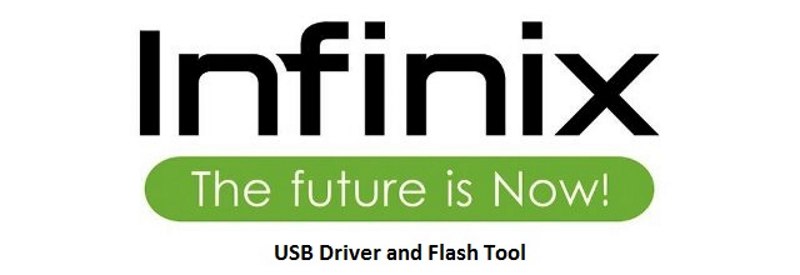
За да изпълните инструкциите по-долу, ще ви е необходим системен софтуерен пакет, предназначен за Flash Tool JV (вземаме от описанието на предишния метод на манипулация) и самата програма, която можете да изтеглите от връзката:
Изтеглете приложението Infinix Flashtool за мигане на таблет Lenovo IdeaTab A7600
- Подготвяме компонентите на ОС за инсталиране, като разопаковаме архива с фърмуера в отделна папка.
![Lenovo IdeaPad A7600 Infinix Flashtool Firmware за SP FlashTool]()
- Разархивирайте пакета с Infinix Flashstool и стартирайте инструмента, като отворите файла "Flash_tool.exe".
![Lenovo IdeaPad A7600 стартира програма Infinix Flashtool за фърмуер]()
- Зареждаме изображенията на инсталираната система в програмата чрез щракване "Brower",
![Бутон за избор на файл за разпръскване на главния прозорец на Lenovo IdeaPad A7600 Infinix Flashtool]()
като посочите след това пътя към скатерния файл в прозореца на Explorer.![Lenovo IdeaPad A7600 Infinix Flashtool отваря официалния скатер на фърмуера]()
- Щракнете "Старт",
![Lenovo IdeaPad A7600 Infinix Flashtool започне да мига чрез програма]()
което ще постави програмата в режим на готовност за свързване на устройството. Свързваме изключения таблет към USB порта на компютъра.
![Lenovo IdeaPad A7600 Infinix Flashtool чака връзка за устройство]()
- Записването на файлове с изображения в устройството започва автоматично, след като устройството е открито от системата и е придружено от попълването на лентата за напредъка.
![Напредък на фърмуера на Lenovo IdeaPad A7600 Infinix Flashtool]()
- В края на процедурата се появява прозорец. „Изтегляне ОК“.
![Фърмуерът на Lenovo IdeaPad A7600 чрез Infinix Flashtool завърши успешно]()
- Инсталацията на операционната система в Lenovo IdeaPad A7600 е завършена, изключваме кабела от устройството и го стартираме в Android, като натиснем и задържим бутона за известно време "Мощност".
![Lenovo IdeaPad A7600 работи наполовина през фърмуера чрез Infinix Flashtool]()
- След доста дълго първоначално стартиране (това е нормално, не се притеснявайте), ще се появи официалният екран за добре дошли в системата. Остава да се определят основните параметри на инсталирания Android и таблетът може да се използва!
![Lenovo IdeaPad A7600 първоначална настройка след мигане чрез Infinix Flashtool]()
Метод 4: Възстановяване на TeamWin
Много трансформации на софтуерната част на устройства с Android са осъществими с помощта на функционалността на модифицирани (персонализирани) среди за възстановяване. Оборудване на Lenovo IdeaPad A7600 с персонализирано възстановяване Възстановяване на TeamWin (TWRP) (именно това решение ще бъде използвано в примерите по-долу), потребителят получава, наред с други неща, възможността да инсталира неофициален фърмуер в устройството. Инсталирането на последния е единственият начин да получите по-модерна версия на Android от тази, предлагана от производителя KitKat и по този начин да превърнете таблета в инструмент, по-подходящ за съвременни задачи.
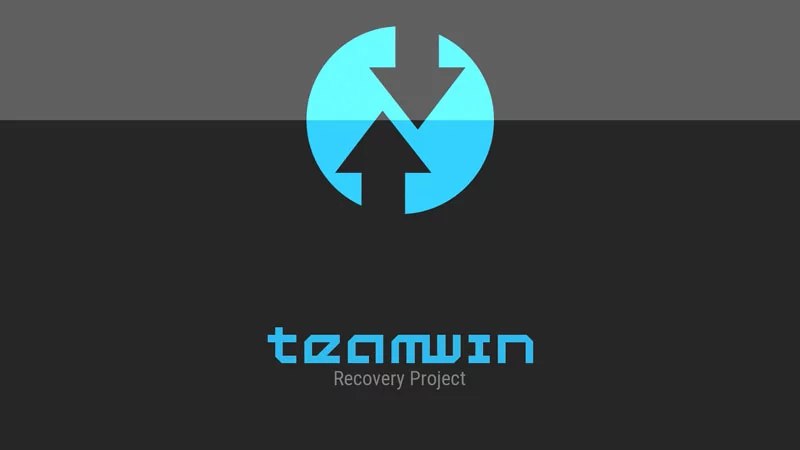
Инсталиране на TWRP
Всъщност, богата среда за възстановяване на този таблет може да се получи по няколко начина. По-долу е дадена инструкция за оборудване на устройството за възстановяване с най-ефективния метод - с помощта на SP Flash Tool. За да получите желания резултат, имате нужда от img изображение на TVRP и скатер файл от пакета с официалния фърмуер. И двете за двете модификации на IdeaTab A7600 можете да изтеглите от връзката:
Изтеглете TeamWin Recovery (TWRP) за Lenovo IdeaTab A7600
- Поставяме изображението на средата за възстановяване и скатерния файл в отделна директория.
![Инсталация на Lenovo IdeaPad A7600 TWRP - изображение за възстановяване и разпръснат файл]()
- Стартирайте FlashTool, добавете разпръснат файл към програмата.
![Lenovo IdeaPad A7600 TWRP инсталация изтегляне скатер файл от фърмуера]()
- Уверете се, че полученият прозорец съвпада с екранната снимка по-долу и щракнете върху "Изтегли".
![Lenovo IdeaPad A7600 стартира фърмуера на TWRP чрез Flash Tool]()
- Свързваме изключения A7600 към USB порта.
![Връзка за таблет Lenovo IdeaPad A7600 за инсталиране на TWRP с помощта на FlashTool]()
Изображението се записва в желания дял автоматично и много бързо. Това ще покаже прозорец „Изтегляне добре“.
![Lenovo IdeaPad A7600 TWRP инсталацията завърши]()
Важно! След като инсталирате TWRP, трябва незабавно да стартирате! Ако преди първото стартиране има изтегляне на Android, възстановяването ще бъде заменено от фабричния образ на средата за възстановяване и процедурата за инсталиране ще трябва да се повтори отново!
- Ние изключваме кабела от таблета и стартираме в TWRP по абсолютно същия начин, както при "родното" възстановяване: натискане на клавиша „Обем +“ и я държи надолу "Храна"след това изберете Режим на възстановяване в менюто на режима.
![Lenovo IdeaPad A7600 стартира възстановяване на TWRP]()
- След като стартирате модифицираното възстановяване, трябва да настроите средата по определен начин.
![Lenovo IdeaPad A7600 TWRP първо стартиране, начален екран]()
За удобство на по-нататъшната употреба изберете руския език на интерфейса (бутон "Избери език").
![Lenovo IdeaPad A7600 TWRP избор на език на интерфейса]()
След това (задължително!) Преместваме превключвателя „Разрешаване на промени“ надясно.
![Lenovo IdeaPad A7600 TWRP променя системния дял]()
- Персонализираното възстановяване е подготвено за по-нататъшни действия, можете да рестартирате в Android.
![Lenovo IdeaPad A7600 TWRP се рестартира на Android след настройване на възстановяването]()
- Освен това. Преди да рестартирате системата, се предлага да получите права на суперпотребител върху устройството. Ако основните права, достъпни за потребителя, са необходими или желани, активирайте превключвателя „Плъзнете, за да инсталирате“, в противен случай ние избираме „Не инсталирай“.
![Вкореняване на Lenovo IdeaPad A7600, инсталиране на SuperSU чрез TWRP]()
Инсталиране на потребителски фърмуер
Както бе споменато по-горе, единствената възможност за потребителите на Lenovo IdeaPad A7600 да получат модерна версия на Android на своето устройство се появява след инсталиране на фърмуер, създаден за таблета от разработчици на трети страни. Почти всички неофициални решения (няма да е трудно да се намерят опции в Интернет) се инсталират в устройството, като се изпълняват същите стъпки.
Прочетете също: Мигащи устройства с Android чрез TWRP

Като пример, инструкциите по-долу демонстрират оборудването на таблет, може би една от най-прогресивните и функционални системи по времето на това писане - Resurrection Remix OS (RR) на основата Android 7.1.
Изтеглете потребителски фърмуер Android 7.1 за таблет Lenovo IdeaTab A7600
На връзката по-горе са достъпни за изтегляне пакети за двете модификации на въпросното устройство, zip файлове, които осигуряват присъствието и функционирането на Услуги на Google в предложения фърмуер, както и файла "Webview.apk", който ще ви е необходим след инсталиране на RR.
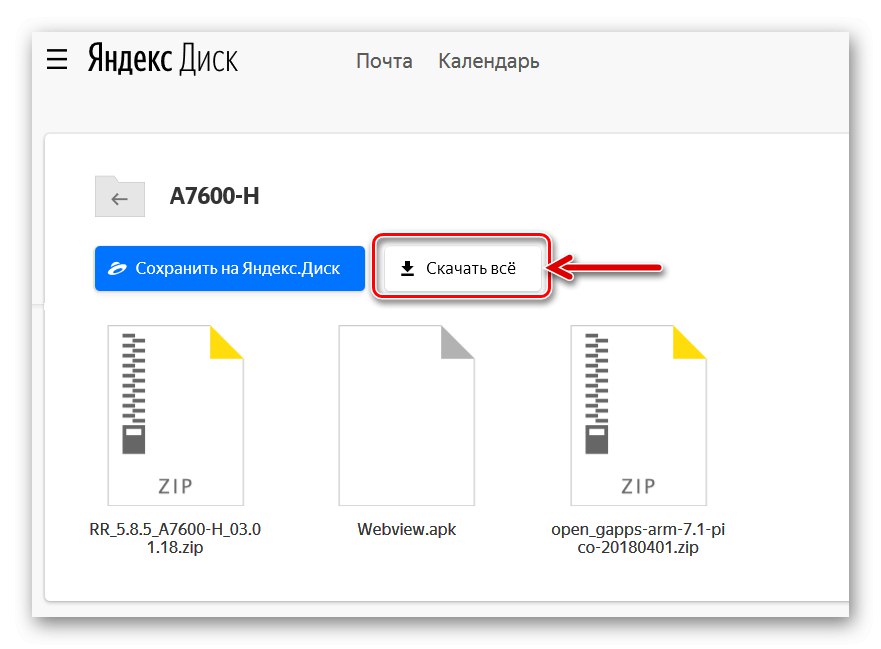
Авторите на Resurrection Remix препоръчват да инсталирате Gapps заедно с операционната система, което е направено в инструкциите по-долу. На тези потребители, които не са се сблъсквали с нюансите на внедряването на приложения и услуги на Google в персонализирани компилации на Android, се препоръчва да се запознаят с материала:
Прочетете също: Как да инсталирам услугите на Google след мигане
Когато използваме друга модифицирана ОС, различна от тази, предлагана от RR, и самоизтеглящи се пакети за инсталиране на таблет от официалния уебсайт на OpenGapps, ние избираме правилната архитектура "РЪКА" и версия на Android (в зависимост от тази, върху която е създаден потребителският)!
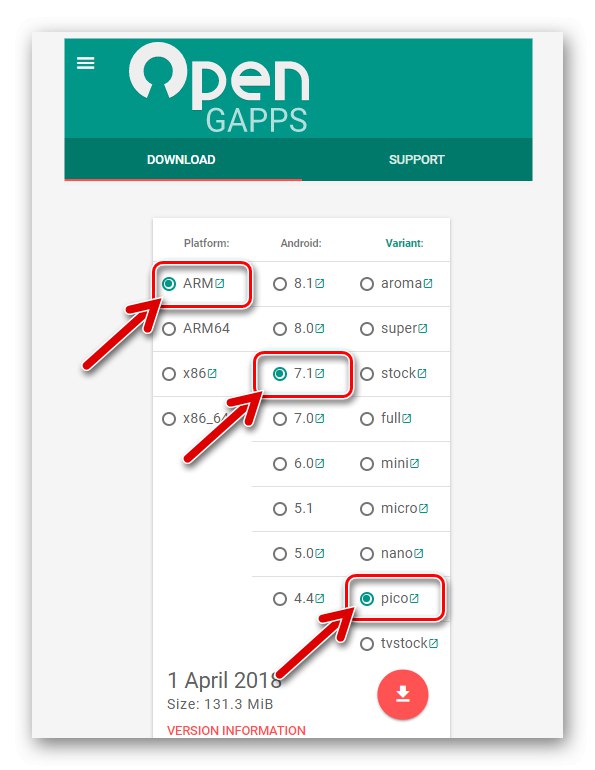
- Изтеглете zip пакети с модифицирана OS и Gapps, Webview.apk. Поставяме и трите файла в корена на картата с памет на устройството.
![Lenovo IdeaPad A7600 потребителски фърмуер и Gapps на картата с памет на устройството]()
- Рестартирайте A7600 на TWRP.
![Lenovo IdeaPad A7600 TWRP за инсталиране на потребителски фърмуер]()
- Правим резервно копие на инсталираната система на Nandroid на карта с памет. Не се препоръчва да се пренебрегва процедурата, а подробни инструкции за създаване на резервно копие на всички раздели от паметта на устройството можете да намерите на връзката по-долу.
Повече информация: Как да създам пълен архив на устройство с Android чрез TWRP, преди да мига
![Резервно копие на Lenovo IdeaPad A7600 към TWRP преди потребителски фърмуер]()
- Извършваме форматиране на всички раздели на паметта на устройството, с изключение на "MicroSD"... Извършването на тази процедура всъщност е стандартно изискване преди инсталирането на неофициални системи в устройства с Android и се извършва с няколко докосвания на екрана:
- Натиснете "Почистване" на главния екран на модифицираната среда за възстановяване;
![Форматиращи дялове на Lenovo IdeaPad A7600 в TWRP - Бутон Clear]()
- След това посочваме "Селективно почистване";
![Форматиране на Lenovo IdeaPad A7600 в TWRP - Селективно почистване]()
- Поставяме маркировки във всички квадратчета за отметки, разположени близо до обозначенията на точките в областите на паметта, с изключение на "Micro SDCard" и активирайте интерфейсния елемент „Плъзнете, за да почистите“;
![Lenovo IdeaPad A7600 изчиства всички раздели в TWRP с изключение на MicroSD]()
- Върнете се в главното меню на TVRP, като използвате бутона "У дома".
![Почистването на дялове на Lenovo IdeaPad A7600 TWRP завърши]()
- Натиснете "Почистване" на главния екран на модифицираната среда за възстановяване;
- Инсталирайте модифицирани Android и Gapps на партиди:
- Натиснете "Инсталация";
![Lenovo IdeaPad A7600 персонализирана инсталация в TWRP - Бутон за инсталиране]()
- Ние насочваме системата към zip файл с потребителски;
![Lenovo IdeaPad A7600 персонализирана инсталация чрез TWRP за избор на файл с фърмуер]()
- Натиснете „Добавяне на още цип“;
![Пакетно инсталиране на Lenovo IdeaPad A7600 в TWRP Добавяне на още Zip]()
- Избор на пакет "OpenGapps";
![Lenovo IdeaPad A7600 инсталира Gapps в TWRP]()
- Активираме „Прекарайте пръст за фърмуера“;
![Lenovo IdeaPad A7600 започват да мигат по поръчка и пропуски в TWRP]()
- Очакваме всички компоненти на персонализираната ОС
![Lenovo IdeaPad A7600 инсталира Resurrection Remix чрез TWRP]()
и модулите на Google ще бъдат прехвърлени в съответните раздели на паметта на таблетния компютър.
![Lenovo IdeaPad A7600 инсталира услуги на Google чрез TWRP]()
- Натиснете "Инсталация";
- След приключване на инсталирането на потребителски и Gapps, бутонът ще се активира „Рестартиране в ОС“, натиснете го.
![Lenovo IdeaPad A7600 потребителски фърмуер и Gapps в TWRP завършени, рестартирайте]()
- На този етап фърмуерът на таблета A7600 чрез TWRP може да се счита за завършен, остава да се гледа известно време зареждането на модифицираната ОС (първото стартиране след инсталирането е доста дълго), докато се чака стартирането на Android.
![Lenovo IdeaPad A7600 стартира потребителски фърмуер Resurrection Remix Android 7]()
- Процесът завършва с екран за добре дошли с избор на език. Ще трябва да пропуснете първоначалната настройка, като докоснете на всеки екран "По-нататък", поради една не особено удобна функция на Resurrection Remix - екранната клавиатура не работи, докато не се включи "Настройки".
![Lenovo IdeaPad A7600 Remix за възстановяване на екрана за добре дошли]()
- Активираме виртуалната клавиатура. За това:
- Отидете на "Настройки";
![Lenovo IdeaPad A7600 Resurrection Remix Android 7 активира клавиатурата - Настройки]()
- Изберете елемент „Език и въвеждане“;
![Активиране на клавиатура на Lenovo IdeaPad A7600 Resurrection Remix - Език и въвеждане в Настройки]()
- Освен това "Виртуална клавиатура";
![Lenovo IdeaPad A7600 Resurrection Remix Settings - Виртуална клавиатура]()
- Тапай "+ Управление на клавиатурите";
![Настройки на Lenovo IdeaPad A7600 Resurrection Remix - Управление на клавиатурата]()
- Активираме превключвателя Клавиатура за Android (AOSP).
![Lenovo IdeaPad A7600 Resurrection Remix Активирайте клавиатурата AOSP]()
- Отидете на "Настройки";
- Добавете компонент към системата "Android System WebView":
- Отворете приложението "Файлове";
![Lenovo IdeaPad A7600 Files App в Resurrection Remix]()
- Намерете файл в сменяемото хранилище "Webview.apk" и го стартирайте;
![Lenovo IdeaPad A7600 инсталира Android System WebView във фърмуера Resurrection Remix]()
- Потвърдете необходимостта от инсталация, като докоснете бутона "Инсталирай";
![Lenovo IdeaPad A7600 стартира инсталирането на WebView.apk в Resurrection Remix]()
- Очакваме завършването на прехвърлянето на файлове в системата;
![Процес на инсталиране на Lenovo IdeaPad A7600 WebView.apk в Resurrection Remix]()
- Натиснете бутона "Свършен".
![Lenovo IdeaPad A7600 Android System WebView в инсталиран фърмуер, базиран на Нуга]()
- Отворете приложението "Файлове";
- В резултат на гореизложеното не са останали пречки за задаване на персонализирани параметри на ОС, персонализиране и използване на фърмуера.
![Главен екран на персонализирания фърмуер на Lenovo IdeaPad A7600 Resurrection Remix]()
Всички модули на неофициалния Android са напълно функционални и изпълняват функциите си правилно.
![модифициран фърмуер Възкресение]()
Инсталиране на официалния Android сбор чрез TWRP
В някои ситуации устройство, оборудвано с модифицирана среда за възстановяване, изисква инсталирането на официален системен софтуер, а компютърът или възможността / желанието за извършване на операции с приложения на Windows липсва. В този случай можете да инсталирате операционната система съгласно инструкциите по-долу. В резултат на това ще получим IdeaTab A7600 под контрола на официалната система от Lenovo, но с инсталиран TWRP и възможност за получаване на права на root чрез модифицирано възстановяване.

За да постигнете горния резултат, ще трябва да напишете само две изображения img в паметта на устройството, като използвате възстановяване: "System.img", "Boot.img"... Тези файлове се съдържат в пакети със системен софтуер, предназначен за прехвърляне към устройство, използващо SP FlashTool, съгласно инструкциите "Метод 3" по-горе в статията. Подготвените компоненти от най-новата версия на Android, издадена от Lenovo за въпросното устройство, са достъпни за изтегляне от връзката:
Изтеглете официалния фърмуер на таблета Lenovo IdeaTab A7600 за инсталиране чрез TWRP

- Поставете файлове "System.img" и "Boot.img" към картата с памет, инсталирана в таблета.
![Lenovo IdeaTab A7600 изображения от офиса. фърмуер за инсталиране чрез TVRP]()
- Рестартираме се в разширено възстановяване и архивираме дяловете и след това форматираме всички области на паметта, с изключение на сменяемия носител.
![Lenovo IdeaTab A7600 рестартирайте в TWRP, за да инсталирате офиса. фърмуер]()
Действията се извършват чрез точно изпълнение на параграфи 3 и 4 от инструкциите за инсталиране на персонализирана ОС, предложена по-горе в този материал.
![Lenovo IdeaTab A7600 форматира всички дялове в TWRP преди да инсталира фърмуера]()
- Записването на img изображения в паметта на устройства с Android с помощта на TVRP се извършва с помощта на стандартни функции на средата, първо пренаписваме раздела "Система".
Прочетете също: Инсталиране на img изображения чрез TWRP
- На главния екран на разширената среда за възстановяване изберете "Инсталация";
![Lenovo IdeaTab A7600 фърмуер img изображения чрез TWRP]()
- Тапай "Инсталиране на Img";
![Lenovo IdeaTab A7600 избор инсталиране img в TWRP]()
- Изберете картата с памет като носител на инсталационните файлове, като докоснете „Избор на устройство“ и посочване на съответния елемент в списъка, който се отваря, както и потвърждаване на избора чрез натискане "ДОБРЕ";
![Lenovo IdeaTab A7600 TWRP избира устройство с изображения img]()
- Посочване на файла "System.img";
![Lenovo IdeaTab A7600 TWRP image image system system.img]()
- След това поставете превключвателя в положение "Системно изображение" (това е последният елемент в списъка с области, леко припокриващи се „Прекарайте пръст за фърмуера“);
![Lenovo IdeaTab A7600 TWRP Презаписване на системния дял на изображението]()
- Преместете превключващия елемент за стартиране на процедурата за пренаписване на секции надясно;
![Lenovo IdeaTab A7600 започне да мига Системна област в TWRP]()
- Очакваме завършването на прехвърлянето на данни от файла-изображение "Система" в паметта на устройството, тоест се появява известие „ИЗОБРАЖЕНИЕТО НА ФИРМУРАТА ЗАВЪРШЕНО“ в полето на регистрационните файлове. Връщаме се към основния TVRP екран с помощта на бутона "У дома".
![Lenovo IdeaTab A7600 TWRP System Image Firmware завършен]()
- На главния екран на разширената среда за възстановяване изберете "Инсталация";
- Презаписваме раздела "Стартиране"... Процедурата почти напълно повтаря действията с областта "Система":
- Ние следваме пътя: "Инсталация" — "Инсталиране на Img" файл избор - "Boot.img";
![Изображение за стартиране на фърмуера на Lenovo IdeaTab A7600 чрез TWRP]()
- Ние избираме "Стартиране" като раздел за запис на изображението и активиране „Прекарайте пръст за фърмуера“.
![Lenovo IdeaTab A7600 TWRP Презаписване на стартиращ дял]()
- Процедурата за запис на буутлоудъра се извършва почти моментално, след завършването му ще се появи съобщение „ИЗОБРАЖЕНИЕТО НА ФИРМУРАТА Е ПЪЛНО“ и бутон „Рестартиране в ОС“, натиснете последния.
![Lenovo IdeaTab A7600 инсталация на. завършен фърмуер в TWRP, рестартирайте]()
- Ние следваме пътя: "Инсталация" — "Инсталиране на Img" файл избор - "Boot.img";
- Пренебрегване на известието „Системата не е инсталирана!“, смяна „Плъзнете, за да презаредите“ надясно.
![Система за съобщения на Lenovo IdeaTab A7600 не е инсталирана в TWRP]()
-
Освен това. По желание можете веднага да получите права за суперпотребител и да инсталирате SuperSU.
![Lenovo IdeaTab A7600 бързо получава root права на официалния фърмуер чрез TWRP]()
- Очакваме компонентите на операционната система да бъдат инициализирани и да извършим първоначалната настройка на Android.
![Lenovo IdeaTab A7600 първи работен плот за зареждане]()
В резултат на това получаваме официалното събрание на Android на Lenovo IdeaPad A7600,![Официален фърмуер на Lenovo IdeaTab A7600 с root и TWRP]()
но с редица допълнителни функции и предимства!
![Официален фърмуер на Lenovo IdeaTab A7600 след инсталиране чрез TVRP]()
От гореизложеното можем да заключим, че дори такава сериозна намеса в таблетния компютър Lenovo IdeaPad A7600, тъй като пълната преинсталация на операционната система Android е напълно осъществима за обикновен потребител. За да постигнете положителен резултат, е важно да извършвате всички действия внимателно и съзнателно, да не забравяте за необходимостта от архивиране и ясно да следвате инструкциите.